Page 1
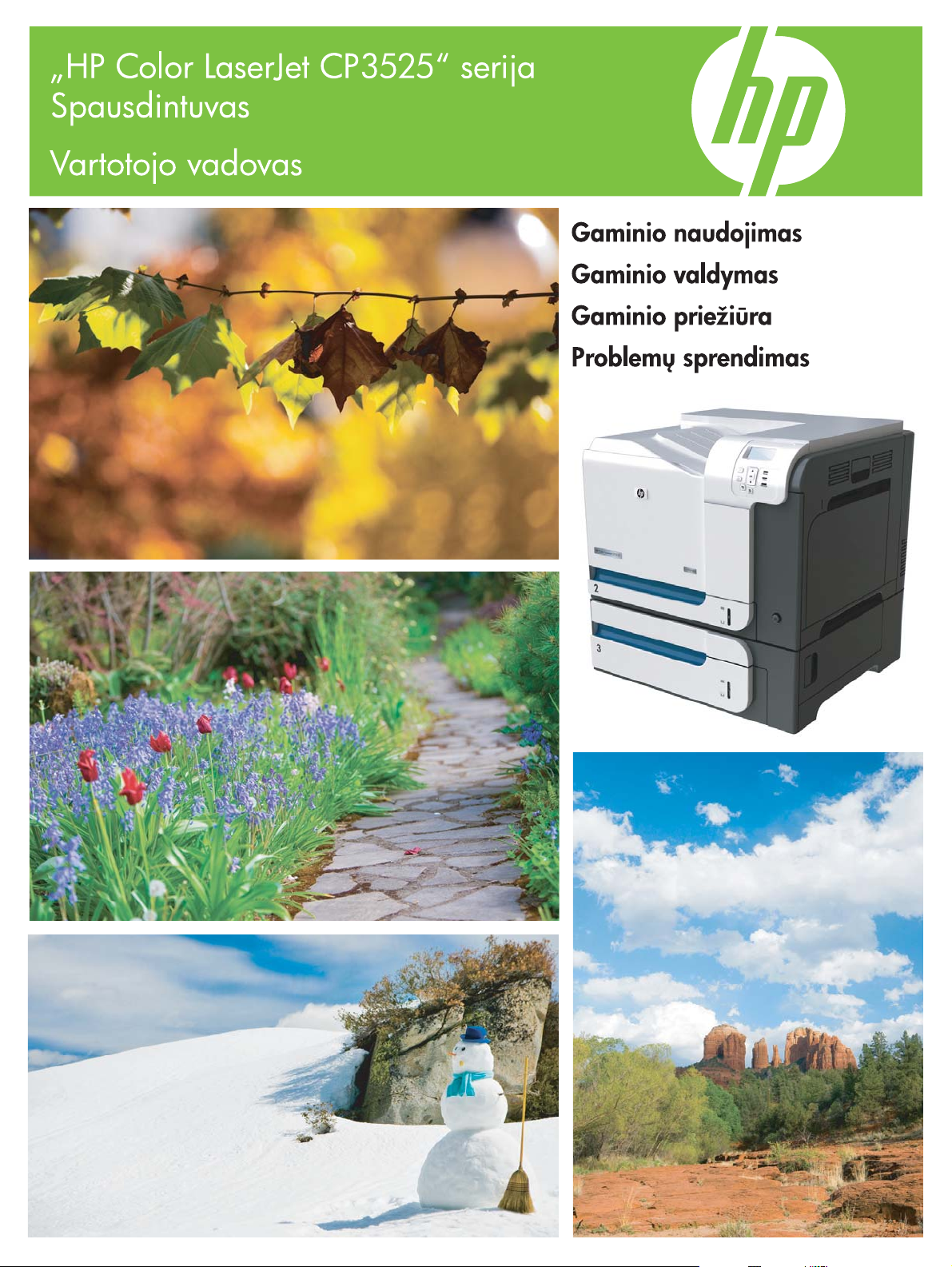
www.hp.com/support/cljcp3525
Page 2
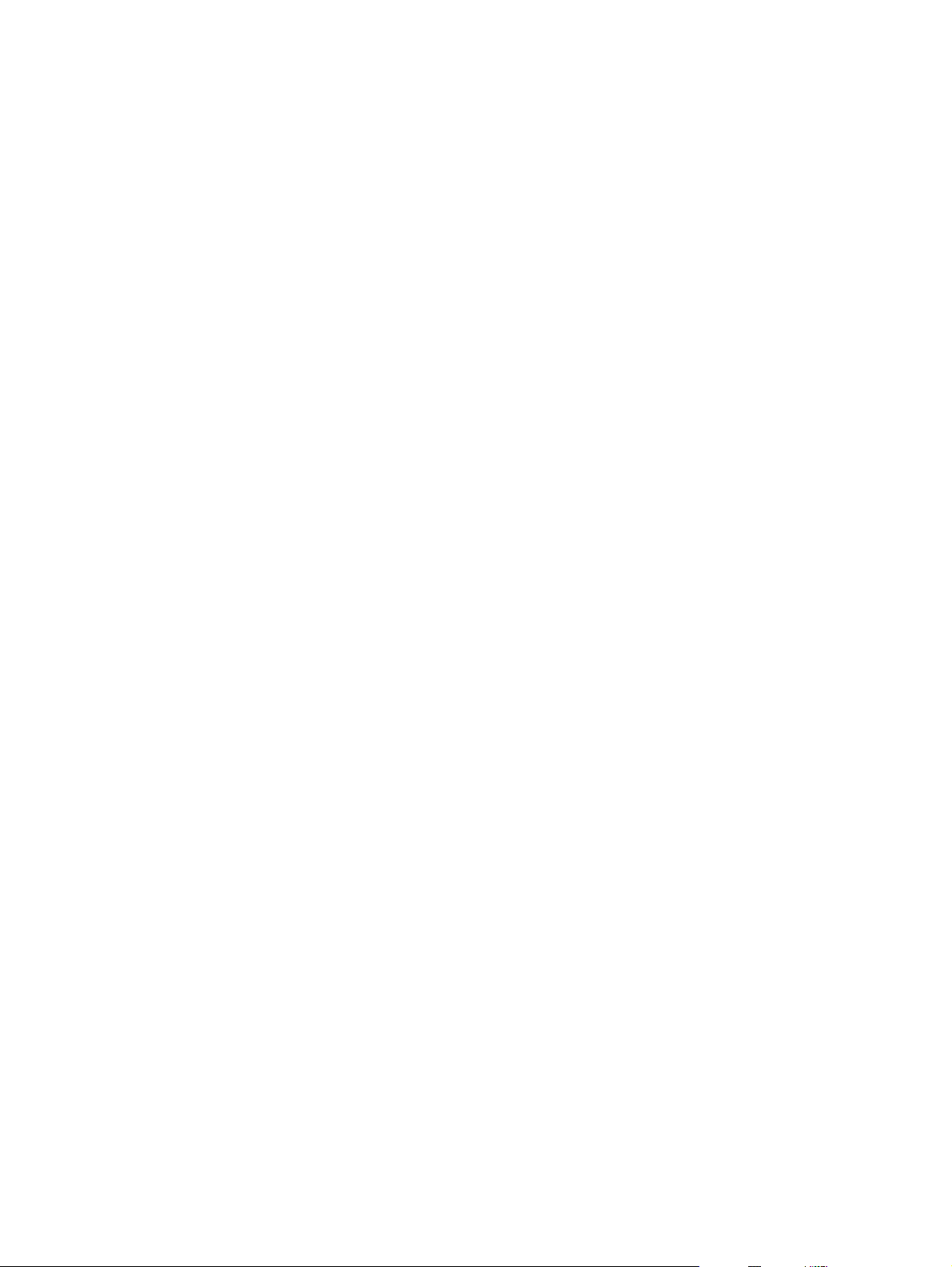
Page 3

„HP Color LaserJet CP3525“ serija
Spausdintuvas
Vartotojo vadovas
Page 4
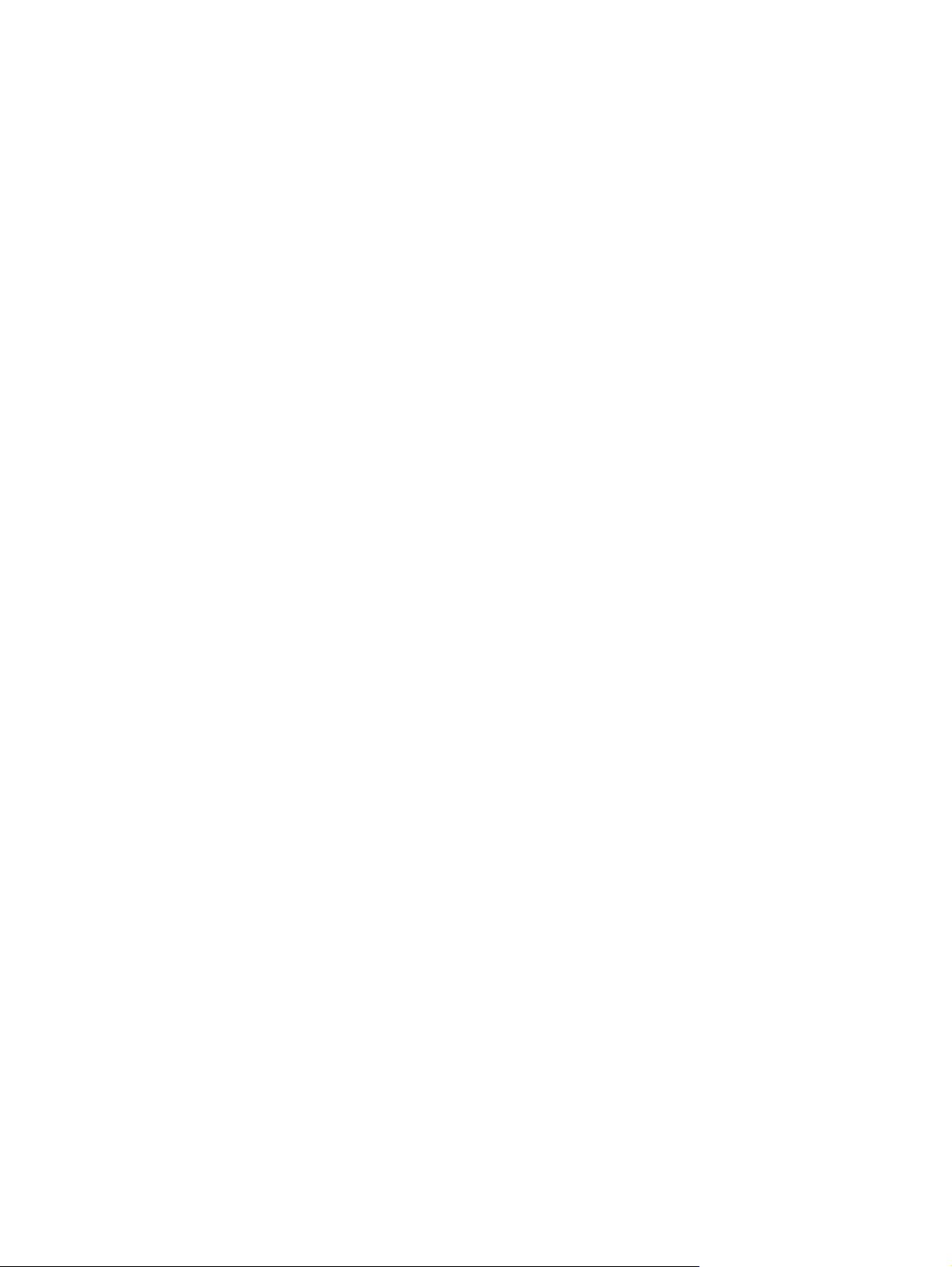
Autorių teisės ir licencija
© 2008 Copyright Hewlett-Packard
Development Company, L.P.
Prekių ženklai
®
, Acrobat® ir PostScript® yra „Adobe
Adobe
Systems Incorporated“ prekės ženklai.
Atkurti, pritaikyti ar versti produkto
dokumentaciją be iš anksto gauto raštiško
sutikimo draudžiama, išskyrus tuos atvejus,
kai tai leidžia autorių teisės.
Šiame dokumente pateikiama informacija
gali būti keičiama iš anksto neįspėjus.
Vienintelės HP produktams ir paslaugoms
suteikiamos garantijos išdėstytos prie
produktų pridėtose specialiose garantijos
nuostatose. Čia pateiktų teiginių negalima
interpretuoti kaip papildomos garantijos. HP
nėra atsakinga už čia esančias technines ar
redagavimo klaidas ar neatitikimus.
Gaminio numeris: CC468-90919
Edition 1, 09/2008
Corel® yra „Corel Corporation“ arba „Corel
Corporation Limited“ prekės ženklas arba
registruotasis prekės ženklas.
„Intel® Core™“ yra „Intel“ korporacijos
prekės ženklas JAV ir kitose šalyse.
„Java™“ yra „Sun Microsystems, Inc.“ JAV
registruotas prekės ženklas
„Microsoft®“, „Windows®“ ir „Windows®XP“
yra JAV registruotieji „Microsoft Corporation“
prekės ženklai.
„Windows Vista®“ yra „Microsoft
Corporation“ prekės ženklas arba
registruotasis prekės ženklas JAV ir/arba
kitose šalyse.
PANTONE® yra „Pantone, Inc“ spalvos
tikrinimo etalono prekės ženklas.
®
yra registruotasis „The Open Group“
UNIX
prekės ženklas.
„ENERGY STAR“ ir „ENERGY STAR“ žymė
yra JAV registruotieji prekių ženklai.
Page 5
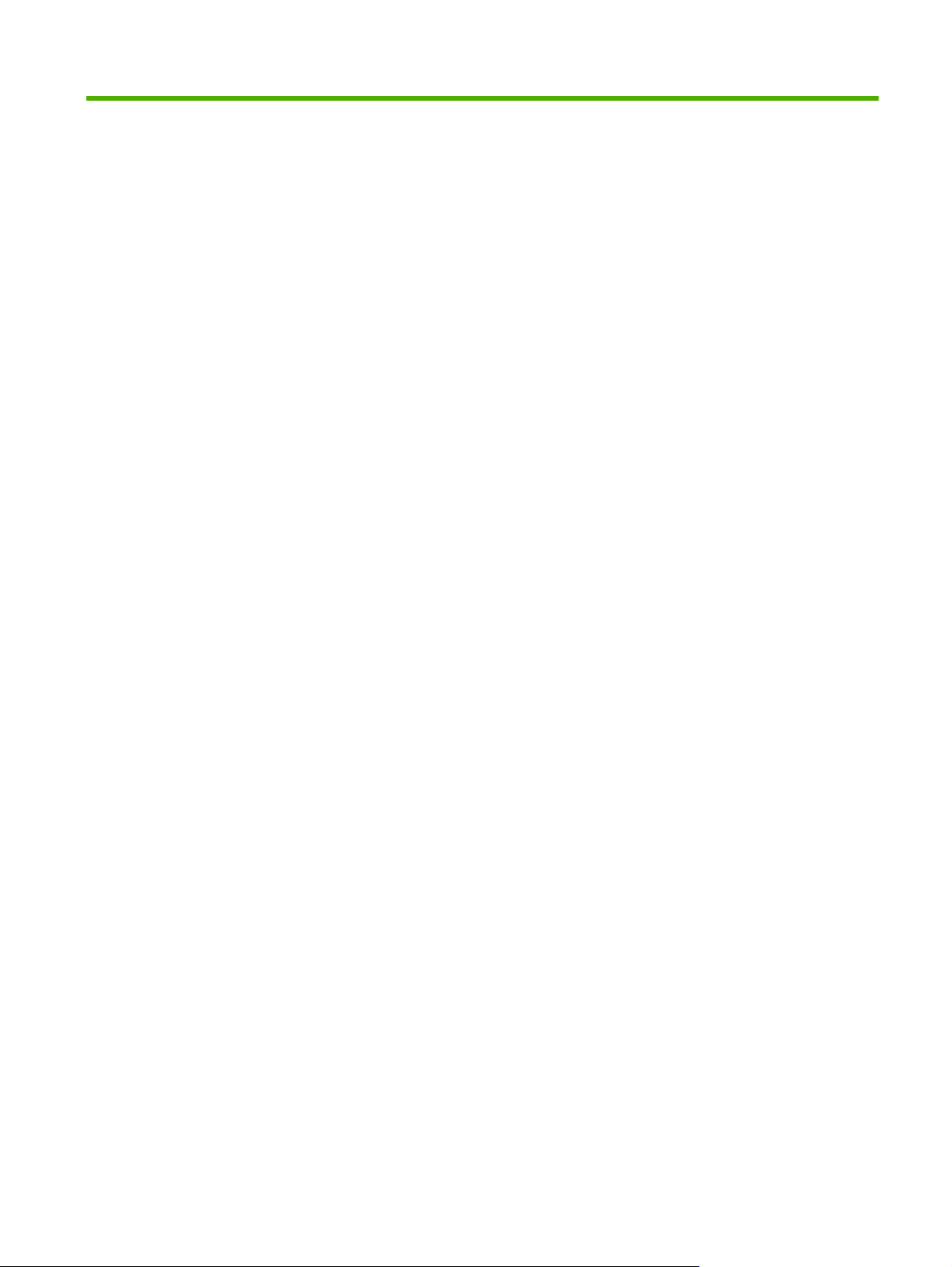
Turinys
1 Gaminio naudojimo pagrindai
Šiame vadove naudojami standartai .................................................................................................... 2
Gaminio palyginimas ............................................................................................................................ 3
Gaminio funkcijos ................................................................................................................................. 4
Gaminio apžvalga ................................................................................................................................. 7
Vaizdas iš priekio ................................................................................................................. 7
Užpakalinis vaizdas ............................................................................................................. 8
Sąsajos prievadai ................................................................................................................ 8
Serijos numerio ir modelio numerio vieta ............................................................................. 9
2 Derinimo pultas
Derinimo pulto naudojimas ................................................................................................................. 12
Derinimo pulto schema ...................................................................................................... 12
Derinimo pulto indikatorių aiškinimas ................................................................................ 13
Derinimo pulto meniu ......................................................................................................................... 14
Meniu naudojimas .............................................................................................................. 14
Meniu hierarchija ................................................................................................................................ 15
Meniu „Parodyk, kaip“ ........................................................................................................................ 16
Užduočių gavimo meniu ..................................................................................................................... 17
Informacijos meniu ............................................................................................................................. 19
Popieriaus tvarkymo meniu ................................................................................................................ 20
Įrenginio konfigūravimo meniu ........................................................................................................... 21
Spausdinimo meniu ........................................................................................................... 21
PCL papildomas meniu ..................................................................................... 22
Spausdinimo kokybės meniu ............................................................................................. 23
Sistemos sąrankos meniu .................................................................................................. 27
Įvesties / išvesties meniu ................................................................................................... 34
Pakartotinių nustatymų meniu ........................................................................................... 42
Diagnostikos meniu ............................................................................................................................ 43
Meniu „Service“ (techninė priežiūra) .................................................................................................. 45
3 Programinė įranga „Windows“ sistemai
Palaikomos „Windows“ operacinės sistemos ..................................................................................... 48
„Windows“ palaikomos spausdintuvų tvarkyklės ................................................................................ 49
LTWW iii
Page 6
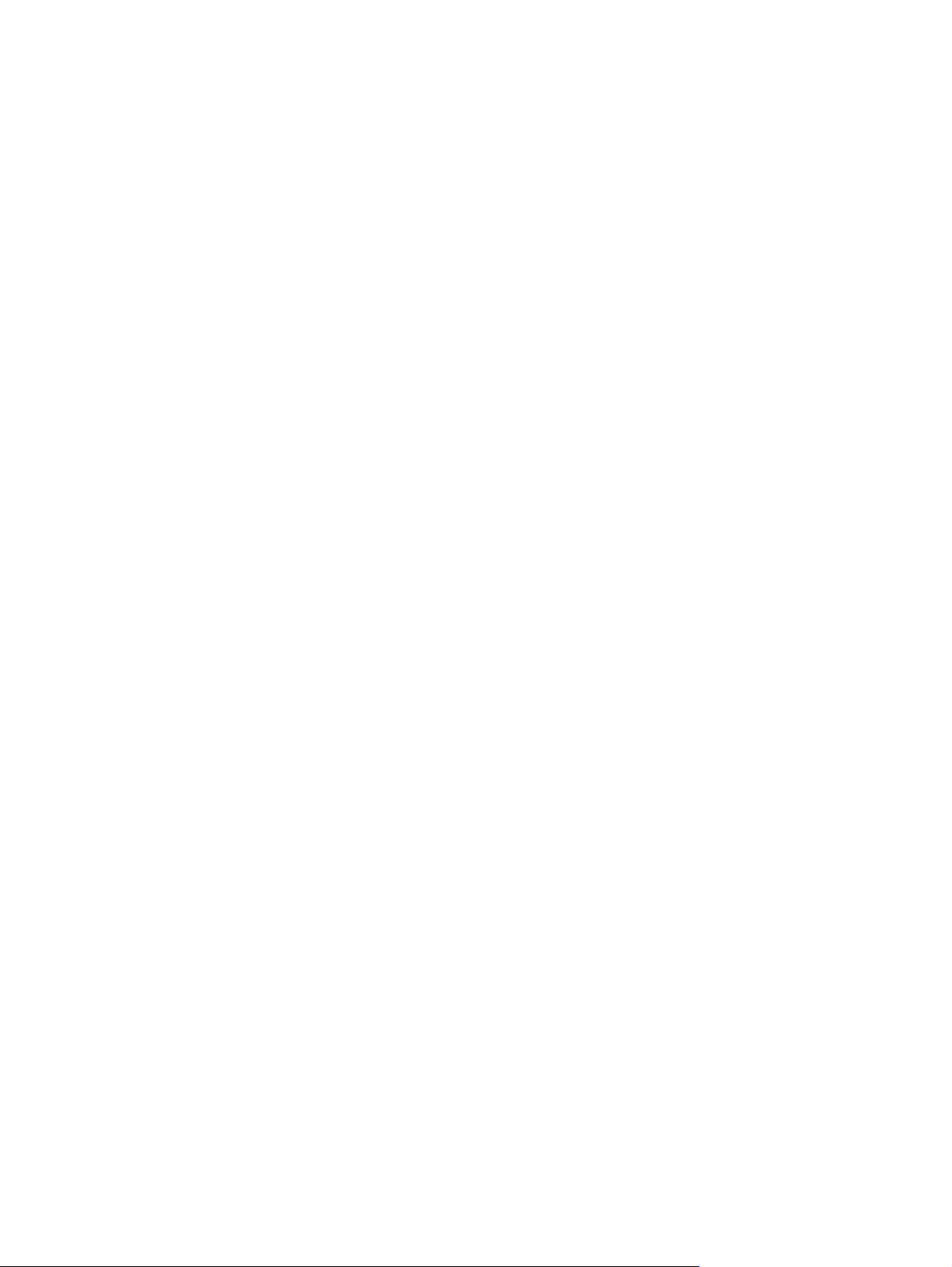
HP universali spausdintuvo tvarkyklė (UPD) ...................................................................................... 50
UPD diegimo režimai ......................................................................................................... 50
Pasirinkite „Windows“ tinkamą spausdintuvo tvarkyklę ...................................................................... 51
Spausdinimo nustatymų pirmumas .................................................................................................... 52
Spausdintuvo tvarkyklės parametrų keitimas „Windows“ sistemoje ................................................... 53
„Windows“ skirtos programinės įrangos pašalinimas ......................................................................... 54
Palaikomos „Windows“ paslaugų programos ..................................................................................... 55
„HP Web Jetadmin“ ........................................................................................................... 55
Integruotas interneto serveris ............................................................................................ 55
„HP Easy Printer Care“ ...................................................................................................... 55
Programinė įranga kitoms operacinėms sistemoms ........................................................................... 57
4 Gaminio naudojimas su „Macintosh“
Programinė įranga „Macintosh“ sistemai ............................................................................................ 60
„Macintosh“ palaikomos operacinės sistemos ................................................................... 60
„Macintosh“ palaikomos spausdintuvo tvarkyklės .............................................................. 60
„Macintosh“ operacinėse sistemose pašalinkite programinę įrangą .................................. 60
Spausdinimo nustatymų prioritetas „Macintosh“ sistemoje ................................................ 60
Spausdintuvo tvarkyklės nustatymų keitimas „Macintosh“ sistemoje ................................ 61
Programinė įranga „Macintosh“ kompiuteriams ................................................................. 61
HP spausdintuvo paslaugų programa ............................................................... 61
„Macintosh“ tinkamos paslaugų programos ....................................................................... 62
Integruotas interneto serveris ............................................................................ 62
Funkcijas naudokite „Macintosh“ spausdintuvo tvarkyklėje ................................................................ 63
Spausdinimas .................................................................................................................... 63
Kurkite ir naudokite išankstinius spausdinimo nustatymus „Macintosh“
operacinėje sistemoje ....................................................................................... 63
Keiskite dokumentų dydį ir spausdinkite ant pasirinkto dydžio popieriaus ........ 63
Spausdinkite viršelį ........................................................................................... 63
Naudokite vandens ženklus .............................................................................. 64
Sp
ausdi
nti kelis puslapius viename popieriaus lape naudojant „Macintosh“
operacinę sistemą ............................................................................................. 64
Spausdinti ant abiejų puslapio pusių (spausdinimas dupleksu) ........................ 65
Saugojimo užduotys .......................................................................................... 65
Nustatykite spalvų parinktis ............................................................................... 66
Naudokite meniu „Services“ (paslaugos) .......................................................... 66
HP spausdintuvo įrankio atidarymas ................................................ 61
HP spausdintuvo paslaugų programos funkcijos .............................. 62
5 Ryšys
USB jungtis ......................................................................................................................................... 70
Tinklo konfigūracija ............................................................................................................................. 71
Palaikomi tinklo protokolai ................................................................................................. 71
Tinklo įrenginio konfigūravimas ......................................................................................... 73
iv LTWW
Page 7
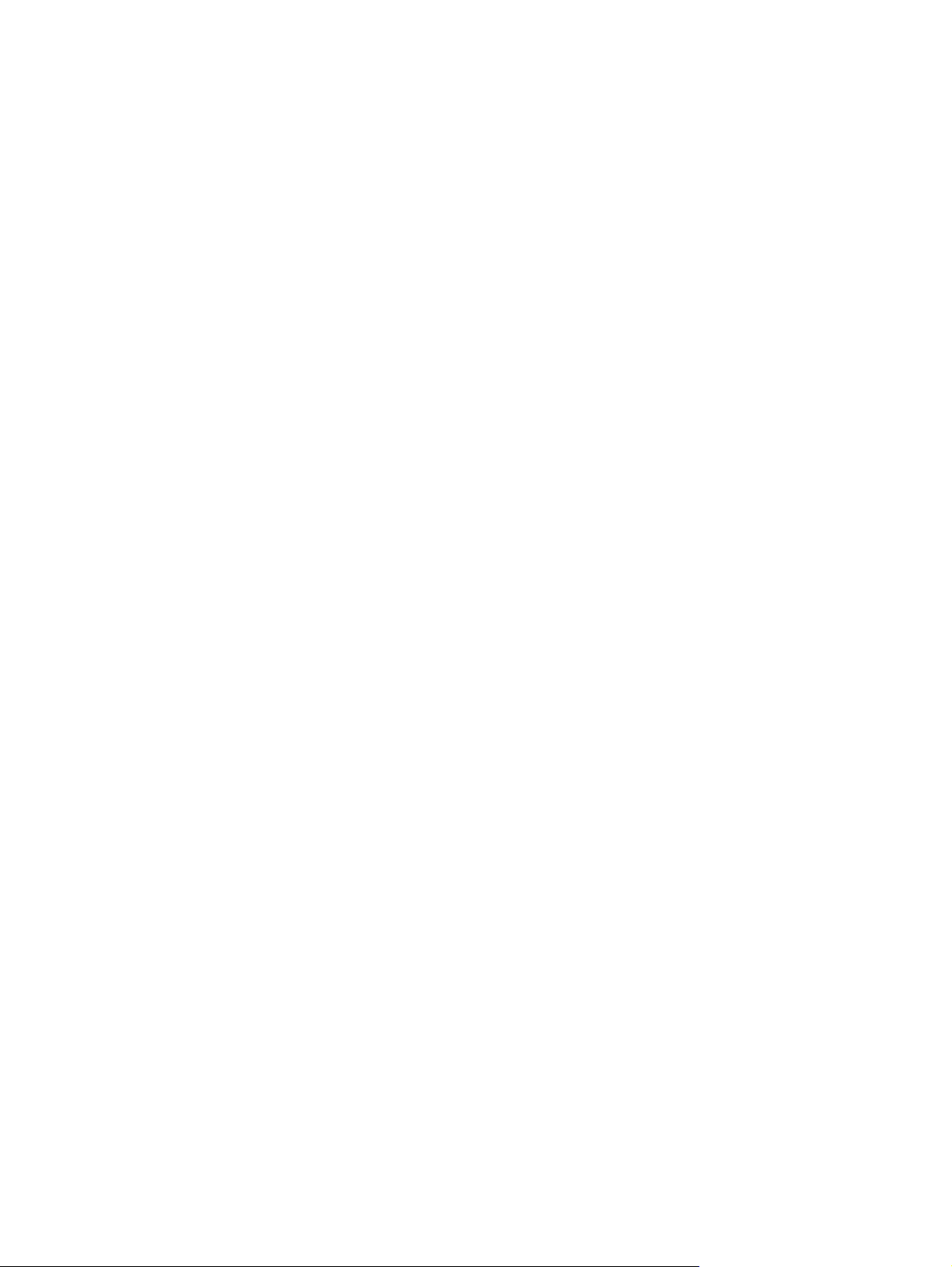
Tinklo nustatymų peržiūrėjimas ar keitimas ...................................................... 73
Nustatykite arba pakeiskite tinklo slaptažodį ..................................................... 73
Rankinis IPv4 TCP/IP parametrų konfigūravimas derinimo pulte ..................... 73
Rankinis IPv6 TCP/IP parametrų konfigūravimas iš derinimo pulte .................. 74
Tinklo protokolų atjungimas (pasirinktinis) ........................................................ 75
Nuorodos sparta ir dvipusio spausdinimo nustatymai ....................................... 75
6 Popierius ir spausdinimo laikmenos
Kaip naudoti popierių ir spausdinimo medžiagą ................................................................................. 78
Palaikomi popieriaus ir spausdinimo laikmenų formatai ..................................................................... 79
Nestandartiniai popieriaus dydžiai ...................................................................................................... 81
Palaikomi popieriaus ir spausdinimo laikmenų tipai ........................................................................... 82
Dėklų ir skyrių talpa ............................................................................................................................ 83
Specialaus popieriaus ar spausdinimo medžiagos reikalavimai ........................................................ 84
Dėjimas į dėklus ................................................................................................................................. 85
Popieriaus padėtis dedant į dėklus .................................................................................... 85
1 dėklas ............................................................................................................. 86
2 dėklas arba pasirinktinis 3 dėklas .................................................................. 88
1 dėklo pildymas ................................................................................................................ 89
Vokų spausdinimas ........................................................................................... 90
2 dėklo pildymas ................................................................................................................ 91
Įdėkite popieriaus į pasirenkamą 500 lapų popieriaus ir sunkių spausdinimo medžiagų
dėklą (3 dėklą)
Dėklų konfigūravimas ....................................................................................................................... 100
Dėklo konfigūravimas dedant popierių ............................................................................. 100
Dėklo konfigūravimas pagal spausdinimo darbo nustatymus .......................................... 100
Dėklo konfigūravimas naudojantis Popieriaus tvarkymo meniu ....................................... 101
Automatinis skaidrios plėvelės aptikimas (automatino aptikimo režimas) ....................... 101
Spausdinimo medžiagos pasirinkimas pagal šaltinį, tipą ar formatą ............................... 102
................................................................................................................... 92
Į 3 d
ėklą dėkite standartinio dydžio popieriaus ................................................ 93
Į 3 dėklą įstatykite pasirinkto dydžio popieriaus. ............................................... 95
Į 3 dėklą įdėkite 4 x 6 colių (10 x 15 cm) dydžio popieriaus .............................. 96
Automatinio aptikimo nustatymai .................................................................... 101
Šaltinis ............................................................................................................. 102
Tipas ir formatas ............................................................................................. 102
„IPX/SPX“, „AppleTalk“ arba DLC/LLC atjungimas .......................... 75
7 Spausdintuvo funkcijų naudojimas
Ekonomijos nustatymai .................................................................................................................... 104
Budėjimo atidėjimas ......................................................................................................... 104
Budėjimo atidėjimo nustatymas ...................................................................... 104
Budėjimo režimo atjungimas/įjungimas ........................................................... 104
Pabudimo laikas .............................................................................................................. 104
LTWW v
Page 8
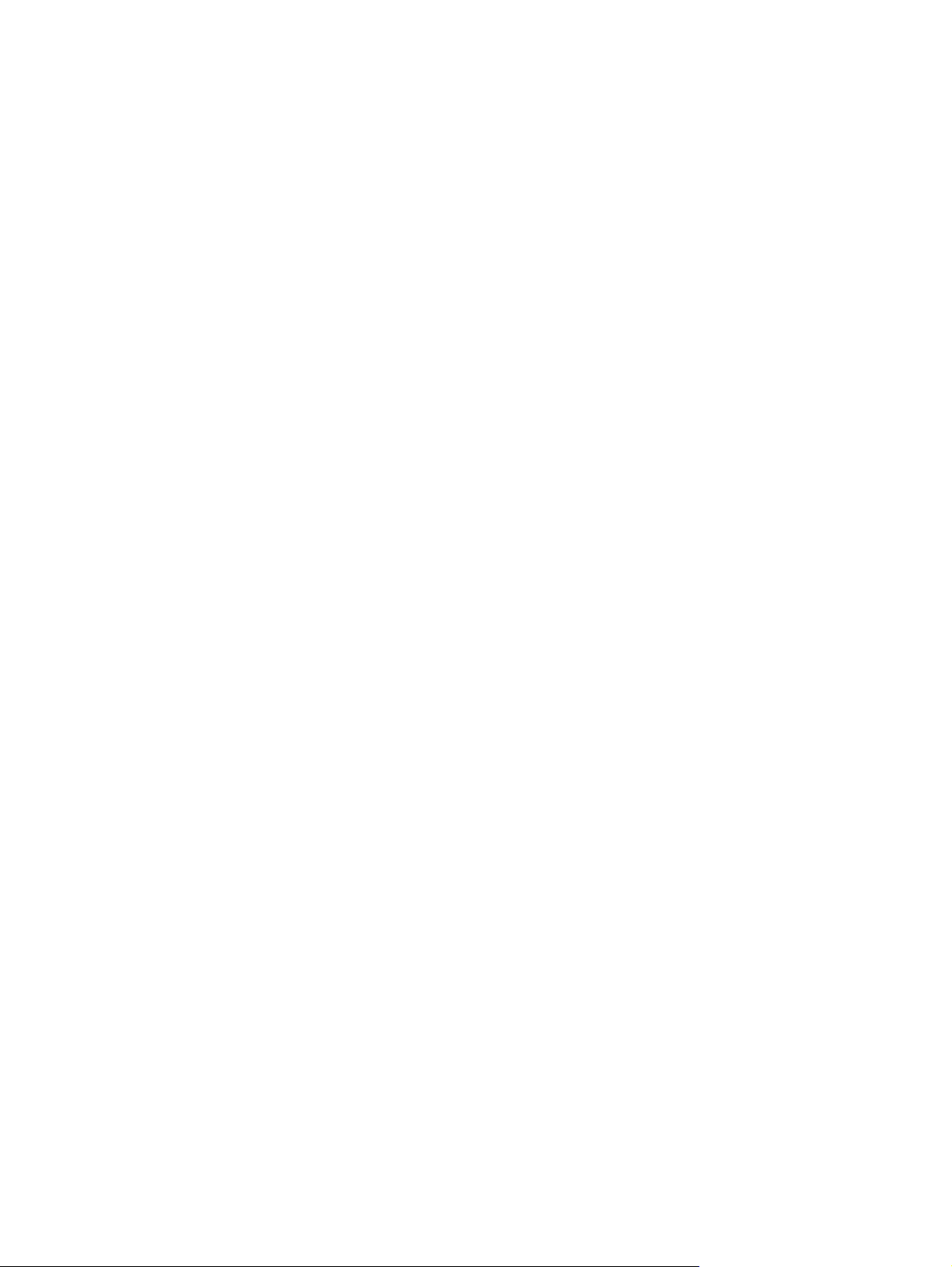
Darbų saugojimo funkcijų naudojimas .............................................................................................. 108
Laikomo darbo sukūrimas ................................................................................................ 108
Laikomų užduočių spausdinimas ..................................................................................... 108
Laikomo darbo pašalinimas ............................................................................................. 109
Verslo grafikos ar reklaminės medžiagos spausdinimas .................................................................. 110
Palaikomas blizgus popierius .......................................................................................... 110
Popieriaus dėklo konfigūravimas ..................................................................................... 110
Tvarkyklės nustatymų konfigūravimas ............................................................................. 111
Vandeniui atsparių schemų ir lauko ženklų spausdinimas ............................................................... 112
Palaikomas kietas popierius ............................................................................................ 112
Dvipusio lygiavimo nustatymas ........................................................................................................ 113
8 Spausdinimo užduotys
Spausdinimo darbo atšaukimas ....................................................................................................... 116
Esamo spausdinimo darbo stabdymas iš derinimo pulto ................................................. 116
Spausdinimo darbo sustabdymas programinėje įrangoje ................................................ 116
Funkcijas naudokite „Windows“ spausdintuvo tvarkyklėje ............................................................... 117
Spausdintuvo tvarkyklės atidarymas ............................................................................... 117
Spausdinimo nuorodų naudojimas .................................................................................. 117
Popieriaus ir kokybės parinkčių nustatymas .................................................................... 117
Dokumentų efektų nustatymas ........................................................................................ 118
Dokumento užbaigimo parinkčių nustatymas .................................................................. 118
Nustatyti užduoties saugojimo parinktis ........................................................................... 120
Spalvos parinkčių nustatymas ......................................................................................... 121
Pagalbos ir gaminio būsenos informacijos gavimas ........................................................ 121
Papildomų spausdinimo parinkčių nustatymas ................................................................ 121
Realiojo laiko laikrodžio nustatymas ............................................................... 105
Realiojo laiko laikrodžio nustatymas ............................................... 105
Pabudimo laiko nustatymas ............................................................................ 106
Taupymo režimą nustatykite iš EWS .............................................................. 107
9 Spalvų naudojimas
Spalvų tvarkymas ............................................................................................................................. 124
A
Spausdinti pilkais pustoniais ............................................................................................ 124
Riboti spalvų naudojimą ................................................................................................... 124
Rankinis spalvų koregavimas .......................................................................................... 125
Spalvų temos ................................................................................................................... 125
Spalvų derinimas .............................................................................................................................. 127
Spalvų derinimas su paletės knyga ................................................................................. 127
Spalvų pavyzdžių spausdinimas ...................................................................................... 127
vi LTWW
tinės ..................................................................................................................... 124
utoma
Riboti spalvotą spausdinimą ........................................................................... 124
Rankinės spalvų parinktys .............................................................................. 125
Page 9
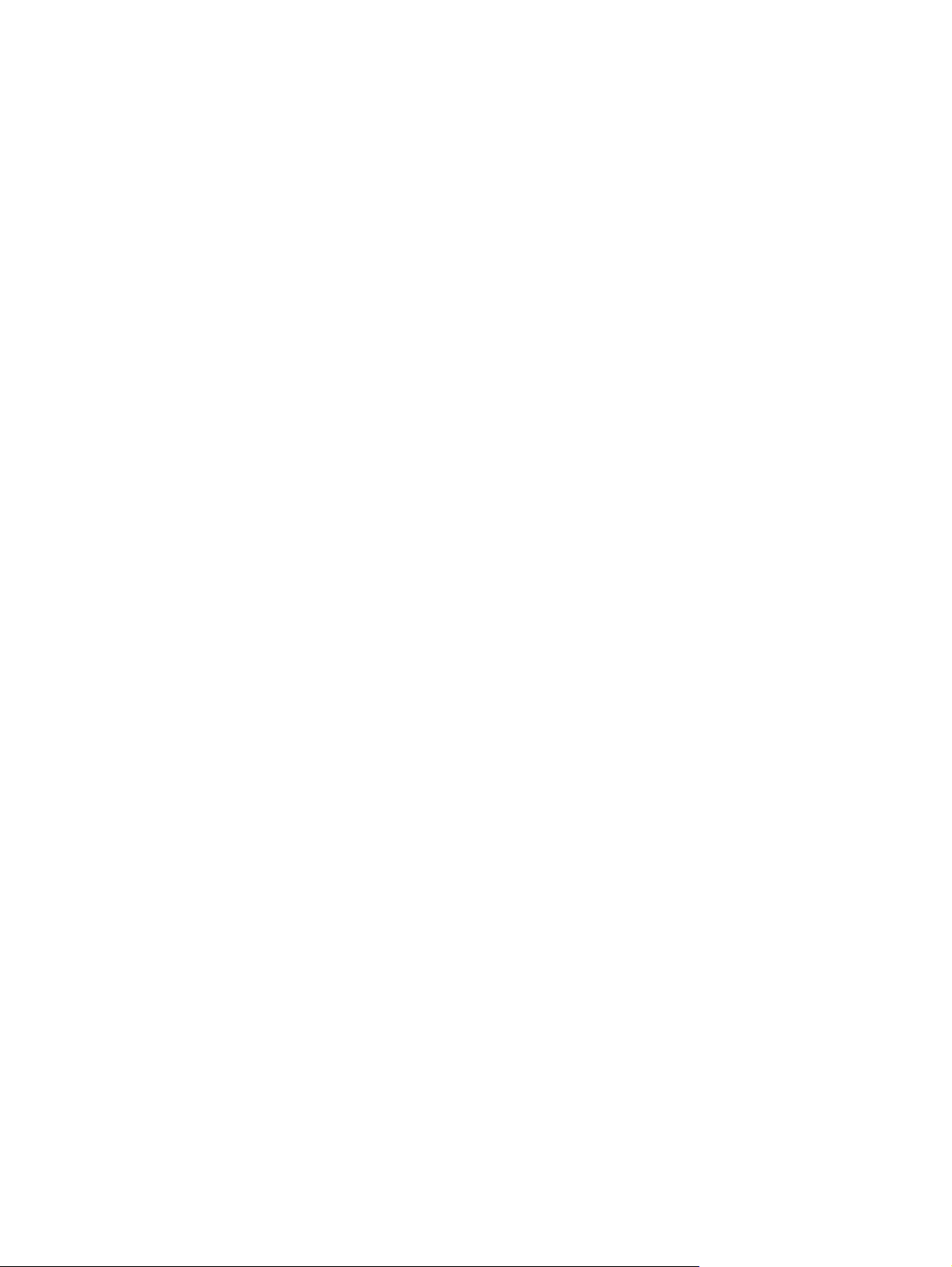
PANTONE® spalvų suderinimas ..................................................................................... 128
Išplėstinis spalvų naudojimas ........................................................................................................... 129
„HP ColorSphere“ dažai ................................................................................................... 129
„HP ImageREt 3600“ ....................................................................................................... 129
Spausdinimo medžiagos pasirinkimas ............................................................................. 129
Spalvų parinktys .............................................................................................................. 129
Standartinė raudona, žalia ir mėlyna (sRGB) .................................................................. 130
10 Gaminio valdymas ir priežiūra
Informaciniai puslapiai ...................................................................................................................... 132
„HP Easy Printer Care“ ..................................................................................................................... 133
„HP Easy Printer Care“ programinės įrangos atidarymas ................................................ 133
„HP Easy Printer Care“ programinės įrangos skyriai ....................................................... 133
Įterptinis web serveris ....................................................................................................................... 136
Atidarykite integruotą interneto serverį naudodamiesi interneto ryšiu ............................. 136
Integruoto interneto serverio skyriai ................................................................................. 137
„HP Web Jetadmin“ programinės įrangos naudojimas ..................................................................... 139
Saugos savybės ............................................................................................................................... 140
Integruoto interneto serverio sauga ................................................................................. 140
Saugus disko trynimas ..................................................................................................... 140
Paveikiami duomenys ..................................................................................... 140
Papildoma informacija ..................................................................................... 141
Užduočių saugojimas ...................................................................................... 141
HP šifruoti didelio našumo kietieji diskai .......................................................................... 141
Derinimo pulto meniu blokavimas .................................................................................... 141
Formuotuvo dėžės užrakinimas ....................................................................................... 142
Eksploatacinių medžiagų tvarkymas ................................................................................................ 143
Spausdinimo kasetės saugojimas ................................................................................... 143
HP pareiškimas apie ne HP spausdinimo kasetes .......................................................... 143
HP pranešimų apie sukčiavimą specialioji telefono linija ir interneto svetainė ................ 143
Eksploatacinių medžiagų keitimas ................................................................................................... 144
Eksploatacinių medžiagų naudojimo trukmė ................................................................... 144
Suraskite eksploatacines medžiagas ............................................................................... 144
Eksploatacinių medžiagų keitimo nurodymai ................................................................... 144
Pakeiskite spausdinimo kasetes ...................................................................................... 145
Pakeiskite dažų surinkimo įtaisą ...
Atmin
ties įdiegimas .......................................................................................................... 150
Įdiekite DDR atminties DIMMs ........................................................................ 151
Įjunkite „Windows“ atmintį ............................................................................... 154
Įdiekite „HP Jetdirect“ arba EIO spausdinimo serverio kortelę arba EIO
standųjį diską .................................................................................................. 154
Gaminio valymas .............................................................................................................................. 157
Nuvalykite išorę ............................................................................................................... 157
Valykite išbėgusius dažus ................................................................................................ 157
................................................................................... 148
LTWW vii
Page 10
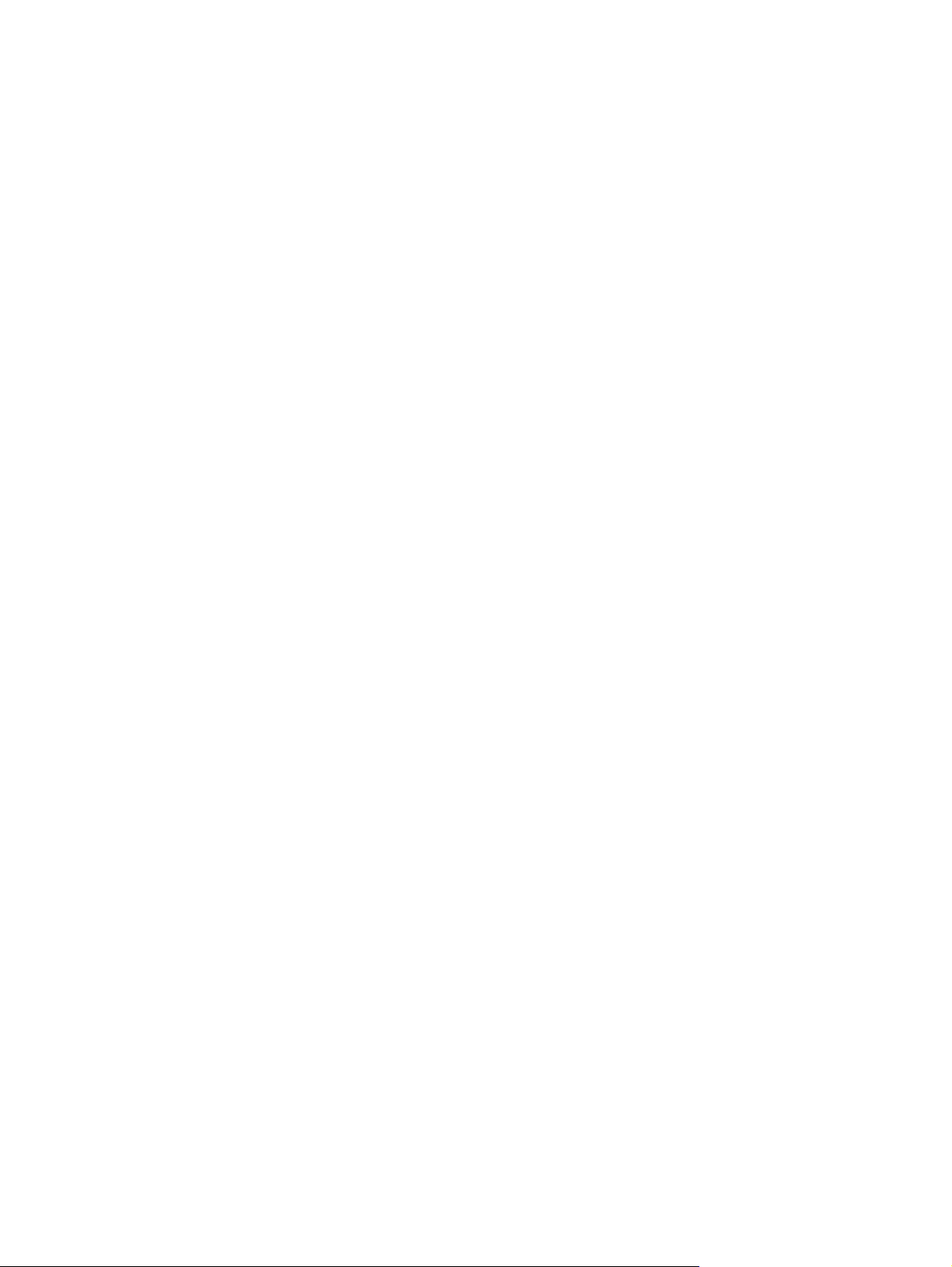
Valykite kaitintuvą ............................................................................................................ 157
Atnaujinkite aparatinę programinę įrangą ......................................................................................... 158
Nustatykite esamą aparatinės programinės įrangos versiją ............................................ 158
Atsisiųskite naujausią aparatinę programinę įrangą iš HP interneto svetainės. .............. 158
Perkelkite naują aparatinę programinę įrangą į gaminį .................................................... 158
Atn
aujink
11 Problemų sprendimas
Spręskite bendrojo pobūdžio problemas .......................................................................................... 164
Trikčių šalinimo patikrinimų sąrašas ................................................................................ 164
Faktoriai, turintys įtakos gaminio veikimui ....................................................................... 165
Atkurkite gamyklinius nustatymus .................................................................................................... 166
Derinimo pulto pranešimų tipai ......................................................................................................... 167
Derinimo pulto pranešimai ................................................................................................................ 168
Strigtys ............................................................................................................................................. 187
Dažnai pasitaikančios strigčių priežastys ........................................................................ 187
Strigties vietos ................................................................................................................. 188
Šalinti strigtis .................................................................................................................... 188
Strigčių atkūrimas ............................................................................................................ 198
Popieriaus tvarkymo problemos ....................................................................................................... 199
Gaminys tiekia po kelis lapus vienu metu ........................................................................ 199
Gaminys tiekia netinkamo dydžio popierių ...................................................................... 199
Produktas popierių tiekia ne iš nustatyto dėk
Po
pierius netiekiamas automatiškai ................................................................................ 200
Iš 2 arba 3 dėklo netiekiamas popierius .......................................................................... 200
Netiekiamos skaidrės arba blizgusis popierius ................................................................ 201
Vokai stringa arba netiekiami į gaminį ............................................................................. 202
Atspausdintas popierius susiraukšlėjęs arba suglamžytas .............................................. 202
Gaminys netinkamai spausdins dvipusio spausdinimo režimu ........................................ 203
Išsiaiškinkite, ką reiškia formuotuvo lemputės ................................................................................. 204
Norėdami atnaujinti schemotechniką, naudokite „Flash“ palaikomą failą ....... 159
Norėdami įkelti aparatinę programinę įrangą per naršyklę, naudokite
FTP ................................................................................................................. 159
Naudokite FTP, norėdami atnaujinti aparatinę programinę įrangą tinkle. ....... 160
Naudokite „HP Web Jetadmin“ aparatinei programinei įrangai atnaujinti ........ 160
Atnaujinkite aparatinę programinę įrangą, naudodami „Microsoft Windows“
komandas ........................................................................................................ 161
ite „HP Jetdirect“ aparatinę programinę įrangą ................................................. 161
Iš dešinių durelių pašalinkite strigtis ................................................................ 189
pašalinkite strigtis išvesties skyriuje ................................................................ 193
Strigčių šalinimas iš 1 dėklo ............................................................................ 194
Strigčių šalinimas 2 dėkle ................................................................................ 195
Papildomame 500 lapų popieriaus ir sunkios eksploatavimo medžiagos dėkle
pašalinkite strigtis (3 dėklas) ........................................................................... 196
Iš apatinių dešinių durelių pašalinkite strigtis (3 dėklas) ................................. 197
lo ................................................................ 200
viii LTWW
Page 11
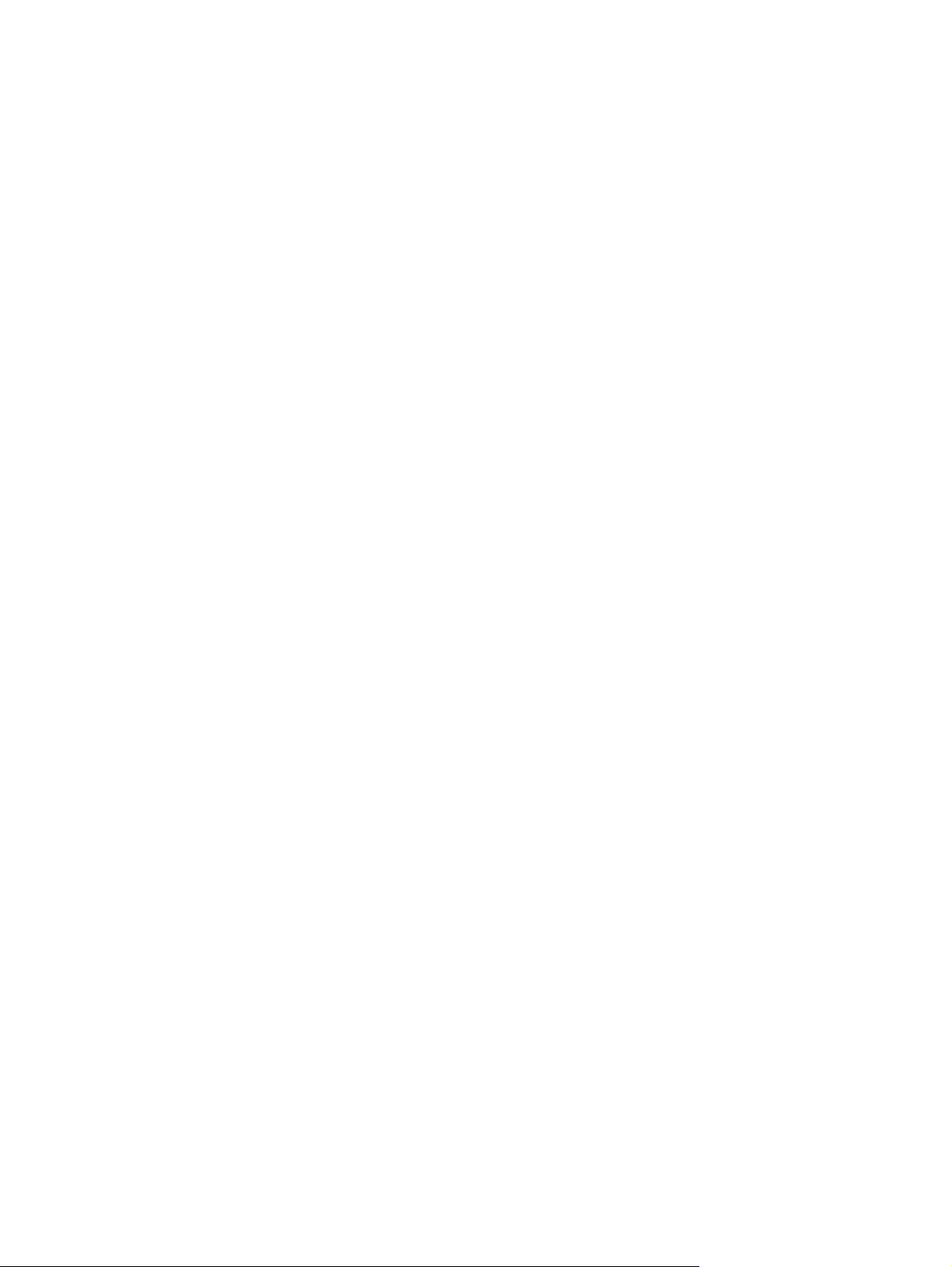
„HP Jetdirect“ lemputės ................................................................................................... 204
spausdinimo serveris ....................................................................................................... 204
Vaizdo kokybės problemų sprendimas ............................................................................................. 206
Pavyzdžio spausdinimo kokybės problemos ................................................................... 206
Pasikartojančių defektų liniuotė ....................................................................................... 207
Skaidrios plėvelės defektai .............................................................................................. 208
Spausdinimo kokybės problemos, susijusios su aplinka ................................................. 208
Spausdinimo kokybės problemos, susijusios su strigtimis .............................................. 208
Vaizdo kokybės optimizavimas ir gerinimas .................................................................... 208
Sukalibruokite gaminį ...................................................................................... 208
Spausdinimo kokybės trikčių šalinimo puslapiai ............................................. 209
Nustatykite vaizdo registravimą ...................................................................... 209
Ištaisykite šviesių dryžių problemas ................................................................ 209
Spręskite veikimo problemas ........................................................................................................... 210
Spręskite ryšio problemas ................................................................................................................ 211
Spręskite tiesioginio ryšio problemas .............................................................................. 211
Spręskite tinklo problemas ............................................................................................... 211
Gaminio programinės įrangos problemos ........................................................................................ 213
Įprastų „Windows“ problemų sprendimas ........................................................................................ 214
Spręskite įprastas „Macintosh“ problemas ....................................................................................... 215
Priedas A Eksploatacinės medžiagos ir priedai
Užsisakykite dalių, priedų ir eksploatacinių medžiagų ..................................................................... 220
Gaminių numeriai ............................................................................................................................. 221
Priedai .............................................................................................................................. 221
Sp
ausdi
nimo kasečių ir dažų surinkimo įtaisas ............................................................... 221
Atmintis ............................................................................................................................ 221
Kabeliai ir sąsajos ............................................................................................................ 222
Priežiūros rinkiniai ............................................................................................................ 222
Priedas B Aptarnavimas ir pagalba
„Hewlett-Packard“ ribota garantija .................................................................................................... 224
Spausdinimo kasetės ribota garantija .............................................................................................. 225
Pareiškimas dėl „HP Color LaserJet“ kaitintuvo ribotos garantijos ................................................... 226
Galutinio vartotojo licencinė sutartis ................................................................................................. 227
Kliento atliekamo taisymo garantijos paslauga ................................................................................ 229
Pagalba klientams ............................................................................................................................ 230
Priedas C Gaminio specifikacija
Fizinės specifikacijos ........................................................................................................................ 232
Naudojama galia ir akustiniai duomenys .......................................................................................... 233
Aplinkos specifikacijos ...................................................................................................................... 234
LTWW ix
Page 12
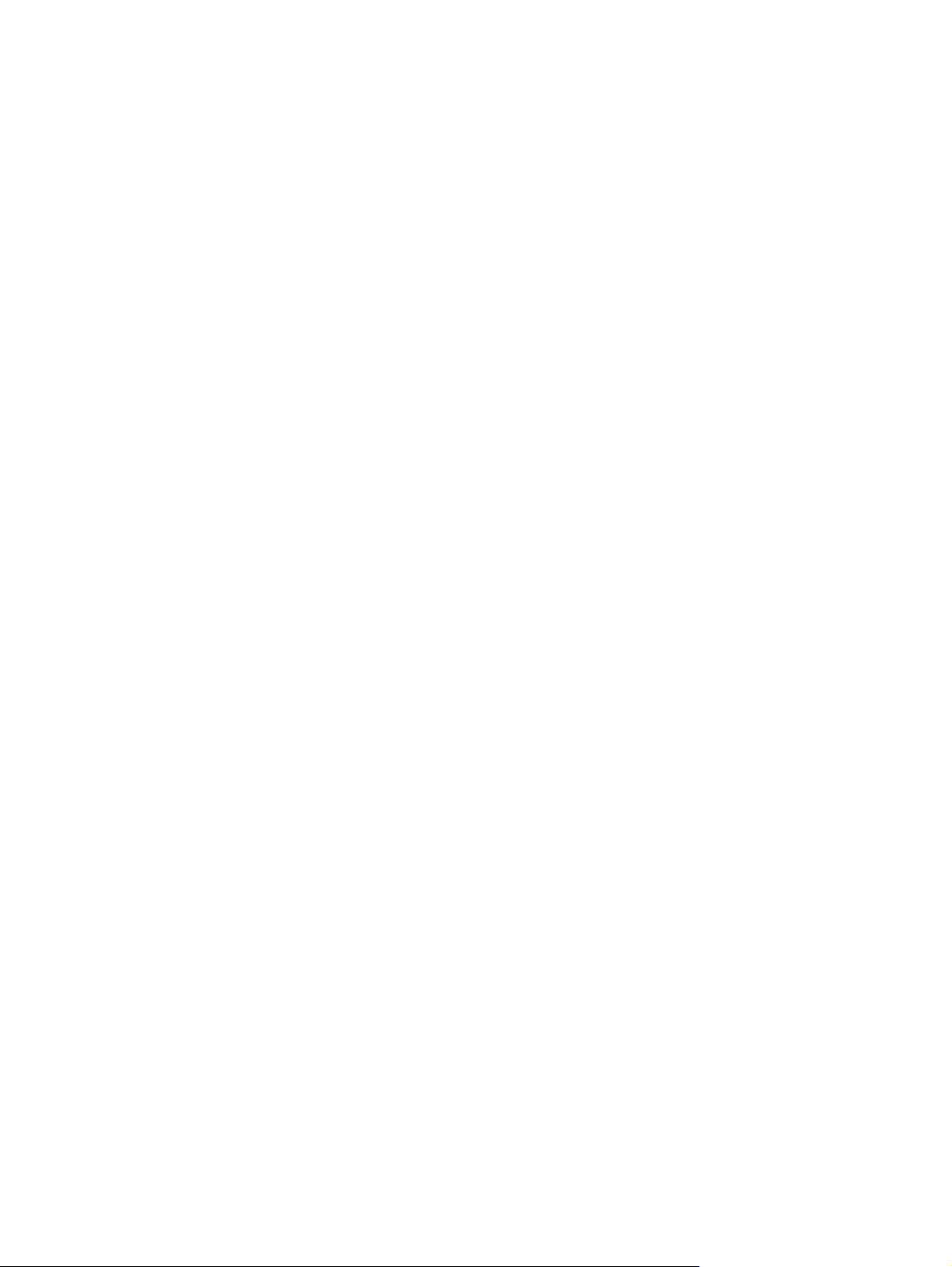
Priedas D Normatyvinė informacija
FCC (Federalinės Ryšių Komisijos) nuostatai .................................................................................. 236
Gaminio aplinkos apsaugos programa ............................................................................................. 237
Aplinkos apsauga ............................................................................................................ 237
Ozono gamyba ................................................................................................................ 237
Sunaudojama galia .......................................................................................................... 237
Popieriaus naudojimas .................................................................................................... 237
Plastmasinės dalys .......................................................................................................... 237
„HP LaserJet“ eksploatacinės spausdinimo medžiagos .................................................. 237
Grąžinimo ir perdirbimo nurodymai .................................................................................. 238
Jungtinės valstijos ir Puerto Rikas .................................................................. 238
Grąžinimas ne JAV ......................................................................................... 238
Popierius .......................................................................................................................... 239
Medžiagų apribojimai ....................................................................................................... 239
Naudotos namų ūkių įrangos naikinimas Europos Sąjungoje .......................................... 239
Cheminės medžiagos ...................................................................................................... 240
Medžiagų saugos duomenų lapas (MSDL) ...................................................................... 240
Daugiau informacijos ....................................................................................................... 240
Atitikimo deklaracija .......................................................................................................................... 241
Saugumo pareiškimai ....................................................................................................................... 242
Lazerio saugumas ........................................................................................................... 242
Kanados DOC taisyklės ................................................................................................... 242
VCCI pareiškimas (Japonijai) .......................................................................................... 242
Pareiškimas dėl maitinimo laido (Japonijai) ..................................................................... 242
EMI pareiškimas (Korėjai) ................................................................................................ 242
Pareiškimas apie lazerio saugumą, skirtas Suomijai ....................................................... 242
Medžiagų lentelė (Kinija) ................................................................................................. 244
Kelių kasečių grąžinimas (daugiau nei vienos kasetės) ................. 238
Pavieniai grąžinimai ........................................................................ 238
Siuntimas ........................................................................................ 238
Rodyklė ............................................................................................................................................................ 245
x LTWW
Page 13
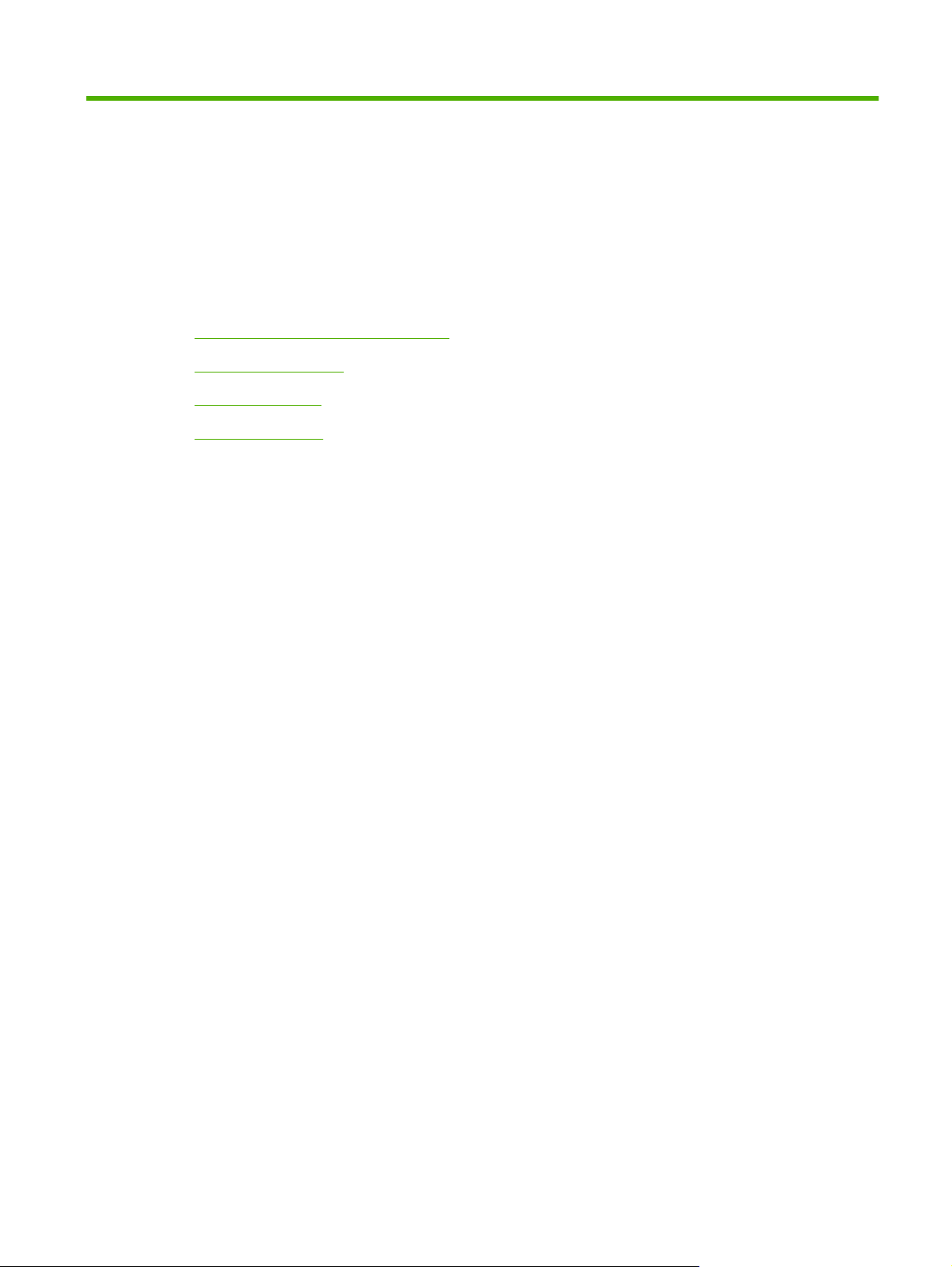
1 Gaminio naudojimo pagrindai
Šiame vadove naudojami standartai
●
Gaminio palyginimas
●
Gaminio funkcijos
●
Gaminio apžvalga
●
LTWW 1
Page 14
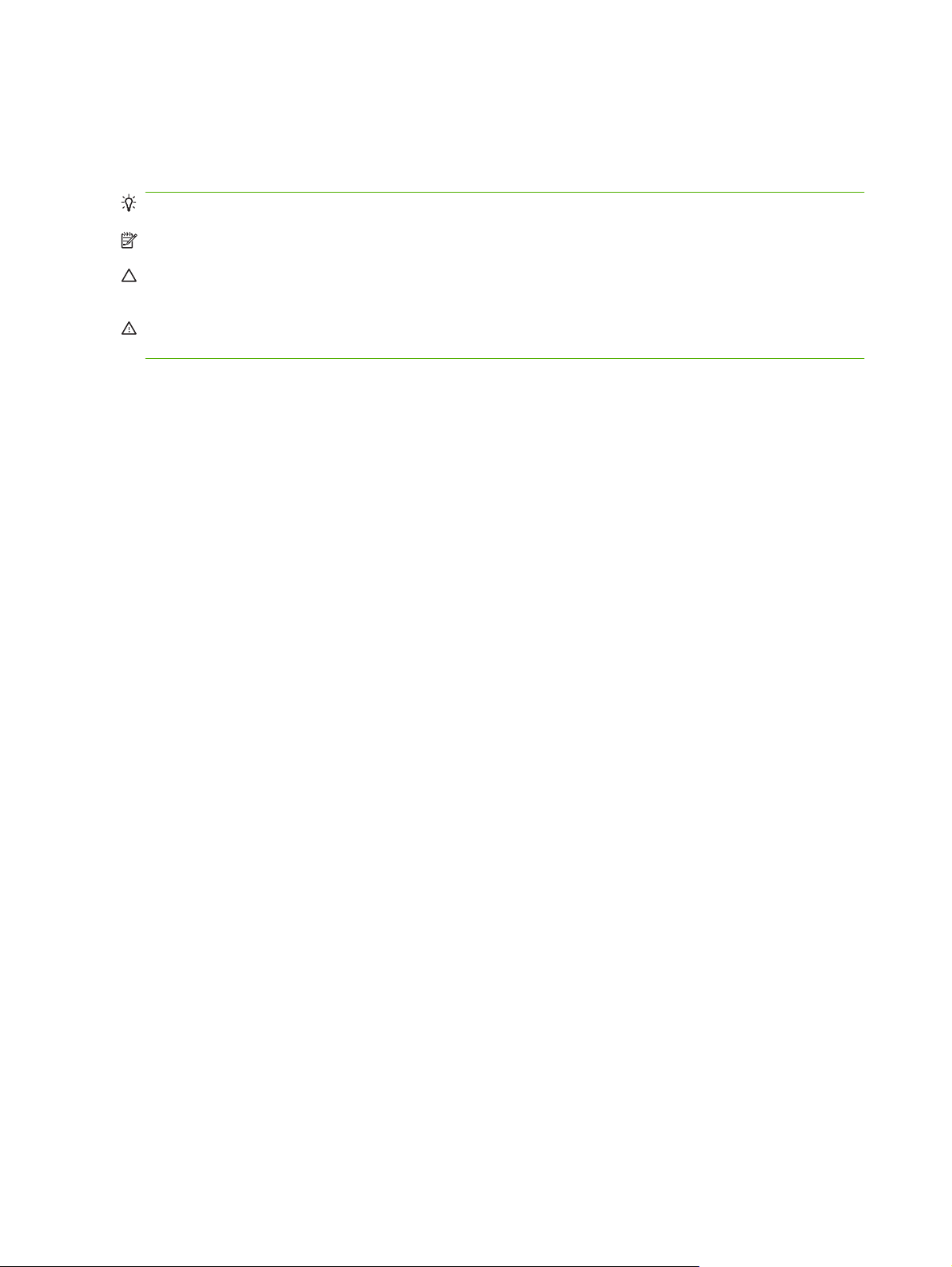
Šiame vadove naudojami standartai
Šiame vadove keletas patarimų, pastabų, perspėjimų būti atsargiam ir įspėjimų atkreips jūsų dėmesį į
svarbią informaciją.
PATARIMAS: Patarimuose rasite naudingų užuominų ar nuorodų.
PASTABA: Pastabos nurodo svarbią informaciją ir aiškina sąvoką arba užduotį.
ĮSPĖJIMAS: Perspėjimai būti atsargiam nurodo veiksmus, kurių turite imtis norėdami išvengti
duomenų praradimo arba gaminio pažeidimo.
DĖMESIO! Įspėjimai nurodo tam tikrus veiksmus, kurių reikia laikytis norint išvengti sužeidimų, visiško
duomenų netekimo arba rimto gaminio pažeidimo.
2 1 skyrius Gaminio naudojimo pagrindai LTWW
Page 15
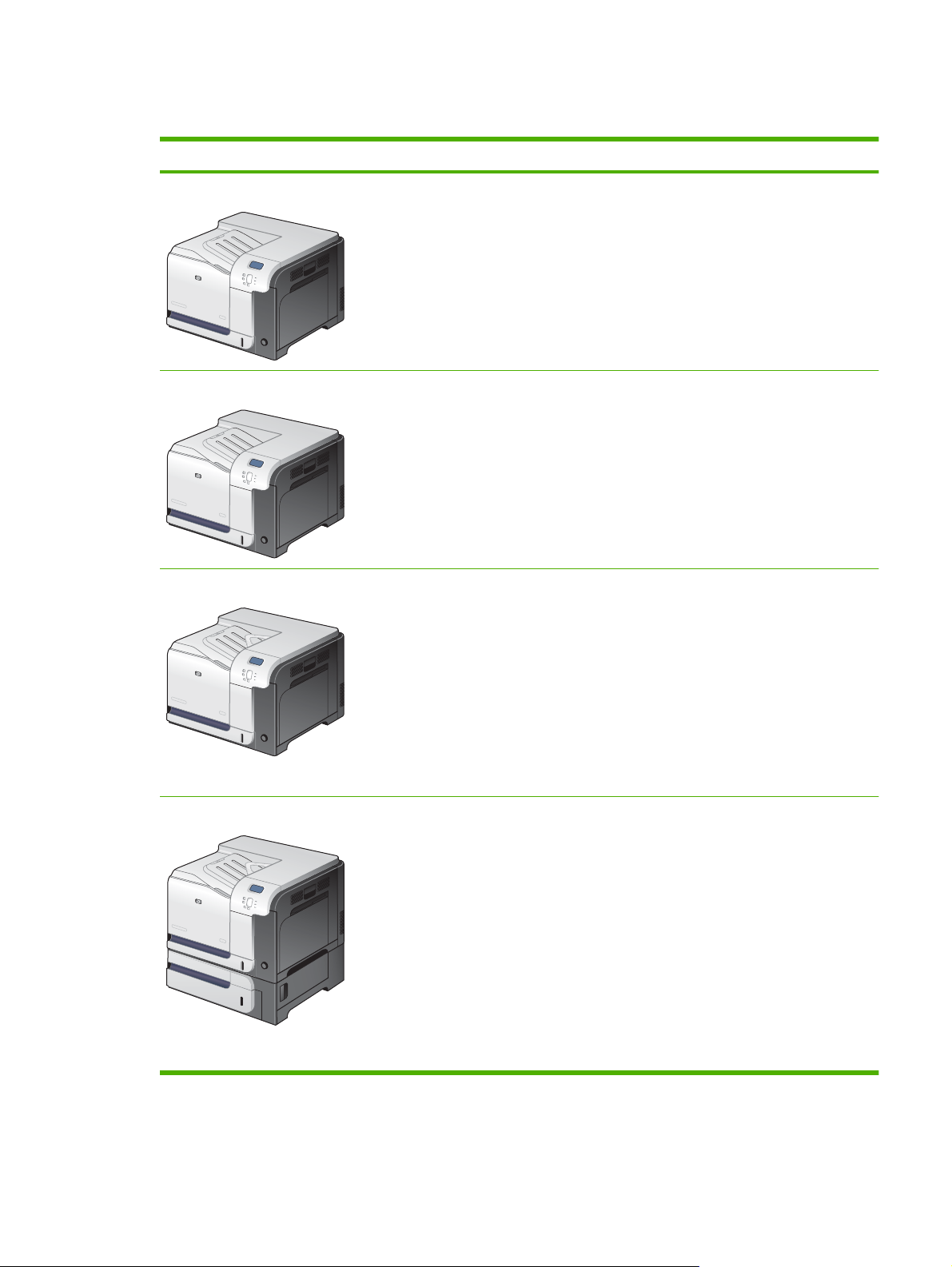
Gaminio palyginimas
Modelis Funkcijos
„HP Color LaserJet CP3525“
„HP Color LaserJet CP3525“n
„HP Color LaserJet CP3525“dn
100 lapų universalus įvedimo dėklas (1 dėklas)
●
250 lapų įvedimo dėklas (2 dėklas)
●
250 lapų spausdinimo puse žemyn išvedimo stalčius
●
Didelės spartos USB 2.0 prievadas
●
256 megabaitų (MB) operatyviosios atminties (RAM)
●
100 lapų universalus įvedimo dėklas (1 dėklas)
●
250 lapų įvedimo dėklas (2 dėklas)
●
250 lapų spausdinimo puse žemyn išvedimo stalčius
●
Didelės spartos USB 2.0 prievadas
●
„HP Jetdirect“ integruotas spausdinimo serveris prisijungti prie „10/100Base-TX“
●
tinklo
256 megabaitų (MB) operatyviosios atminties (RAM)
●
100 lapų universalus įvedimo dėklas (1 dėklas)
●
250 lapų įvedimo dėklas (2 dėklas)
●
250 lapų spausdinimo puse žemyn išvedimo stalčius
●
„HP Color LaserJet CP3525“x
Didelės spartos USB 2.0 prievadas
●
„HP Jetdirect“ integruotas spausdinimo serveris prisijungti prie „10/100Base-TX“
●
tinklo
384 megabaitų (MB) operatyviosios atminties (RAM)
●
Automatinis dvipusis spausdinimas
●
100 lapų universalus įvedimo dėklas (1 dėklas)
●
250 lapų įvedimo dėklas (2 dėklas)
●
250 lapų spausdinimo puse žemyn išvedimo stalčius
●
500 lapų popieriaus ir sunkių spausdinimo medžiagų dėklas (3 dėklas), su HP
●
atvirukų spausdinimo medžiagos įdėklu, skirtu 101,6 x 152,4 mm popieriui
Didelės spartos USB 2.0 prievadas
●
„HP Jetdirect“ integruotas spausdinimo serveris prisijungti prie „10/100Base-TX“
●
tinklo
512 megabaitų (MB) operatyviosios atminties (RAM)
●
Automatinis dvipusis spausdinimas
●
LTWW Gaminio palyginimas 3
Page 16
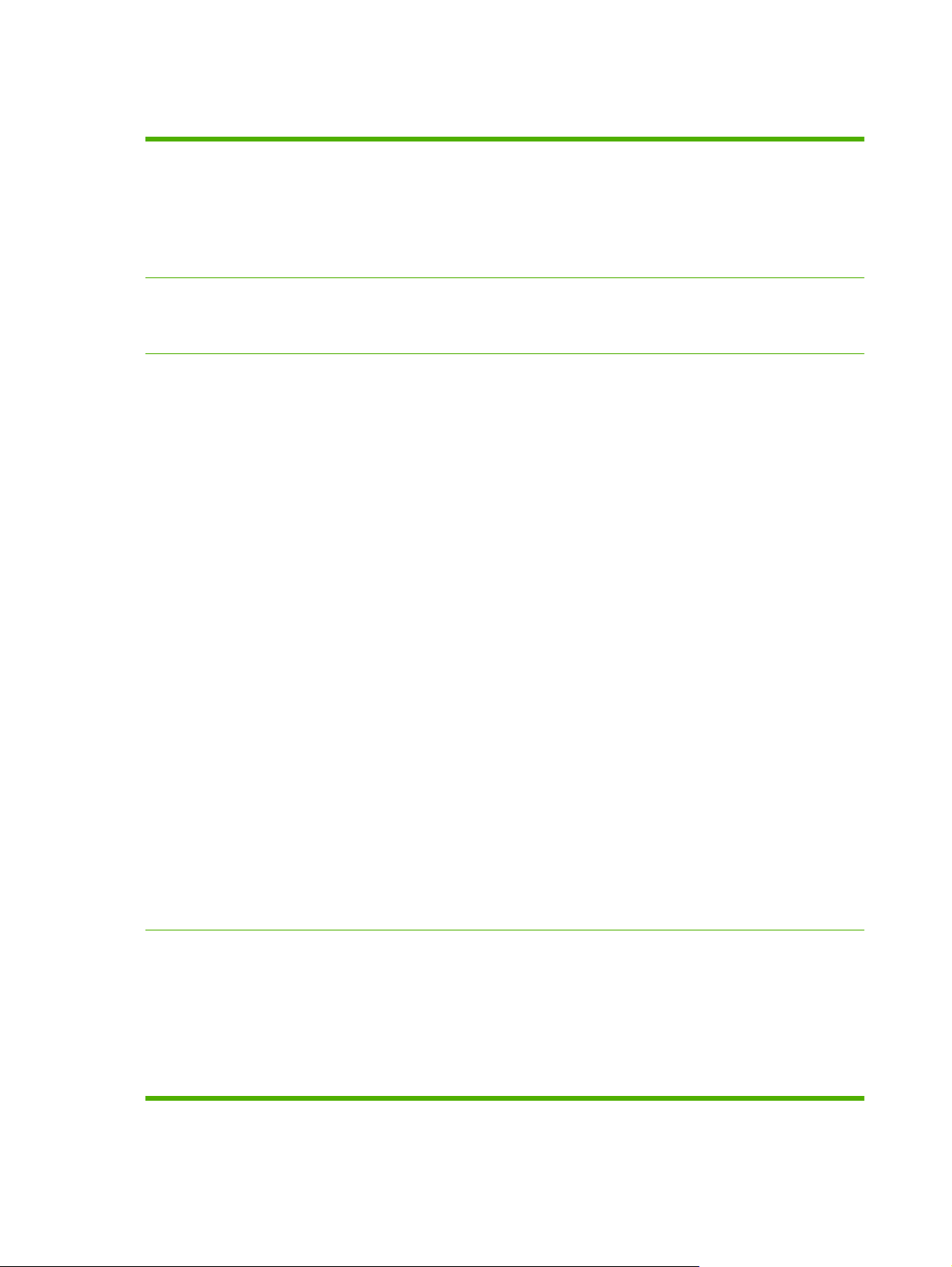
Gaminio funkcijos
Greitis ir našumas
Raiška
Atmintis
Spausdina iki 30 puslapių per minutę (ppm) naudojant „Letter“ formato popierių ir
●
30 ppm naudojant A4 formato popierių.
Pirmasis puslapis išspausdinamas vos per 12 sek.
●
Rekomenduojamas maksimalus mėnesinis spausdinimo kiekis 5 000 puslapių
●
515 megahercų (MHz) mikroprocesorius
●
600 taškų colyje (dpi) naudojant vaizdo raiškos didinimo technologiją 3600, kai
●
reikia optimalaus bendro vaizdavimo
1200 x 600 dpi spausdinant plonas linijas ir smulkų tekstą
●
„HP Color LaserJet CP3525“: 256 MB operatyvioji atmintis (RAM), praplečiama iki
●
1 gigabaitų (GB), įdedant į atvirą DIMM angą 200 kontaktų mažo formato dvigubus
įdėtosios atminties modulius (DDR2 SODIMM), palaikančius 128 MB, 256 MB,
512 MB arba 1 GB RAM.
PASTABA: Įstačius 1 GB DIMM į atvirą angą, visas turimos atminties kiekis siekia
1 GB.
„HP Color LaserJet CP3525“n: 256 MB operatyvioji atmintis (RAM), praplečiama
●
iki 1 gigabaitų (GB), įdedant į atvirą DIMM angą 200 kontaktų mažo formato
dvigubus įdėtosios atminties modulius (DDR2 SODIMM), palaikančius 128 MB,
256 MB, 512 MB arba 1 GB RAM.
PASTABA: Įstačius 1 GB DIMM į atvirą angą, visas turimos atminties kiekis siekia
1 GB.
„HP Color LaserJet CP3525“dn: 384 MB operatyvioji atmintis (RAM), praplečiama
●
iki 1 gigabaitų (GB), pakeičiant esamą DIMM 200 kontaktų mažo formato dvigubais
įdėtosios atminties moduliais (DDR2 SODIMM), palaikančiais 128 MB, 256 MB,
512 MB arba 1 GB RAM.
Vartotojo sąsaja
PASTABA: Įstačius 1 GB DIMM, visas turimos atminties kiekis siekia 1 GB.
„HP Color LaserJet CP3525“dn modelyje reikia pakeisti esamą 128 MB DIMM į
GB D
IMM ir taip padidinti atmintį iki 1 GB.
1
„HP Color LaserJet CP3525“x: 512 MB operatyvioji atmintis (RAM), praplečiama iki
●
1 gigabaitų (GB), pakeičiant esamą DIMM 200 kontaktų mažo formato dvigubais
įdėtosios atminties moduliais (DDR2 SODIMM), palaikančiais 128 MB, 256 MB,
512 MB arba 1 GB RAM.
PASTABA: Įstačius 1 GB DIMM, visas turimos atminties kiekis siekia 1 GB.
„HP Color LaserJet CP3525“x modelyje reikia pakeisti vieną iš esamų 256 MB
DIMM į 1 GB DIMM ir taip padidinti atmintį iki 1 GB.
Atminties didinimo technologija (MEt) automatiškai suspaudžia duomenis, kad
●
RAM būtų naudojama veiksmingiau.
Keturių eilučių spalvinis grafinis ekranas derinimo pulte
●
Įterptinis web serveris, suteikiantis prieigą prie pagalbos ir eksploatacinių medžiagų
●
užsakymo (jei gaminys prijungtas prie tinklo)
„HP Easy Printer Care“ programinė įranga (internetinė būklės ir trikčių šalinimo
●
priemonė)
Eksploatacinių medžiagų užsakymo internetu galimybės naudojantis „HP Easy
●
Printer Care“ programine įranga ir įterptiniu web serveriu
4 1 skyrius Gaminio naudojimo pagrindai LTWW
Page 17
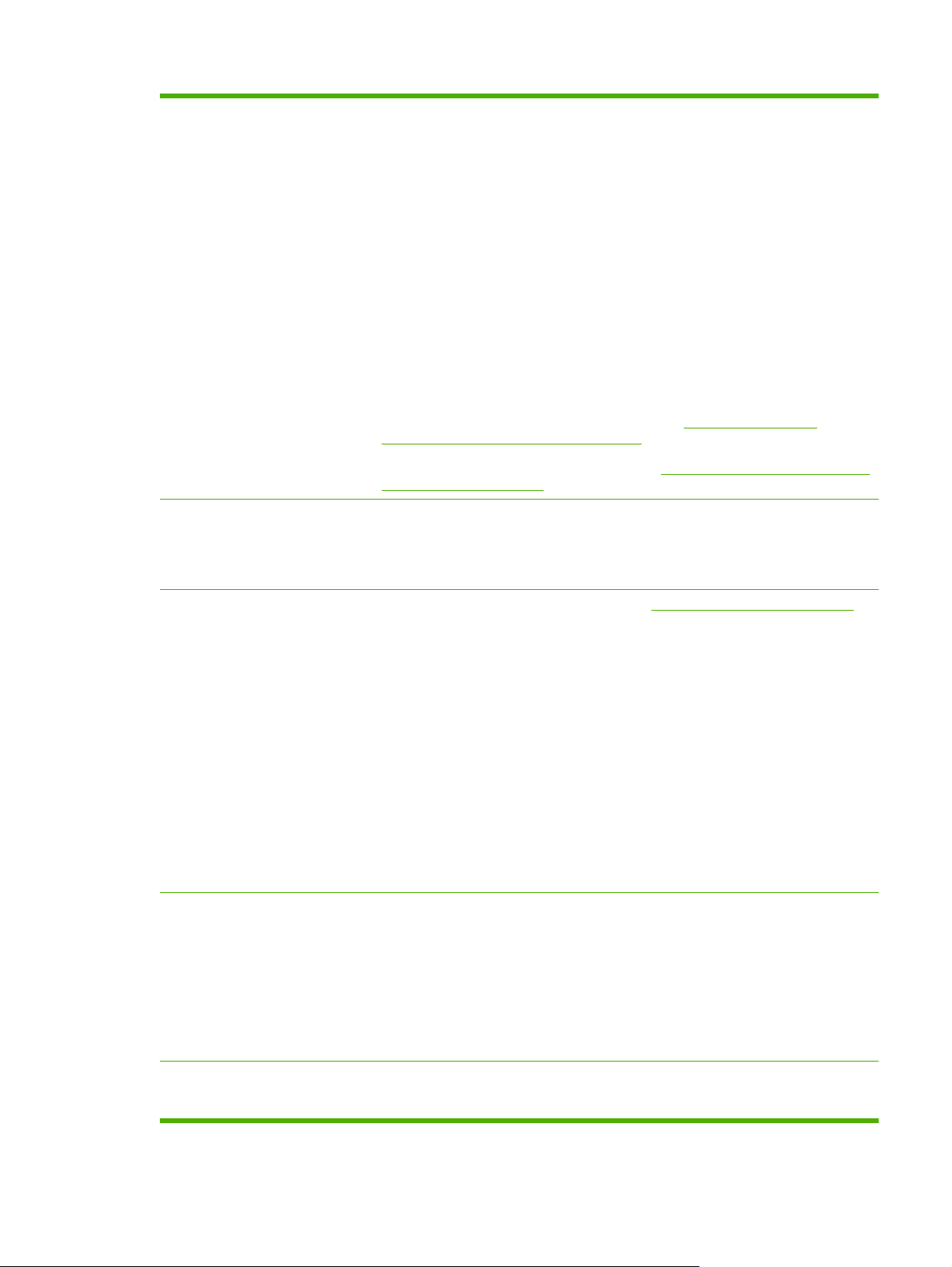
Popieriaus tvarkymas
1 dėklas (universalus dėklas): universalus dėklas popieriui, skaidrėms,
●
etiketėms, vokams ir kitų tipų popieriui. Šiame dėkle telpa iki 100 lapų popieriaus,
50 skaidrių arba 10 vokų
2 dėklas: 250 lapų dėklas.
●
Pasirenkamas 3 dėklas: 500 lapų popieriaus ir sunkių spausdinimo medžiagų
●
dėklas bei pasirinktinis HP atvirukų spausdinimo medžiagos įdėklas. (Abu
pateikiami kartu su „HP Color LaserJet CP3525“x spausdintuvu.) Galima dėti
standartinio ir nestandartinio formato popierių. Šis dėklas automatiškai nustato
įprastinius popieriaus formatus.
Dvipusis spausdinimas: spausdintuvai „HP Color LaserJet CP3525“dn ir
●
„HP Color LaserJet CP3525“x palaiko automatinį dvipusį spausdinimą. Kiti modeliai
palaiko rankinį dvipusį spausdinimą.
Standartinis išvedimo skyrius: standartinis išvedimo skyrius yra gaminio viršuje.
●
Jame telpa iki 250 popieriaus lapų. Gaminyje yra jutiklis, nurodantis, kad skyrius
prisipildo.
Kalbos ir šriftai
Spausdinimo kasetės
Palaikomos operacinės sistemos
Informacijos apie palaikomus popieriaus formatus žr.
„Palaikomi popieriaus ir
spausdinimo laikmenų formatai“ 79 puslapyje .
Informacijos apie palaikomus popieriaus tipus žr.
„Palaikomi popieriaus ir spausdinimo
laikmenų tipai“ 82 puslapyje .
HP spausdintuvo valdymo kalba PCL 5, PCL 6 ir HP „postscript“ 3 lygio emuliacija
●
Tiesioginis PDF
●
80 keičiamo mastelio „TrueType“ PS šrifto išvaizdų
●
Informacijos apie spausdinimo kasetes žr.
●
Autentiškos HP spausdinimo kasetės aptikimas
●
Automatinis dažų juostos išėmimo įtaisas
●
Šiame gaminyje naudojamos toliau nurodytos eksploatacinės medžiagos:
●
Standartinė juoda spausdinimo kasetė: CE250A
◦
Didelės talpos juoda spausdinimo kasetė: CE250X
◦
Žalsvai mėlyna spausdinimo kasetė: CE251A
◦
Geltona spausdinimo kasetė: CE252A
◦
Rausvai raudona spausdinimo kasetė: CE253A
◦
Dažų surinkimo blokas: CE254A
◦
®
●
„Microsoft
Windows® 2000“, „Windows® XP“, „Windows Vista™“, „Windows
www.hp.com/go/learnaboutsupplies.
Server 2003“ ir „Windows® Server 2008“
®
„Macintosh OS X“ V10.3.9, V10.4, V10.5 ir naujesnės
●
„Novell NetWare“
●
®“
„Unix
●
„Linux“
●
Jungiamumas
USB 2.0 jungtis
●
Pagrindinio kompiuterio USB 2.0 tipo prievadas trečiosioms šalims prijungti
●
LTWW Gaminio funkcijos 5
Page 18
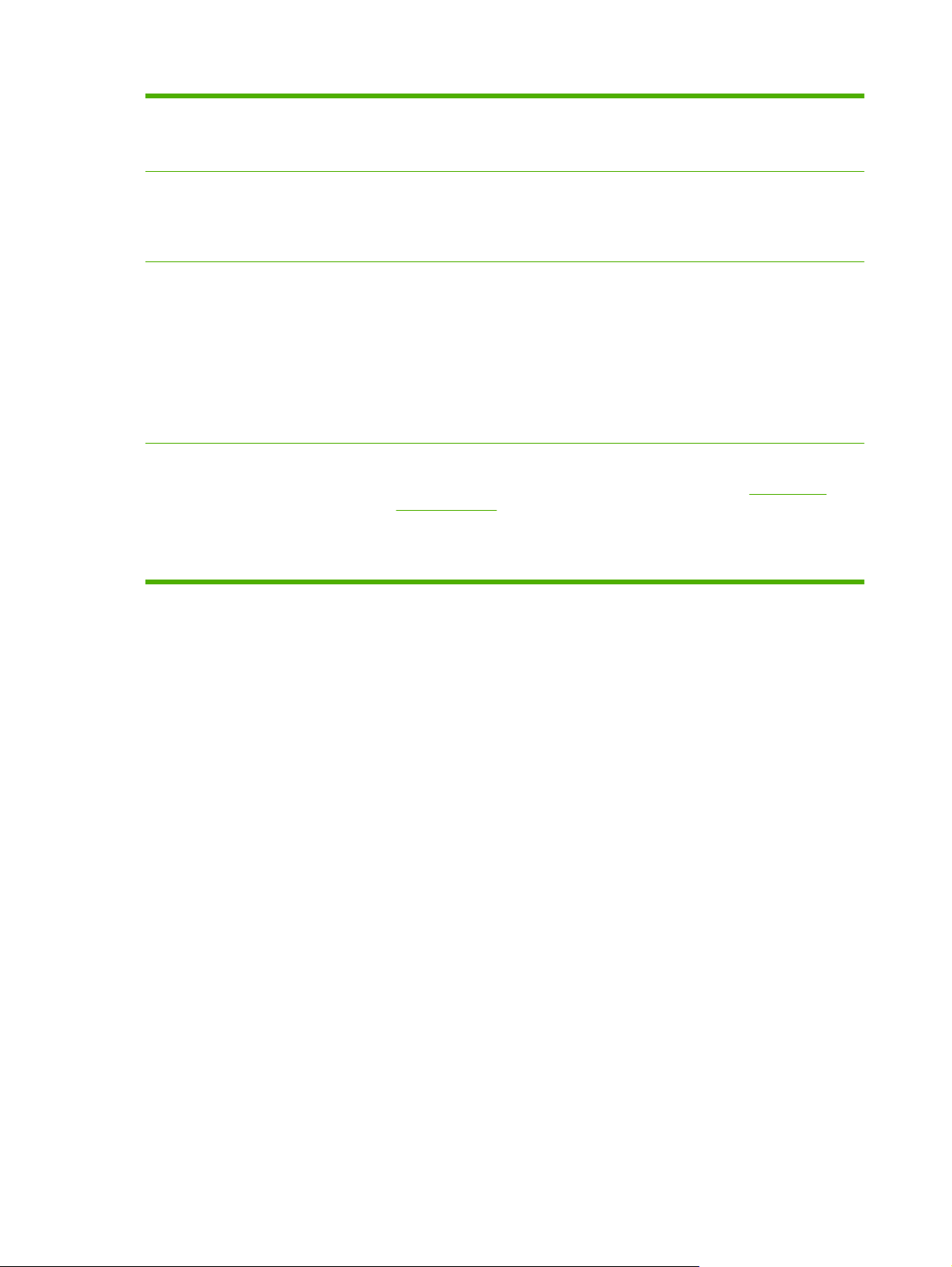
Vietinio tinklo (LAN) jungtis (RJ-45) integruotam „HP Jetdirect“ spausdinimo
●
serveriui (nėra spausdintuve „HP Color LaserJet CP3525“)
Viena padidintos įvesties / išvesties (EIO) anga
●
Aplinka
Sauga
Pagalba
Budėjimo nustatymas taupo energiją
●
Didelis perdirbamų komponentų ir medžiagų kiekis
●
Momentinis kaitintuvas taupo energiją
●
Saugus disko trynimas
●
Saugos užraktas (pasirinktinis)
●
Užduočių išsaugojimas
●
Vartotojo PIN patvirtinimas išsaugotoms užduotims
●
IPsec sauga
●
HP šifruotas didelio našumo EIO kietasis diskas (pasirenkama)
●
„Parodyk, kaip“ puslapiai, kuriuos galima išspausdinti iš derinimo pulto
●
Pagalbinės priemonės specialioms užduotims, pasiekiamos iš
●
support/cljcp3525.
Animacijos ir žinynas derinimo pulte
●
Animacijos kompaktiniame diske
●
www.hp.com/
6 1 skyrius Gaminio naudojimo pagrindai LTWW
Page 19
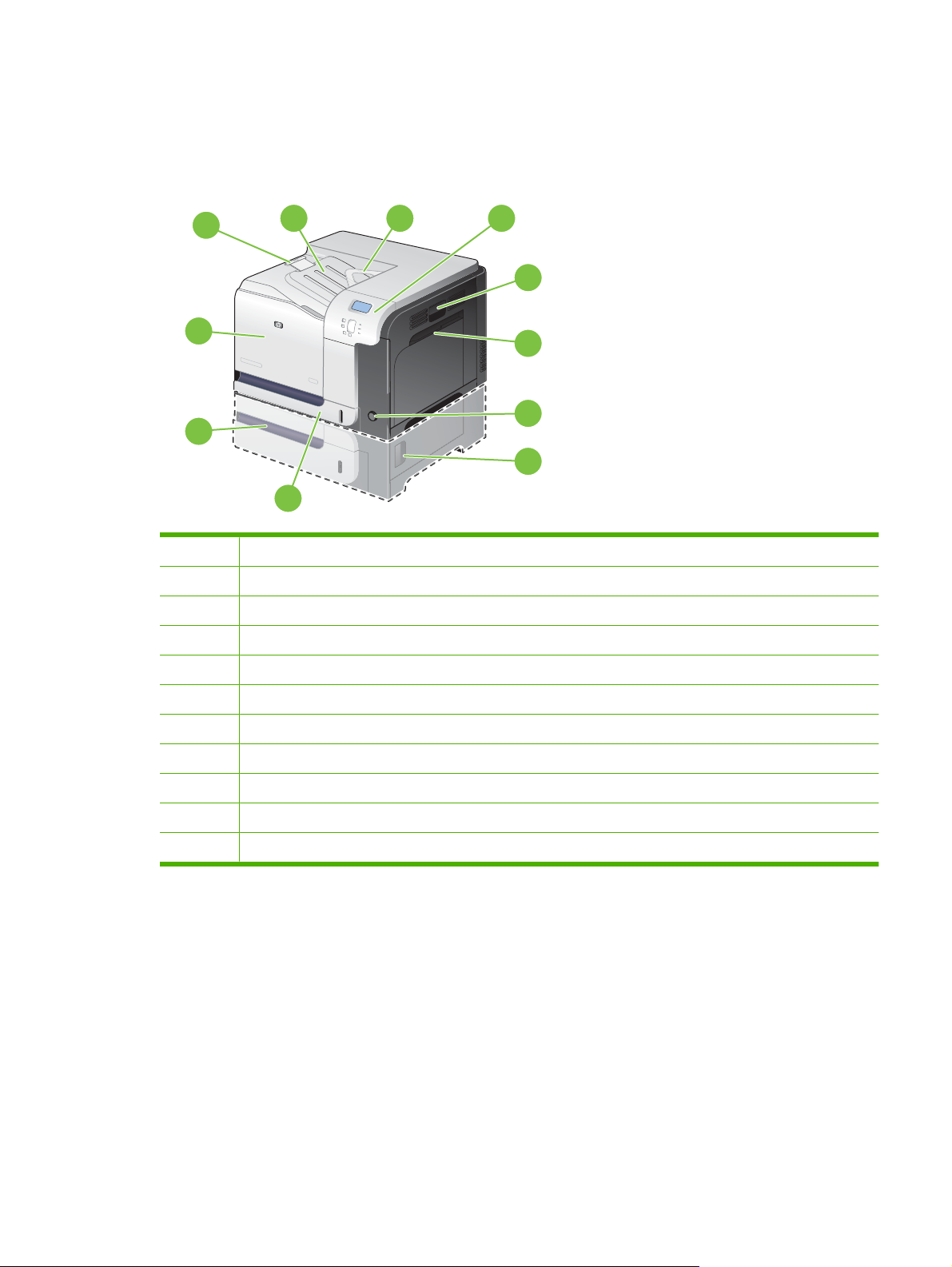
Gaminio apžvalga
Vaizdas iš priekio
1
2 3
4
5
11
6
7
10
8
9
1 Išvedimo skyriaus ilgintuvas
2 Standartinis išvedimo skyrius
3 Duplekso kreiptuvas (tik spausdintuvuose „HP Color LaserJet CP3525“dn ir „HP Color LaserJet CP3525“x)
4 Derinimo pultas
5 Dešiniosios durelės (prieiga strigtims šalinti)
6 1 dėklas (patraukdami rankeną atidarysite dėklą)
7 Maitinimo mygtukas (šviečia įjungus)
8 Apatinės dešinės durelės (prieiga strigtims šalinti)
9 2 dėklas
10 Pasirinktinas 3 dėklas (pateikiamas su „HP Color LaserJet CP3525“x spausdintuvu)
11 Priekinės durelės (prieiga prie spausdinimo kasečių ir dažų surinkimo bloko)
LTWW Gaminio apžvalga 7
Page 20
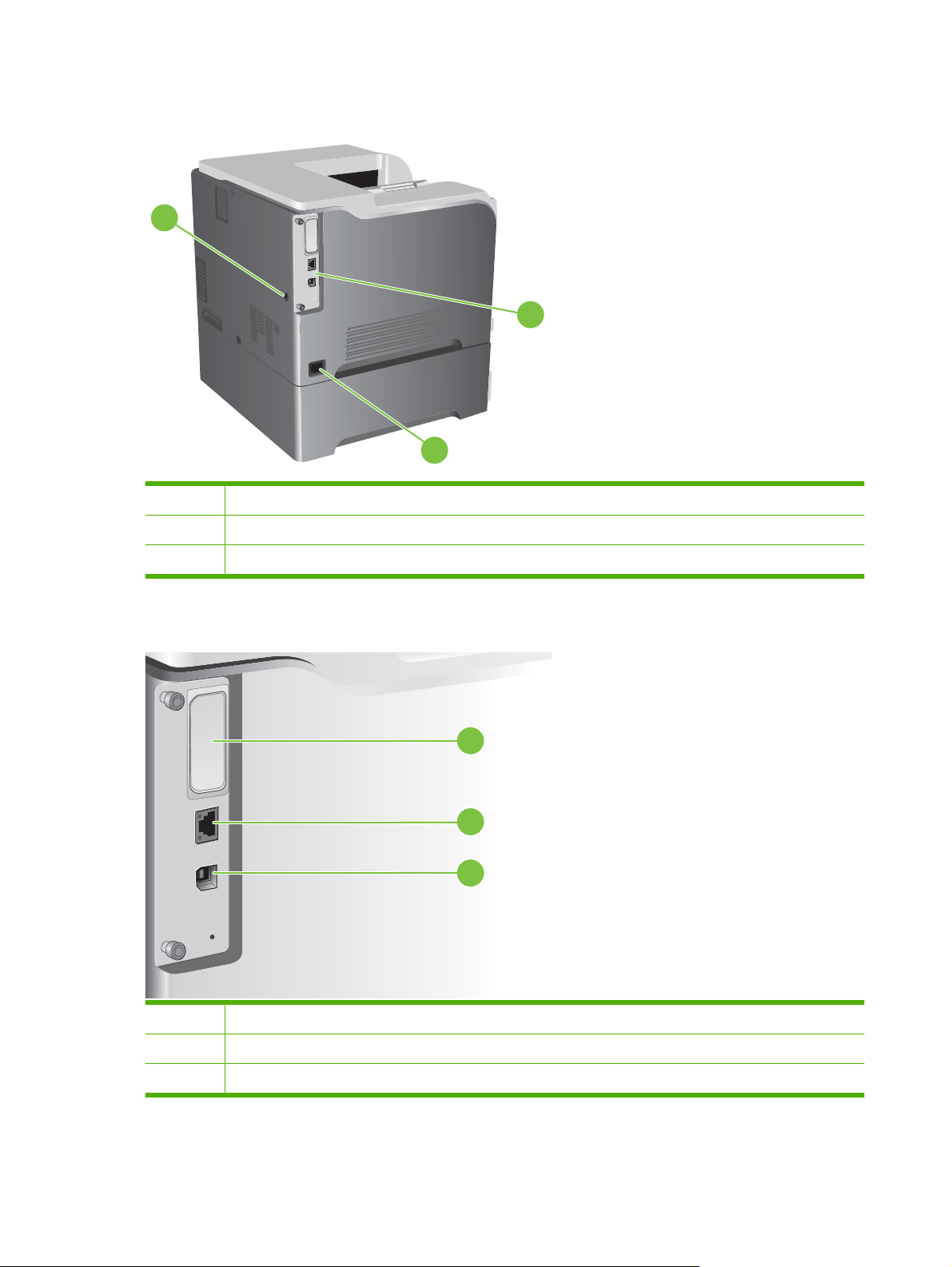
Užpakalinis vaizdas
1
1 Anga kabeliniam apsauginiam fiksatoriui
2 Sąsajos prievadai
3 Maitinimo jungtis
2
3
Sąsajos prievadai
1 EIO sąsajos ilgintuvo anga
2 RJ-45 tinklo prievadas (nesuaktyvintas spausdintuve „HP Color LaserJet CP3525“)
3 Didelės spartos USB 2.0 spausdinimo prievadas
1
2
3
8 1 skyrius Gaminio naudojimo pagrindai LTWW
Page 21
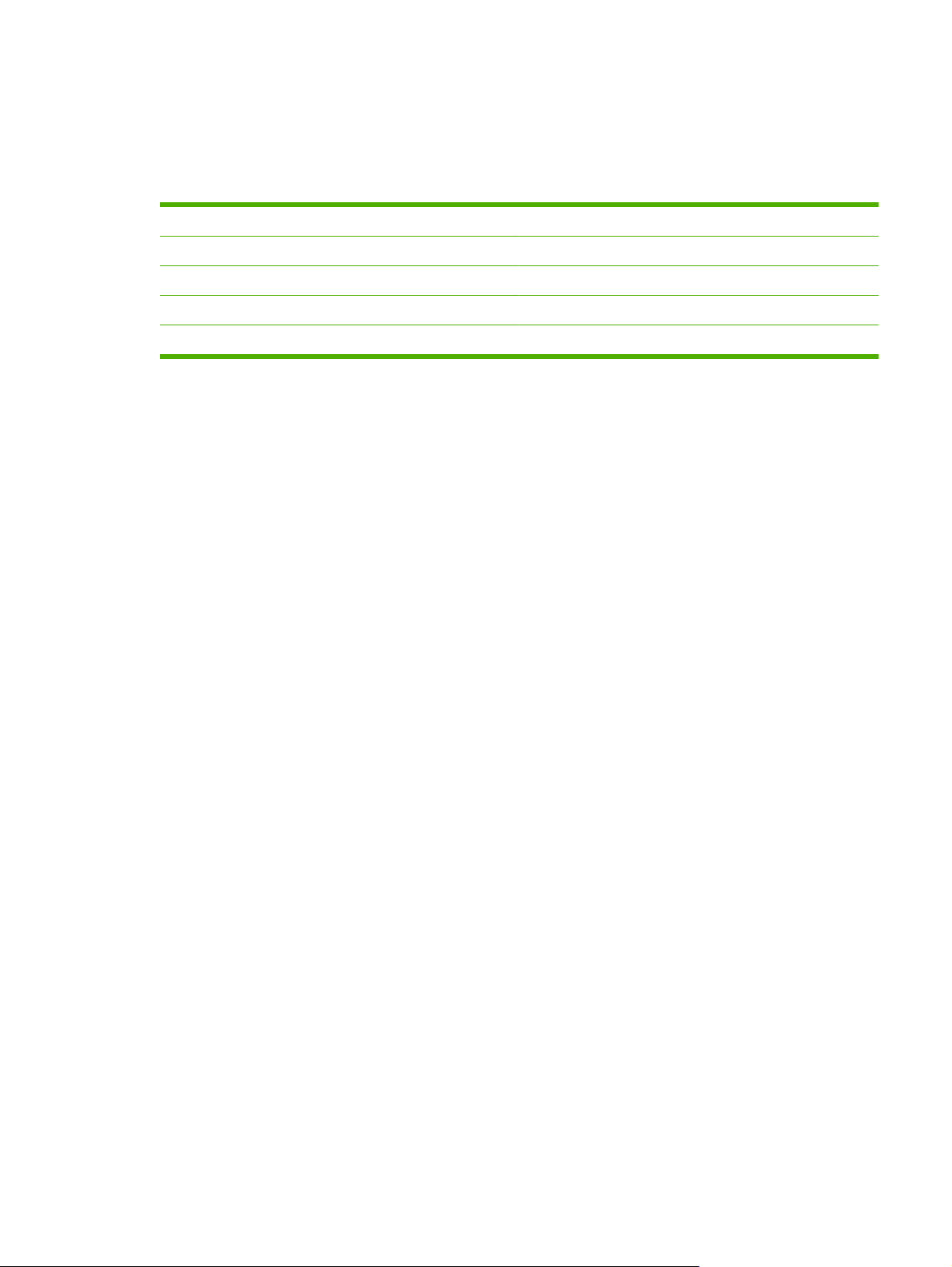
Serijos numerio ir modelio numerio vieta
Modelio numeris ir serijos numeris nurodyti identifikavimo etiketėje, esančioje galinėje gaminio dalyje.
Serijos numeryje pateikiama informacija apie kilmės šalį / regioną, gaminio versiją, gaminio kodą ir
gamybos numerį.
Modelio pavadinimas Modelio numeris
„HP Color LaserJet CP3525“ CC468A
„HP Color LaserJet CP3525“n CC469A
„HP Color LaserJet CP3525“dn CC470A
„HP Color LaserJet CP3525“x CC471A
LTWW Gaminio apžvalga 9
Page 22
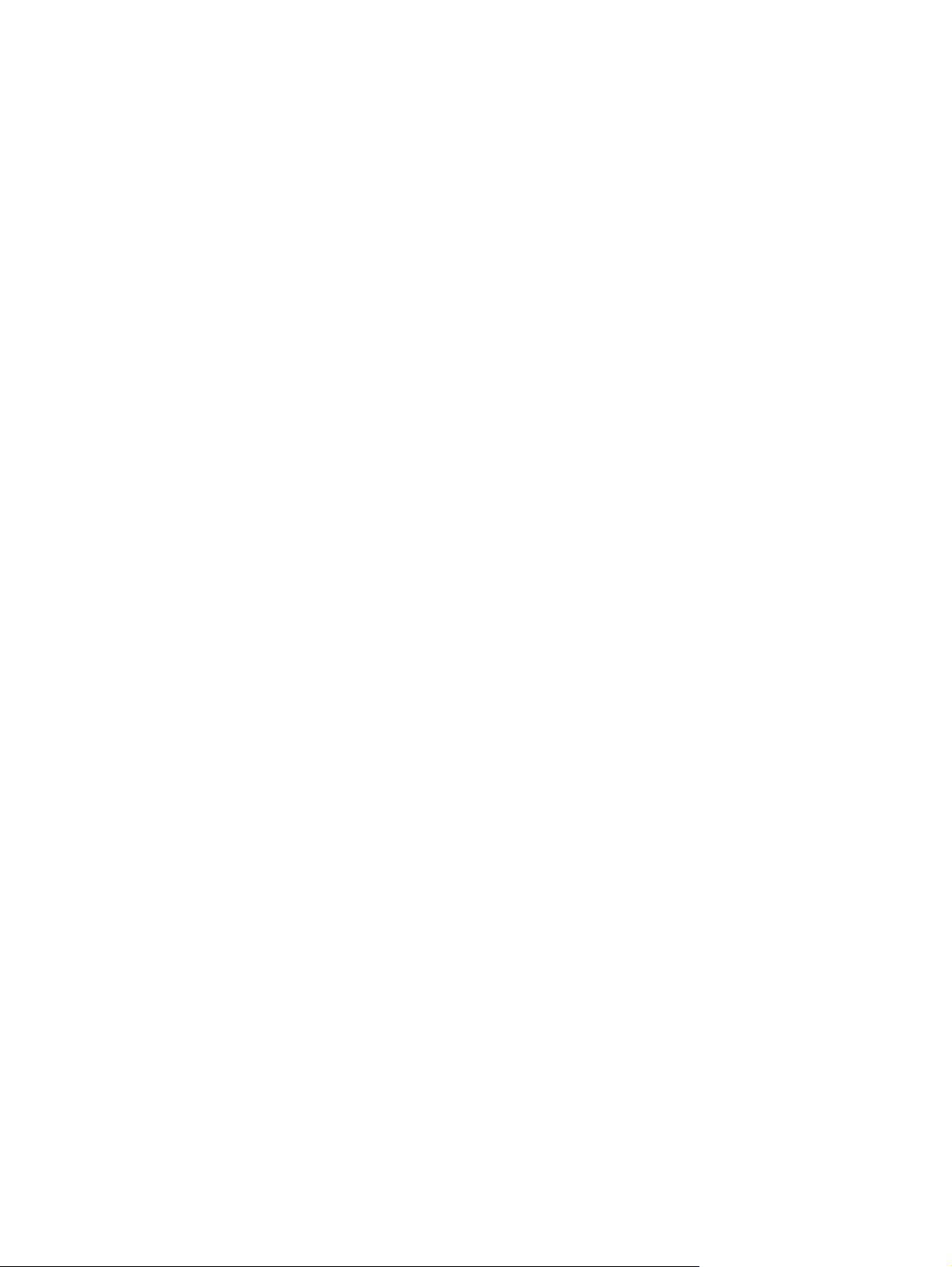
10 1 skyrius Gaminio naudojimo pagrindai LTWW
Page 23
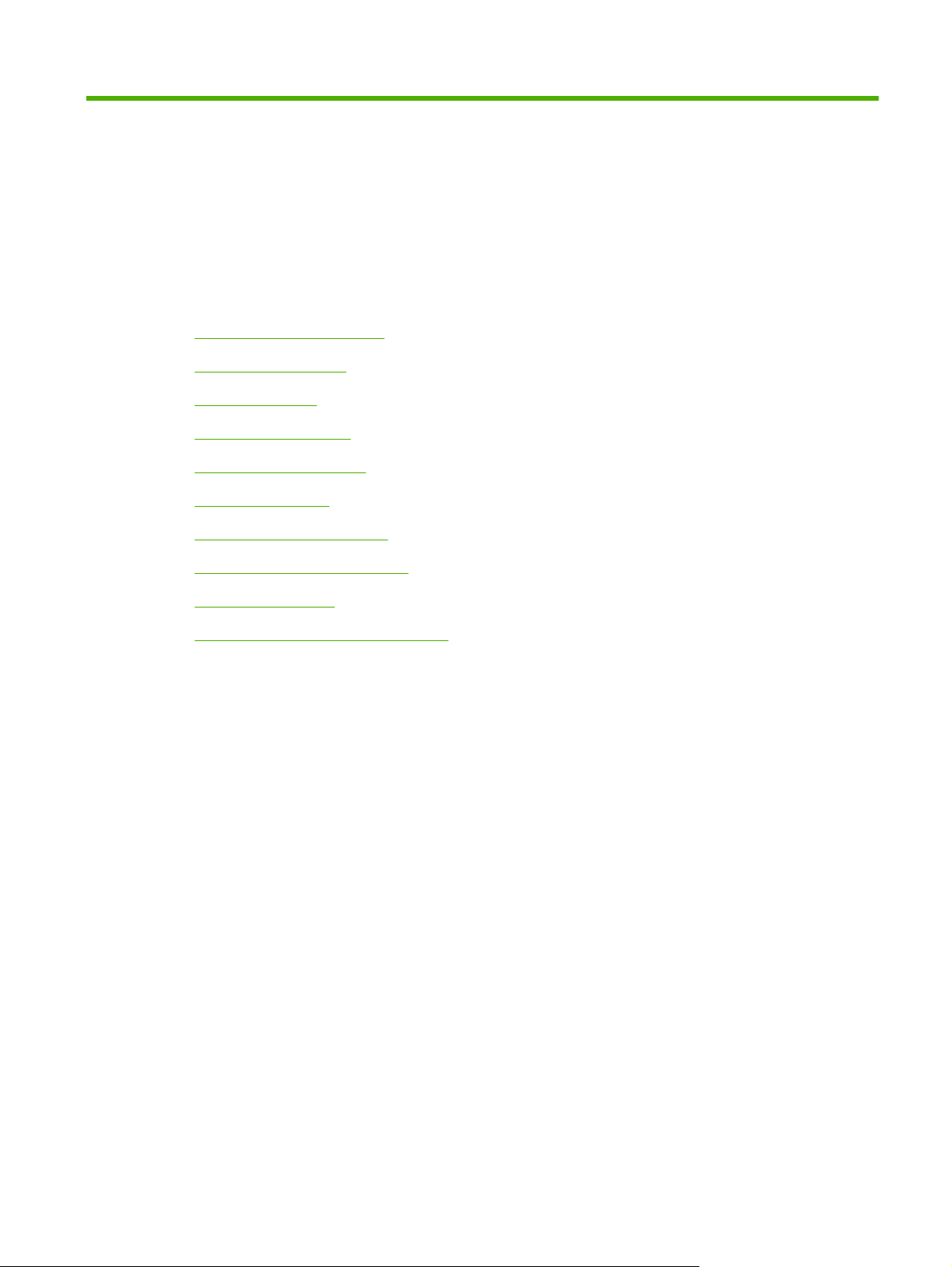
2 Derinimo pultas
Derinimo pulto naudojimas
●
Derinimo pulto meniu
●
Meniu hierarchija
●
Meniu „Parodyk, kaip“
●
Užduočių gavimo meniu
●
Informacijos meniu
●
Popieriaus tvarkymo meniu
●
Įrenginio konfigūravimo meniu
●
Diagnostikos meniu
●
Meniu „Service“ (techninė priežiūra)
●
LTWW 11
Page 24
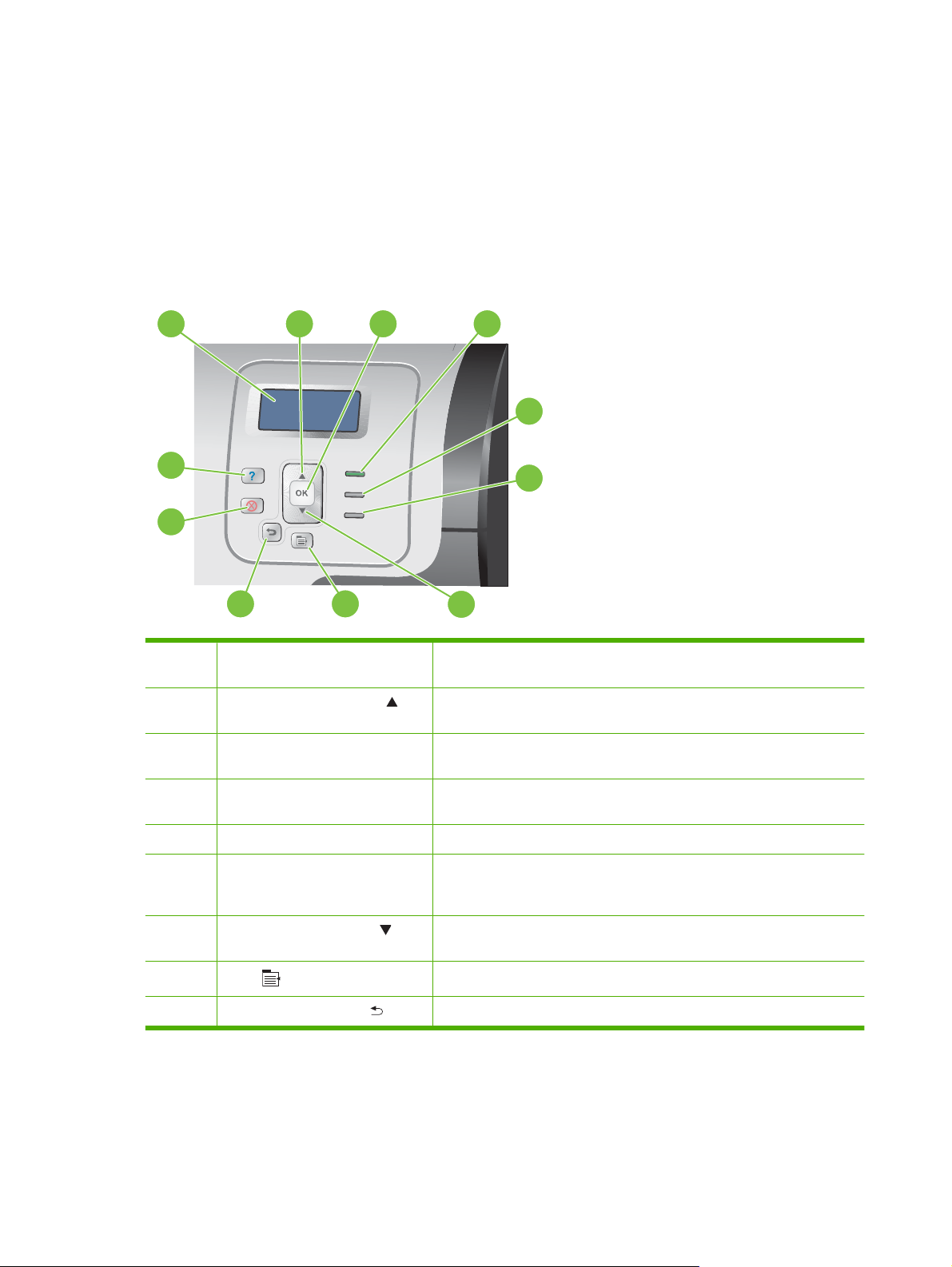
Derinimo pulto naudojimas
Derinimo pulte yra spalvų, grafikos ir teksto ekranas, suteikiantis prieigą prie visų gaminio funkcijų.
Mygtukais galite kontroliuoti užduotis ir gaminio būklę. Lemputės nurodo bendrą gaminio būklę.
Derinimo pulto schema
Derinimo pulte yra spalvų, grafikos ir teksto ekranas, užduočių valdymo mygtukai ir trys diodinės (LED)
būklės lemputės.
1
2 3
4
5
11
6
10
89
1 Derinimo pulto ekranas Jame rodoma būsenos informacija, meniu, žinyno informacija ir klaidų
2 Rodyklės aukštyn mygtukas Leidžia naršyti meniu ir tekste, didinti ekrane rodomų skaitinių elementų
3 Gerai mygtukas Leidžia pasirinkti, atnaujinti spausdinimą po ilgalaikių klaidų ir nepaisyti ne
7
pranešimai.
vertes.
HP spausdinimo kasetės.
4 Parengtas lemputė Lemputė Parengtas nurodo, kad gaminys pasirengęs pradėti apdoroti bet
5 Duomenys lemputė Lemputė Duomenys rodo, kad gaminys gauna duomenis.
6 Priežiūra lemputė Lemputė Priežiūra rodo, kad gaminio būklė reikalauja įsikišimo. Tokių
7 Rodyklės žemyn mygtukas Leidžia naršyti meniu ir tekste, mažinti ekrane rodomų skaitinių elementų
8
9
12 2 skyrius Derinimo pultas LTWW
Meniu mygtukas
Rodyklės atgal mygtukas
kokią užduotį.
situacijų pavyzdžiai – tuščias popieriaus dėklas arba klaidos pranešimas
ekrane.
vertes.
Juo atidaromi ir uždaromi meniu.
Leidžia grįžti atgal susietuose meniu.
Page 25
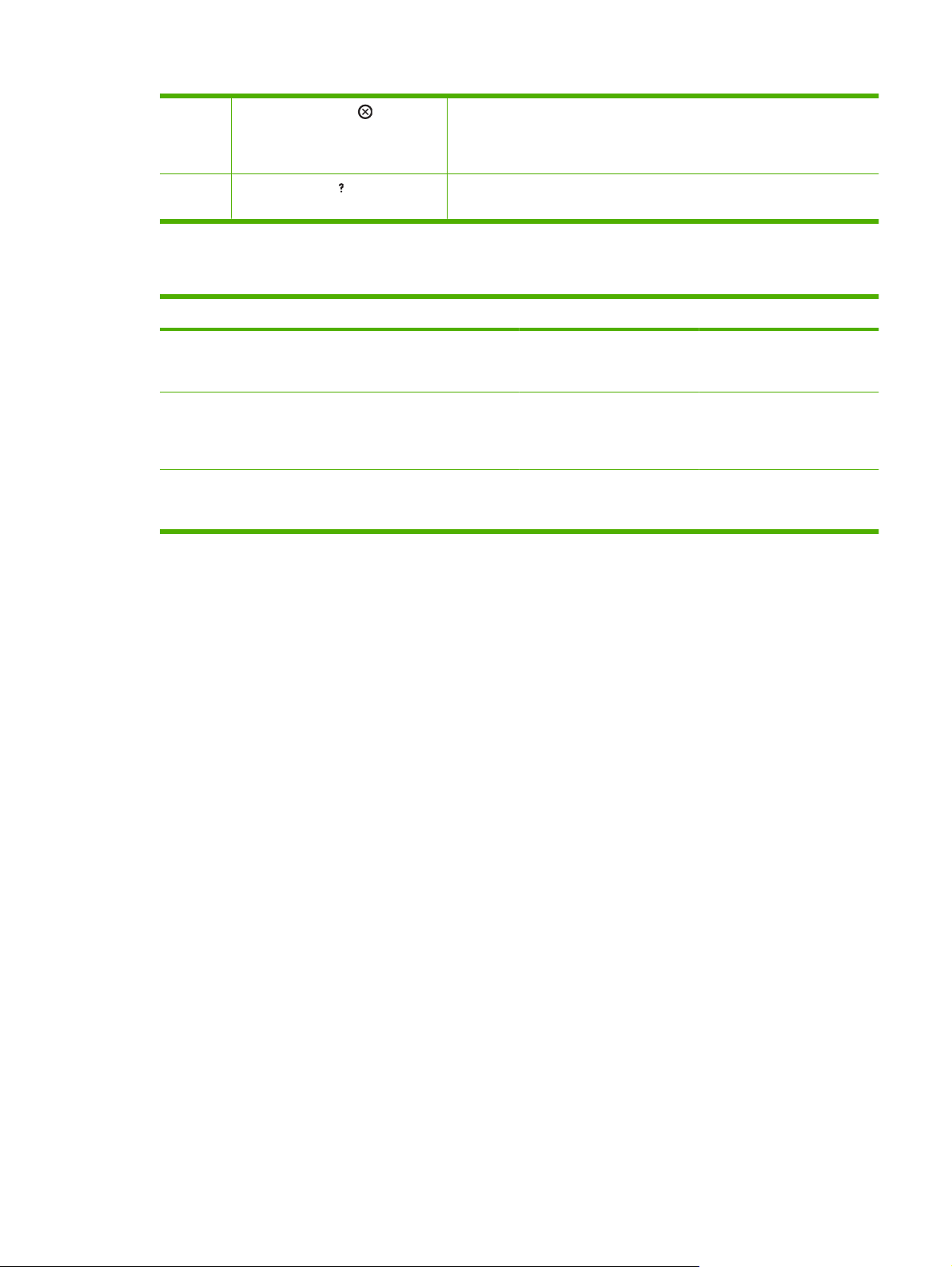
10
11 Žinyno mygtukas Pateikia išsamią informaciją, įskaitant animacijas, apie gaminio pranešimus
Stabdymo mygtukas
Leidžia sustabdyti atliekamą užduotį, pasirinkti atnaujinti arba atšaukti
atliekamą užduotį, pašalinti popierių iš gaminio ir pašalinti visas ilgalaikes
klaidas, susijusias su sustabdyta užduotimi. Jei gaminys nespausdina
užduoties, paspaudus Stabdyti gaminys trumpam sustabdomas.
arba meniu.
Derinimo pulto indikatorių aiškinimas
Indikatorius Įj. Išj. Blyksi
Parengtas
(žalias)
Duomenys
(žalias)
Priežiūra
(gintarinis)
Gaminys prijungtas prie tinklo
(gali priimti ir apdoroti
duomenis).
Gaminyje yra apdorotų
duomenų, bet norint baigti
užduotį reikia daugiau
duomenų.
Įvyko kritinė klaida. Gaminiui
reikia dėmesio.
Gaminys atjungtas nuo tinklo
arba išjungtas.
Gaminys neapdoroja arba
nepriima duomenų.
Sąlygų, kurioms reikia
dėmesio, nėra.
Gaminys bando sustabdyti
spausdinimą ir atsijungti nuo
tinklo.
Gaminys apdoroja ir priima
duomenis.
Įvyko klaida. Gaminiui reikia
dėmesio.
LTWW Derinimo pulto naudojimas 13
Page 26
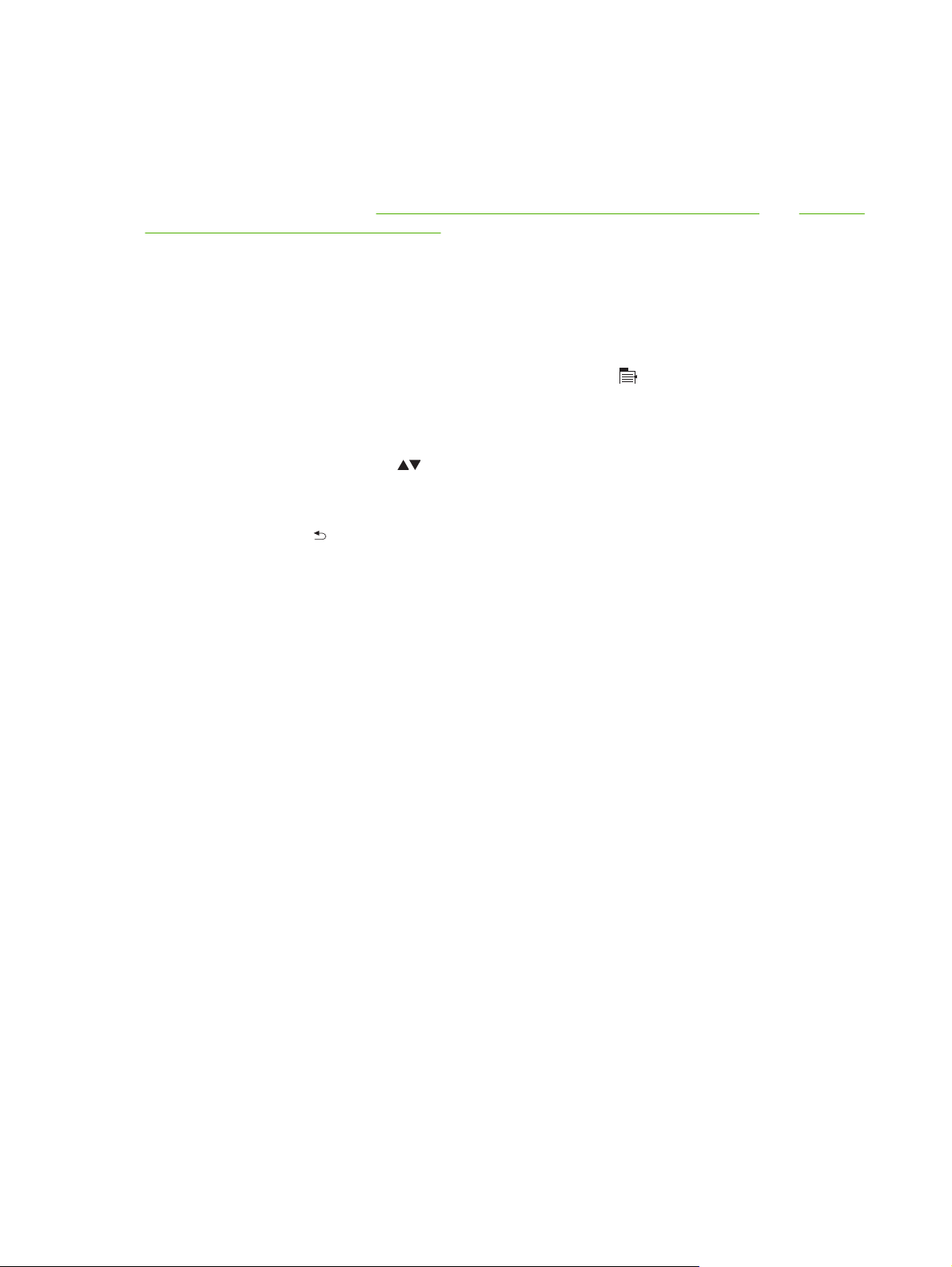
Derinimo pulto meniu
Daugelį įprastinių užduočių galite atlikti iš kompiuterio, naudodamiesi spausdintuvo tvarkykle arba
taikomąja programa. Tai patogiausias būdas gaminiui valdyti, jis panaikina gaminio derinimo pulto
nustatymus. Žr. programinei įrangai skirtus žinyno failus arba, jei reikia daugiau informacijos apie prieigą
prie spausdintuvo tvarkyklės, žr.
naudojimas su „Macintosh““ 59 puslapyje .
Gaminį taip pat galite valdyti keisdami nustatymus gaminio derinimo pulte. Naudodamiesi derinimo pultu
galite prieiti prie funkcijų, kurių nepalaiko spausdintuvo tvarkyklė arba taikomoji programa, ir konfigūruoti
dėklus popieriaus formatui ir tipui.
Meniu naudojimas
„Programinė įranga „Windows“ sistemai“ 47 puslapyje arba „Gaminio
●
Atidaryti ir uždaryti meniu galite paspausdami Meniu mygtuką
Meniu elementą pasirinkite naudodamiesi Gerai mygtuku, juo taip pat rinkitės skaitines vertes, kai
●
konfigūruojate gaminį.
Rodyklėmis aukštyn ar žemyn
●
žemyn galima didinti ir mažinti pasirinktas skaitines vertes. Laikykite rodyklės aukštyn arba žemyn
mygtuką paspaudę, jei norite slinkti sparčiau.
Grįžimo mygtukas
●
Jei joks klavišas nepaspaudžiamas 60 sekundžių, gaminio meniu uždaromi.
●
leidžia grįžti atgal meniu parinktyse.
naršykite meniu. Be naršymo meniu, rodyklėmis aukštyn ir
.
14 2 skyrius Derinimo pultas LTWW
Page 27

Meniu hierarchija
Galimi šie aukščiausio lygio meniu:
PARODYKITE MAN KAIP. Daugiau informacijos ieškokite
●
kaip““ 16 puslapyje .
NUSKAITYTI UŽDUOTĮ. Daugiau informacijos ieškokite
●
meniu“ 17 puslapyje .
INFORMACIJA. Daugiau informacijos ieškokite
●
POPIERIAUS APDOROJIMAS. Daugiau informacijos ieškokite
●
meniu“ 20 puslapyje .
KONFIGŪRUOTI ĮRENGINĮ. Daugiau informacijos ieškokite
●
meniu“ 21 puslapyje .
DIAGNOSTIKA. Daugiau informacijos ieškokite
●
APTARNAVIMAS. Daugiau informacijos ieškokite
●
priežiūra)“ 45 puslapyje .
„Informacijos meniu“ 19 puslapyje .
„Diagnostikos meniu“ 43 puslapyje .
„Meniu „Service“ (techninė
„Meniu „Parodyk,
„Užduočių gavimo
„Popieriaus tvarkymo
„Įrenginio konfigūravimo
LTWW Meniu hierarchija 15
Page 28
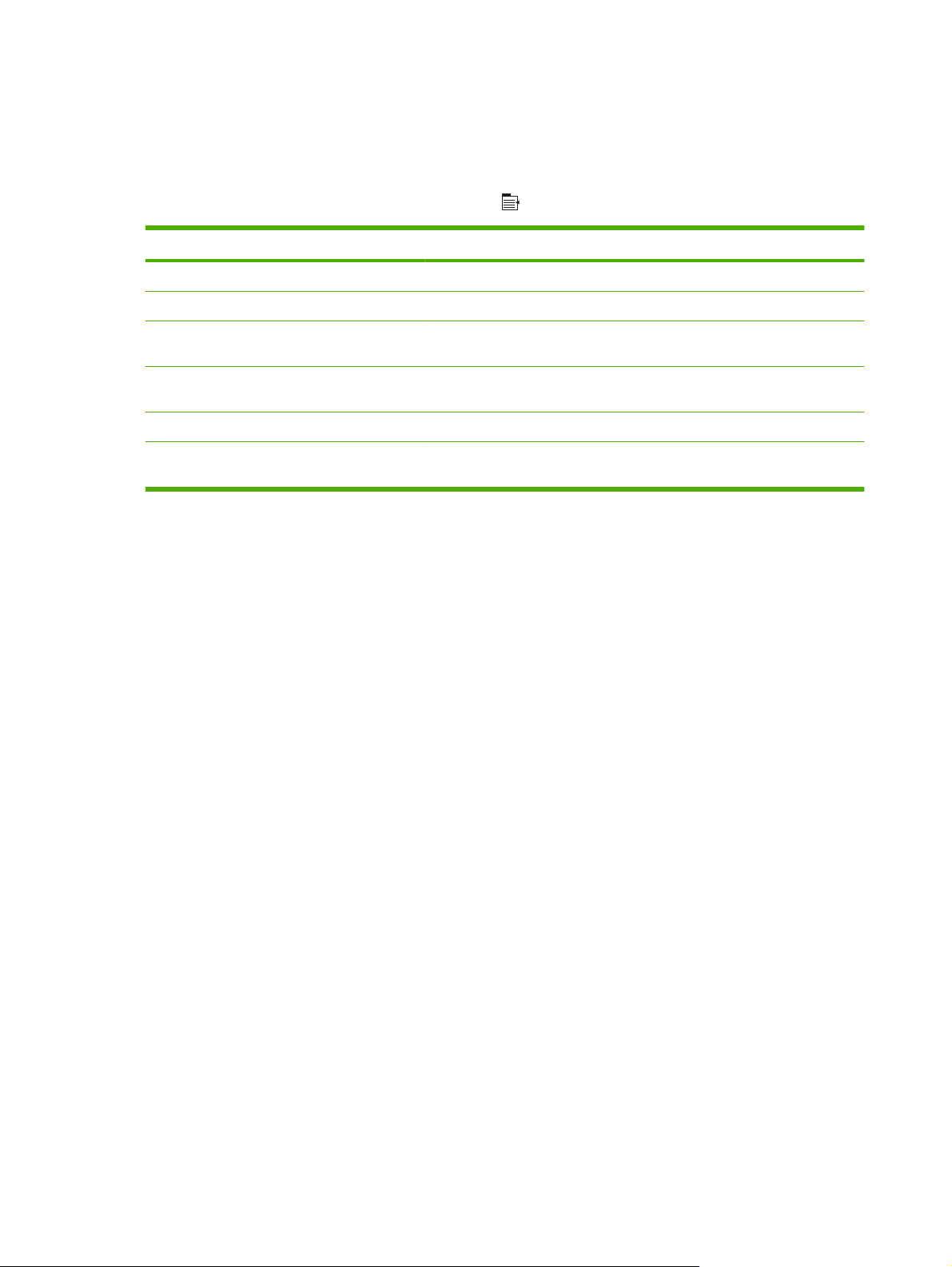
Meniu „Parodyk, kaip“
Meniu PARODYKITE MAN KAIP spausdinami puslapiai, kuriuose pateikiama daugiau informacijos apie
gaminį.
Norėdami pamatyti: paspauskite Meniu mygtuką
Gaminys Paaiškinimas
VALYTI STRIGTIS Pateikiami nurodymai, kaip šalinti strigtis gaminyje.
ĮKELTI DĖKLUS Pateikiami nurodymai, kaip konfigūruoti dėklus ir įdėti į juos popieriaus.
ĮKELTI YPATINGĄ TERPĘ Pateikiami nurodymai, kaip dėti specialias spausdinimo medžiagas, pvz.,
vokus, skaidres ir etiketes.
SPAUSDINTI ANT ABIEJŲ PUSIŲ Pateikiami nurodymai, kaip spausdinti ant abiejų popieriaus pusių
(spausdinimas dupleksu).
PALAIKOMAS POPIERIUS Pateikiamas palaikomo popieriaus ir spausdinimo medžiagų sąrašas.
SPAUSDINTI PAGALBOS VADOVĄ Išspausdinamas puslapis, kuriame pavaizduotos nuorodos į papildomą
pagalbą internete.
ir pasirinkite meniu PARODYKITE MAN KAIP.
16 2 skyrius Derinimo pultas LTWW
Page 29

Užduočių gavimo meniu
Meniu NUSKAITYTI UŽDUOTĮleidžia peržiūrėti visų išsaugotų užduočių sąrašus.
Norėdami pamatyti: paspauskite Meniu mygtuką
ir pasirinkite meniu NUSKAITYTI UŽDUOTĮ.
PASTABA: Žvaigždute (*) pažymėtos vertės yra numatytosios vertės. Kai kuriuose meniu
elementuose numatytųjų nustatymų nėra.
Gaminys Papildomas
elementas
<USER NAME> Kiekvienas vartotojas, kuris yra
VISOS UŽDUOTYS
(NĖRA PIN)
VISOS UŽDUOTYS
(SU PIN)
Parinktys Aprašymas
išsaugojęs užduotį, nurodomas
vardu. Pasirinkite atitinkamą
vartotojo vardą ir pamatysite
išsaugotų užduočių sąrašą.
SPAUSDINTI
SPAUSDINTI IR IŠTRINTI
IŠTRINTI
SPAUSDINTI
SPAUSDINTI IR IŠTRINTI
IŠTRINTI
Šis pranešimas rodomas, jei
vartotojas yra išsaugojęs dvi ar
daugiau užduočių, kurioms nereikia
PIN.
Rodoma parinktis SPAUSDINTI arba
parinktis SPAUSDINTI IR IŠTRINTI,
tai priklauso nuo išvardytų užduočių
tipo.
Naudodamiesi parinktimi KOPIJOS
nurodykite užduoties, kuri bus
spausdinama, kopijų skaičių.
Šis pranešimas rodomas, jei
vartotojas yra išsaugojęs dvi ar
daugiau užduočių, kurioms reikia
PIN.
Rodoma parinktis SPAUSDINTI arba
parinktis SPAUSDINTI IR IŠTRINTI,
tai priklauso nuo išvardytų užduočių
tipo.
Naudodamiesi parinktimi KOPIJOS
nurodykite užduoties, kuri bus
spausdinama, kopijų skaičių.
<UŽDUOTIES
PAVADINIMAS X>
KOPIJOS Nurodomas užduoties, kuri bus
SPAUSDINTI
SPAUSDINTI IR IŠTRINTI
IŠTRINTI
Kiekviena užduotis nurodoma jos
pavadinimu.
Rodoma parinktis SPAUSDINTI arba
parinktis SPAUSDINTI IR IŠTRINTI,
tai priklauso nuo išvardytų užduočių
tipo.
Naudodamiesi parinktimi KOPIJOS
nurodykite užduoties, kuri bus
spausdinama, kopijų skaičių.
spausdinama, kopijų skaičius.
Numatytasis nustatymas yra 1.
LTWW Užduočių gavimo meniu 17
Page 30
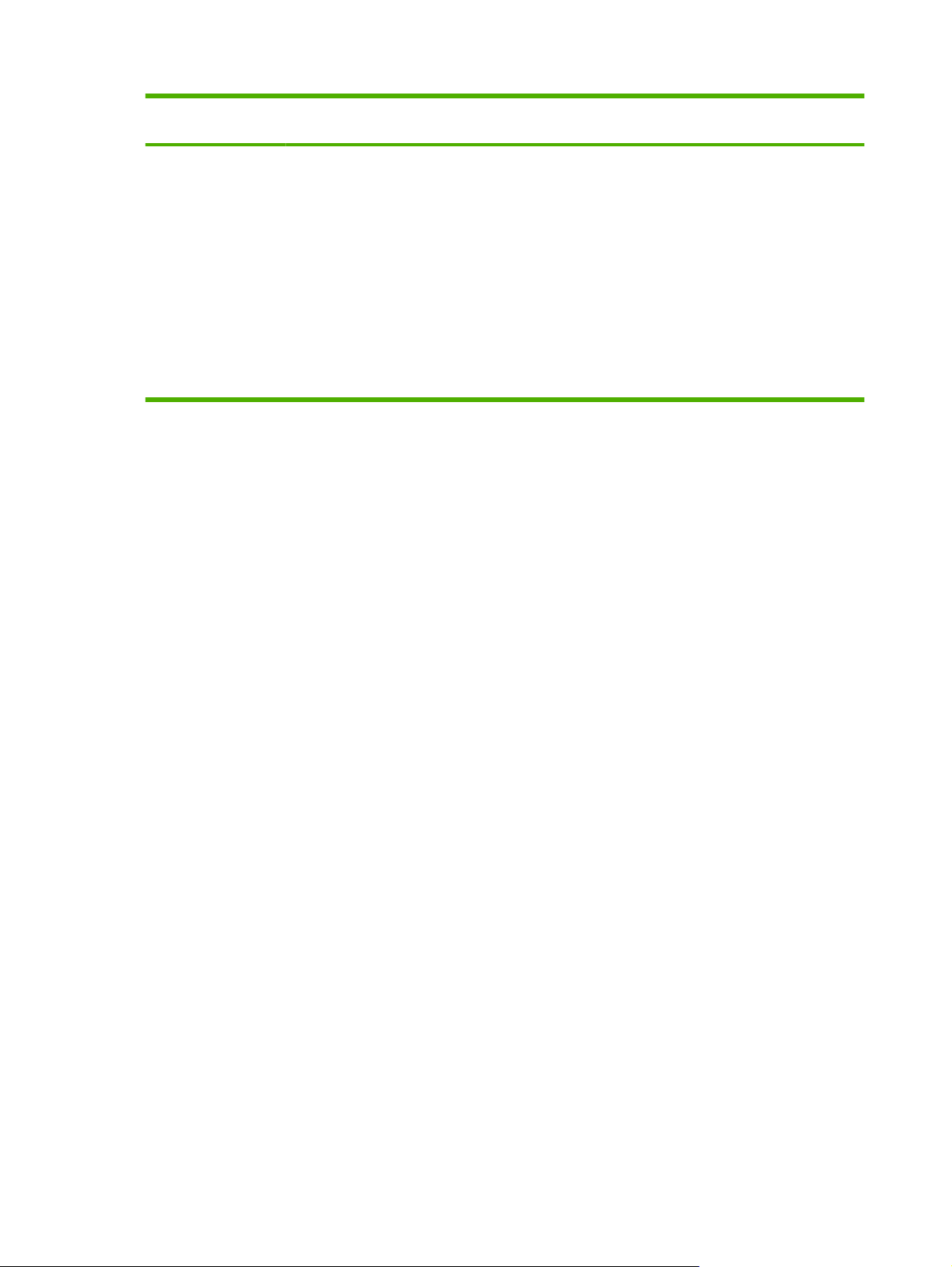
Gaminys Papildomas
elementas
Parinktys Aprašymas
Pasirinkus UŽDUOTIS,
spausdinamas kopijų skaičius,
nurodytas tvarkyklėje.
Pasirinkus meniu PASIRINKTINIS,
rodomas kitas nustatymas, kuriame
galite nurodyti užduoties, kuri bus
spausdinama, kopijų skaičių.
Tvarkyklėje nurodytas kopijų
skaičius dauginamas iš derinimo
pulte nurodyto kopijų skaičiaus.
Pavyzdžiui, jei tvarkyklėje nurodėte
dvi kopijas ir derinimo pulte nurodėte
dvi kopijas, iš viso bus spausdinamos
keturios kopijos.
18 2 skyrius Derinimo pultas LTWW
Page 31

Informacijos meniu
Naudodamiesi INFORMACIJA meniu galite prieiti prie konkrečios gaminio informacijos ir ją spausdinti.
Norėdami pamatyti: paspauskite Meniu mygtuką
Gaminys Aprašymas
SPAUSDINTI MENIU ŽEMĖLAPĮ Spausdinama derinimo pulto meniu schema, kurioje pavaizduotas derinimo
pulto meniu elementų išsidėstymas ir dabartiniai parametrai.
SPAUSDINTI KONFIGŪRACIJĄ Spausdinami gaminio konfigūracijos puslapiai, kuriuose parodomi
SPAUSDINTI EKSPLOATACINIŲ MEDŽIAGŲ
BŪSENOS PUSLAPĮ
EKSPLOATACINIŲ MEDŽIAGŲ BŪSENA Sąraše, kuriuo galima slinkti, rodomas apytikslė spausdinimo kasečių,
SPAUSDINTI NAUDOJIMO PUSLAPĮ Spausdinamas visų gaminyje naudotų popieriaus formatų skaičius;
SPAUSDINTI SPALVŲ NAUDOJIMO
UŽDUOTIES ŽURNALĄ
SPAUSDINTI BANDOMĄJĄ VERSIJĄ Spausdinamas bandomasis puslapis.
spausdintuvo nustatymai ir sumontuoti priedai.
Spausdinamas apytikslis laikas, kurį užteks eksploatacinių medžiagų;
pateikiami statistiniai duomenys apie visą apdorotų puslapių ir užduočių
skaičių, serijos numeris, puslapių skaičiai ir priežiūros informacija.
HP teikia apytikslius laiko, kurį pakaks eksploatacinių medžiagų, duomenis
klientų patogumui. Faktinis laikas gali skirtis nuo pateikiamų apytikslių verčių.
kaitintuvo komplekto ir dažų surinkimo bloko būklė. Prie kiekvieno elemento
galite paspausti mygtuką Gerai ir atidaryti to elemento žinyną.
išvardijama, ar jie buvo spausdinami ant vienos pusės, ant dviejų pusių,
nespalvoti ar spalvoti; pateikiamas puslapių skaičius.
Spausdinama spalvų naudojimo spausdintuve statistika.
ir pasirinkite meniu INFORMACIJA.
SPAUSDINTI RGB PAVYZDŽIUS Spausdinami spalvų pavyzdžiai pagal įvairias RGB vertes. Pavyzdžiais
SPAUSDINTI CMYK PAVYZDŽIUS Spausdinami spalvų pavyzdžiai pagal įvairias CMYK vertes. Pavyzdžiais
SPAUSDINTI FAILO KATALOGĄ Spausdinamas gaminyje saugomų failų pavadinimas ir katalogas.
SPAUSDINTI PCL ŠRIFTŲ SĄRAŠĄ Spausdinami prieinami PCL šriftai.
SPAUSDINTI PS ŠRIFTŲ SĄRAŠĄ Spausdinami prieinami PS šriftai.
naudokitės kaip gairėmis spausdinimo spalvos derinti.
naudokitės kaip gairėmis spausdinimo spalvos derinti.
LTWW Informacijos meniu 19
Page 32

Popieriaus tvarkymo meniu
Naudodamiesi šiuo meniu konfigūruokite įvedimo dėklus pagal formatą ir tipą. Svarbu teisingai
konfigūruoti dėklus naudojantis šiuo meniu prieš spausdinant pirmą kartą.
Norėdami pamatyti: paspauskite Meniu mygtuką
ir pasirinkite meniu POPIERIAUS
APDOROJIMAS.
PASTABA: Jei esate naudoję kitus „HP LaserJet“ gaminių modelius, veikiausiai esate įpratę nustatyti
1 dėklą First (pirmas) režimui arba Cassette (kasetė) režimui. „HP Color LaserJet CP3525“ serija
spausdintuvuose 1 dėklo nustatymas į BET KOKIO DYDŽIO ir BET KOKIO TIPO atitinka First (pirmas)
režimą. 1 dėklo nustatymas į kitą režimą nei BET KOKIO DYDŽIO arba BET KOKIO TIPO atitinka
režimą Cassette (kasetė).
Meniu elementas Vertė Aprašymas
1 DĖKLO DYDIS Rodomas galimų popieriaus formatų
sąrašas.
1 DĖKLO TIPAS Rodomas galimų popieriaus tipų
sąrašas.
<X> DĖKLO DYDIS
X = 2 arba pasirenkamas 3
Rodomas galimų popieriaus formatų
sąrašas.
Galite konfigūruoti popieriaus formatą 1
dėklui. Numatytasis nustatymas yra BET
KOKIO DYDŽIO. Visą galimų formatų
sąrašą žr.
spausdinimo laikmenų
formatai“ 79 puslapyje .
Galite konfigūruoti popieriaus tipą 1 dėklui.
Numatytasis nustatymas yra BET KOKIO
TIPO. Visą galimų tipų sąrašą žr.
„Palaikomi popieriaus ir spausdinimo
laikmenų tipai“ 82 puslapyje .
Galite konfigūruoti popieriaus formatą 2
dėklui arba pasirenkamam 3 dėklui.
Numatytasis formatas yra LAIŠKAS arba
A4, tai priklauso nuo jūsų šalies / regiono. 2
dėklas neaptinka popieriaus formato pagal
kreiptuvus dėkle. 3 dėklas aptinka tam
tikrus popieriaus formatus pagal kreiptuvus
dėkle. Visą galimų formatų sąrašą žr.
„Palaikomi popieriaus ir spausdinimo
laikmenų formatai“ 79 puslapyje .
„Palaikomi popieriaus ir
<X> DĖKLO TIPAS
X = 2 arba pasirenkamas 3
Rodomas galimų popieriaus tipų
sąrašas.
Galite konfigūruoti popieriaus tipą 2 dėklui
arba pasirenkamam 3 dėklui. Numatytasis
nustatymas yra PAPRASTAS. Visą galimų
tipų sąrašą žr.
spausdinimo laikmenų
tipai“ 82 puslapyje .
„Palaikomi popieriaus ir
20 2 skyrius Derinimo pultas LTWW
Page 33

Įrenginio konfigūravimo meniu
Meniu KONFIGŪRUOTI ĮRENGINĮ galite keisti numatytuosius spausdinimo nustatymus, reguliuoti
spausdinimo kokybę, keisti sistemos konfigūraciją ir įvedimo / išvedimo parinktis bei atstatyti
numatytuosius nustatymus.
Spausdinimo meniu
Šie nustatymai galioja tik užduotims be identifikuotų ypatybių. Daugelyje užduočių būna identifikuotos
visos ypatybės, kurios atšaukia šiame meniu nustatytas vertes.
Norėdami pamatyti: paspauskite Meniu mygtuką
, pasirinkite meniu KONFIGŪRUOTI ĮRENGINĮ,
tada pasirinkite meniu SPAUSDINIMAS.
PASTABA: Žvaigždute (*) pažymėtos vertės yra numatytosios vertės. Kai kuriuose meniu
elementuose numatytųjų nustatymų nėra.
Meniu elementas Vertės Aprašymas
KOPIJOS Diapazonas: 1–32000 Leidžia nustatyti numatytąjį kopijų skaičių
spausdinimo užduotims. Numatytasis
skaičius yra 1.
STANDARTINIS POPIERIAUS DYDIS Rodomas galimų popieriaus formatų
STANDARTINIS PASIRINKTINIO
POPIERIAUS DYDIS
DVIPUSIS IŠJUNGTA*
sąrašas.
MATAVIMO VIENETAS
●
X MATMUO
●
Y MATMUO
●
ĮJUNGTA
Leidžia nustatyti numatytąjį popieriaus
formatą.
Leidžia nustatyti numatytąjį formatą bet
kokiai pasirenkamai spausdinimo
užduočiai. Numatytasis matavimo vienetas
yra MILIMETRAI.
Leidžia įjungti ar išjungti dvipusį
spausdinimą.
PASTABA: Šis meniu galimas tik
„HP Color LaserJet CP3525“dn
spausdintuve ir „HP Color LaserJet
CP3525“x spausdintuve
DVIPUSIS SUSEGIMAS ILGASIS KRAŠTAS*
TRUMPAS KRAŠTAS
PANAIKINTI A4 / LAIŠKĄ NĖRA
TAIP*
ĮVEDIMAS RANKINIU BŪDU IŠJUNGTA*
ĮJUNGTA
KURJERINIS ŠRIFTAS ĮPRASTAS*
TAMSUS
Leidžia pakeisti įrišimo kraštą dvipusiam
spausdinimui.
PASTABA: Šis meniu galimas tik
„HP Color LaserJet CP3525“dn
spausdintuve ir „HP Color LaserJet
CP3525“x spausdintuve
Leidžia nustatyti, kad gaminys spausdintų
A4 užduotį ant „Letter“ formato popieriaus,
jei neįdėta A4 popieriaus.
Nustačius šią parinktį į ĮJUNGTA,
ĮVEDIMAS RANKINIU BŪDU tampa
numatytuoju nustatymu užduotims be
pasirinkto dėklo.
Leidžia pasirinkti „Courier“ šrifto versiją.
Nustatymas TAMSUS yra vidinis „Courier“
šriftas, prieinamas „HP LaserJet“ III serijos
ir senesniuose spausdintuvuose.
LTWW Įrenginio konfigūravimo meniu 21
Page 34

Meniu elementas Vertės Aprašymas
A4 PLATUS NĖRA *
SPAUSDINTI PS KLAIDAS IŠJUNGTA*
SPAUSDINTI PDF KLAIDAS IŠJUNGTA*
PCL papildomas meniu
Šiame meniu konfigūruojami spausdintuvo valdymo kalbos nustatymai.
Norėdami pamatyti: paspauskite Meniu mygtuką
pasirinkite meniu SPAUSDINIMAS, o tada pasirinkite meniu PCL.
PASTABA: Žvaigždute (*) pažymėtos vertės yra numatytosios vertės. Kai kuriuose meniu
elementuose numatytųjų nustatymų nėra.
TAIP
ĮJUNGTA
ĮJUNGTA
Leidžia pakeisti A4 popieriaus spausdinimo
sritį. Jei pasirinksite NĖRA, spausdinimo
sritis bus septyniasdešimt aštuoni 10
žingsnių simboliai vienoje eilutėje. Jei
pasirinksite TAIP, spausdinimo sritis bus
aštuoniasdešimt 10 žingsnių simbolių
vienoje eilutėje.
Leidžia pasirinkti PS klaidų puslapių
spausdinimą.
Leidžia pasirinkti PDF klaidų puslapių
spausdinimą.
, pasirinkite meniu KONFIGŪRUOTI ĮRENGINĮ,
Gaminys Vertės Aprašymas
FORMOS ILGIS Nustatomas vertikalus išdėstymas: nuo 5 iki 128 eilučių
ORIENTAVIMAS PORTRETINIS*
HORIZONTALUS
ŠRIFTO ŠALTINIS Rodomas galimų šrifto šaltinių
sąrašas.
ŠRIFTO NUMERIS Gaminyje kiekvienam šriftui priskiriami numeriai, kurie
ŠRIFTO TAIKYMAS Pasirenkamas šrifto žingsnis. Šis elementas gali būti
ŠRIFTO TAŠKO DYDIS Pasirenkamas šrifto taško dydis. Galimas diapazonas yra
NUSTATYTAS SIMBOLIS Rodomas galimų simbolių
rinkinių sąrašas.
Į LF PRIDĖTI CR NĖRA*
TAIP
numatytojo formato lape. Numatytasis nustatymas yra 60.
Leidžia nustatyti numatytąją puslapio orientaciją – vertikalią
arba horizontalią.
Pasirenkamas šrifto šaltinis. Numatytasis nustatymas yra
VIDINIS.
išvardyti PCL šriftų sąraše. Galimas diapazonas yra nuo 0 iki
102. Numatytoji vertė yra 0.
nerodomas, tai priklauso nuo pasirinkto šrifto. Galimas
diapazonas yra nuo 0,44 iki 99,99. Numatytasis nustatymas
yra 10,00.
nuo 4,00 iki 999,75. Numatytasis nustatymas yra 12,00.
Galima pasirinkti vieną iš kelių siūlomų simbolių rinkinių
gaminio derinimo pulte. Simbolių rinkinys – tai unikali tam
tikro šrifto simbolių grupė. PC-8 arba PC-850
rekomenduojama linijos brėžimo simboliams. Numatytasis
nustatymas yra PC-8.
Pasirinkus TAIP, vežimėlio grįžimas pridedamas prie
kiekvieno aptikto linijos postūmio, atliekant su atbuline eiga
suderinamas PCL užduotis (grynas tekstas, be užduoties
kontrolės). Tam tikrose aplinkose nauja linija indikuojama tik
linijos postūmio kontrolės kodu. Naudodamiesi šia parinktimi
22 2 skyrius Derinimo pultas LTWW
Page 35

Gaminys Vertės Aprašymas
galite pridėti reikiamą vežimėlio grįžimą prie kiekvienos linijos
maitinimo.
SUSTABDYTI TUŠČIUS
LAPUS
TERPĖS ŠALTINIO
ATVAIZDAVIMAS
STANDARTINIS* Numeracija grindžiama naujesniais „HP LaserJet“
KLASIKINIS Numeracija grindžiama „HP LaserJet 4“ ir ankstesnių
NĖRA*
TAIP
PCL5 TERPĖS ŠALTINIO ATVAIZDAVIMAS komanda
Spausdinimo kokybės meniu
Norėdami pamatyti: paspauskite Meniu mygtuką , pasirinkite meniu KONFIGŪRUOTI ĮRENGINĮ,
tada pasirinkite meniu SPAUSDINIMO KOKYBĖ.
PASTABA: Žvaigždute (*) pažymėtos vertės yra numatytosios vertės. Kai kuriuose meniu
elementuose numatytųjų nustatymų nėra.
Generuojant jūsų nuosavą PCL, įtraukiami papildomi formos
postūmiai, dėl kurių būtų išspausdintas vienas ar keli tušti
lapai. Pasirinkite TAIP, kad formos maitinimai būtų
ignoruojami, jei puslapis tuščias.
pasirenka įvedimo dėklą pagal numerį, kuris nurodo įvairius
galimus dėklus ir tiektuvus.
spausdintuvais su atnaujintais dėklų ir tiektuvų numeracijos
pakeitimais.
modelių spausdintuvais.
LTWW Įrenginio konfigūravimo meniu 23
Page 36

Gaminys Papildomas elementas Vertės Aprašymas
PRITAIKYTI SPALVĄ PARYŠKINIMAI
ŽALSVAI MĖLYNOS
●
SPALVOS TANKIS
RAUSVOS SPALVOS
●
TANKIS
GELTONOS SPALVOS
●
TANKIS
JUODŲ DAŽŲ TANKIS
●
VIDUTINIAI TONAI
ŽALSVAI MĖLYNOS
●
SPALVOS TANKIS
RAUSVOS SPALVOS
●
TANKIS
GELTONOS SPALVOS
●
TANKIS
JUODŲ DAŽŲ TANKIS
●
ŠEŠĖLIAI
ŽALSVAI MĖLYNOS
●
SPALVOS TANKIS
RAUSVOS SPALVOS
●
TANKIS
Diapazonas nuo +5 iki
–5. Numatytasis
nustatymas yra 0.
Diapazonas nuo +5 iki
–5. Numatytasis
nustatymas yra 0.
Diapazonas nuo +5 iki
–5. Numatytasis
nustatymas yra 0.
Reguliuokite pažymėjimų tamsumą ar šviesumą
išspausdintame puslapyje. Mažesnės vertės
atitinka šviesesnius pažymėjimus išspausdintame
puslapyje, o didesnės vertės – tamsesnius
pažymėjimus.
Reguliuokite pustonių tamsumą ar šviesumą
išspausdintame puslapyje. Mažesnės vertės
atitinka šviesesnius pustonius išspausdintame
puslapyje, o didesnės vertės – tamsesnius
pustonius.
Reguliuokite šešėlių tamsumą ar šviesumą
išspausdintame puslapyje. Mažesnės vertės
atitinka šviesesnius šešėlius išspausdintame
puslapyje, o didesnės vertės – tamsesnius
šešėlius.
GELTONOS SPALVOS
●
TANKIS
JUODŲ DAŽŲ TANKIS
●
ATKURTI SPALVŲ REIKŠMES Atkurkite spalvų nustatymus atstatydami
NUSTATYTI
REGISTRAVIMĄ
PRITAIKYTI PADĖKLĄ <X> Perkelkite nuo -20 iki 20
SPAUSDINTI
X1 PASLINKIMAS
Kiekvienam dėklui registravimo nustatymas
palei X arba Y ašį. 0 yra
numatytasis
nustatymas.
TIKRINIMO PUSLAPĮ
Y1 PASLINKIMAS
X2 PASLINKIMAS
Y2 PASLINKIMAS
kiekvienos spalvos tankio vertes.
perkelia paraštės išlygiavimą, kad vaizdas būtų
puslapio centre horizontaliai ir vertikaliai. Taip pat
galite išlygiuoti vaizdą priekinėje pusėje su vaizdu
kitoje pusėje.
Atlikite sulygiavimo procedūrą kiekvienam dėklui.
Kai sukuriamas vaizdas, gaminys skenuoja
puslapiu iš vieno krašto prie kito, kai lapas
tiekiamas į gaminį iš viršaus į apačią.
Spausdinkite bandomąjį puslapį registravimui
nustatyti.
Skenavimo kryptis žymima kaip X. X1 yra
skenavimo kryptis vienpusiam puslapiui arba
pirmai dvipusio puslapio pusei. X2 yra skenavimo
kryptis antrai dvipusio puslapio pusei.
Tiekimo kryptis žymima kaip Y. Y1 yra tiekimo
kryptis vienpusiam puslapiui arba pirmai dvipusio
24 2 skyrius Derinimo pultas LTWW
Page 37

Gaminys Papildomas elementas Vertės Aprašymas
puslapio pusei. Y2 yra tiekimo kryptis antrai
dvipusio puslapio pusei.
AUTOMATINIO
ATPAŽINIMO REŽIMAS
SPAUSDINIMO REŽIMAI Rodomos popieriaus tipų
OPTIMIZUOTI Rodomas galimų parinkčių
GREITAS DERINIMAS
DABAR
VISAS DERINIMAS
DABAR
1 DĖKLO ATPAŽINIMAS VISAS ATPAŽINIMAS
sąrašas.
ATKURTI REŽIMUS Naudokitės šia funkcija, jei norite atstatyti visų
sąrašas.
ATKŪRIMO OPTIMIZAVIMAS Naudokitės šia funkcija, jei norite atstatyti visų
Atliekamas dalinis gaminio kalibravimas.
Atliekami visi gaminio kalibravimai.
(numatytasis)
TIK SKAIDRĖS
Rodomas spausdinimo
režimų sąrašas.
Leidžia optimizuoti įvairius spausdinimo režimus ir
Nustatoma popieriaus tipo aptikimo parinktis 1
dėklui naudojant AUTOMATINIS ATPAŽINIMAS
režimą.
Pasirinkus VISAS ATPAŽINIMAS, gaminys
aptinka kiekviena puslapį ir atitinkamai perjungia
režimus. Gaminys taip pat gali skirti skaidres nuo
kitų tipų popieriaus.
Pasirinkus TIK SKAIDRĖS, gaminys aptinka tik
pirmąjį puslapį. Gaminys taip pat gali skirti skaidres
nuo kitų tipų popieriaus.
Konfigūruokite spausdinimo režimą, susietą su
kiekvienu spausdinimo medžiagos tipu.
popieriaus tipo-režimo nustatymus į gamyklinius
numatytuosius nustatymus.
taip spręsti spausdinimo kokybės problemas.
nustatymų OPTIMIZUOTI meniu gamyklines
numatytąsias vertes.
ATIDĖTI DERINIMĄ IKI
ŽADINIMO / ĮJUNGIMO
SKIRIAMOJI GEBA Vaizdas REt 3600*
KRAŠTO VALDYMAS IŠJUNGTA Kraštinių valdymo nustatymas lemia kraštinių
NĖRA
TAIP*
1200 x 600 dpi
Šiame meniu kontroliuojamas kalibravimo laikas,
kai gaminys „pabunda“ arba yra įjungiamas.
Pasirinkite NĖRA, jei norite, kad gaminys
●
būtų kalibruojamas vos jam pabudus ar jį
įjungus. Gaminys nespausdins jokių
užduočių, kol nebaigs kalibravimo.
Pasirinkite TAIP, kad budėjimo režimu
●
veikiantis gaminys galėtų priimti spausdinimo
užduotis prieš kalibravimą. Jis gali pradėti
kalibravimą prieš išspausdinęs visas gautas
užduotis. Ši parinktis leidžia greičiau
spausdinti, kai gaminys persijungia iš
budėjimo režimo arba kai jį įjungiate, bet gali
pablogėti spausdinimo kokybė.
PASTABA: Jei reikia geriausių rezultatų, leiskite
gaminiui kalibruotis prieš spausdinimą. Prieš
kalibravimą atliekamos spausdinimo užduotys gali
būti ne geriausios kokybės.
Nustatoma spausdinimo raiška. Numatytasis
nustatymas yra Vaizdas REt 3600. Išbandykite
nustatymą 1200 x 600 dpi, jei norite pagerinti
plonų linijų arba smulkaus teksto spausdinimą.
perteikimą. Kraštinių valdymą sudaro du
LTWW Įrenginio konfigūravimo meniu 25
Page 38

Gaminys Papildomas elementas Vertės Aprašymas
ŠVIESUS
ĮPRASTA*
DIDŽIAUSIAS
AUTOMATINIS
VALYMAS
VALYMO INTERVALAS 500*
IŠJUNGTA*
ĮJUNGTA
1000
2000
komponentai: pritaikomas pustonių naudojimas ir
fiksavimas. Pritaikomas pustonių naudojimas
padidina kraštinių ryškumą. Fiksavimas sumažina
spalvos-plokštumos registrų neatitikimo poveikį
šiek tiek perdengdamas gretimų objektų kraštus.
IŠJUNGTA išjungia ir fiksavimą, ir pritaikomą
●
pustonių naudojimą.
ŠVIESUS nustato minimalų fiksavimo lygį ir
●
įjungia pritaikomą pustonių naudojimą.
ĮPRASTA yra numatytasis fiksavimo
●
nustatymas. Nustatomas vidutinis
fiksavimas, pritaikomas pustonių naudojimas
įjungiamas.
DIDŽIAUSIAS yra agresyviausias fiksavimo
●
nustatymas. Pritaikomas pustonių
naudojimas įjungtas.
Kai įjungtas automatinis valymas, gaminys
išspausdina valymo puslapį, kai puslapių skaičius
pasiekia VALYMO INTERVALAS nustatymą.
Kai AUTOMATINIS VALYMAS įjungtas, ši
parinktis nurodo skaičių puslapių, kurie
spausdinami prieš automatiškai spausdinant
valymo puslapį.
AUTOMATINIO
VALYMO DYDIS
SUKURTI VALYMO
PUSLAPĮ
APDOROTI VALDYMO
PUSLAPĮ
5000
10000
20000
LAIŠKAS*
A4
Spausdinamas puslapis su nurodymais, kaip
Leidžia sukurti ir apdoroti valymo puslapį, kuriuo
Kai AUTOMATINIS VALYMAS įjungtas, ši
parinktis nurodo popieriaus formatą, naudojamą
valymo puslapiui spausdinti.
išvalyti dažų perteklių nuo slėginio volelio
kaitintuve.
PASTABA: Ši parinktis galima tik „HP Color
LaserJet CP3525“ spausdintuve ir „HP Color
LaserJet CP3525“n spausdintuve.
valomas slėginis volelis kaitintuve. Vykdant
valymo procesą išspausdinamas valymo puslapis.
Šį puslapį galima išmesti.
PASTABA: Spausdintuvuose „HP Color
LaserJet CP3525“ ir „HP Color LaserJet CP3525“n
pirmiausia reikia pasirinkti parinktį SUKURTI
VALYMO PUSLAPĮ.
26 2 skyrius Derinimo pultas LTWW
Page 39

Sistemos sąrankos meniu
Naudodamiesi SISTEMOS SĄRANKA meniu galite keisti gaminio konfigūracijos numatytuosius
nustatymus, pvz., budėjimo režimo, asmeninio gaminio nustatymo (kalbos) ir strigčių šalinimo.
Norėdami pamatyti: paspauskite Meniu mygtuką
, pasirinkite meniu KONFIGŪRUOTI ĮRENGINĮ,
tada pasirinkite meniu SISTEMOS SĄRANKA.
PASTABA: Žvaigždute (*) pažymėtos vertės yra numatytosios vertės. Kai kuriuose meniu
elementuose numatytųjų nustatymų nėra.
Gaminys Papildomas elementas Vertės Aprašymas
DATA / LAIKAS DATA – – – – /[MM]/[DD] METAI =
[MMMM]/– – /[DD] MĖNUO=
[MMMM]/[MM]/– – DIENA =
DATOS FORMATAS MMMM/MM/DD*
MM/DD/MMMM
DD/MM/MMMM
LAIKAS – – :[MM] [PM] VALANDA =
[HH]: – – [PM] MINUTĖ=
[HH]:[MM] – – AM/PM=
LAIKO FORMATAS 12 VALANDŲ*
24 VALANDOS
Leidžia nustatyti teisingą datą.
Metų diapazonas yra nuo 2008 iki
2037.
Leidžia pasirinkti tvarką, kuria
metai, mėnuo ir diena nurodomi
datoje.
Leidžia rinktis iš įvairių
konfigūracijų LAIKAS formatui.
Atsiranda įvairūs vedliai, kurie
priklauso nuo pasirinkto LAIKO
FORMATAS.
Leidžia rinktis 12 VALANDŲ arba
24 VALANDOS formatą.
UŽDUOTIES SAUGOJIMO
LIMITAS
UŽDUOČIAI SKIRTAS LAIKAS IŠJUNGTA*
RODYTI ADRESĄ Automatinis
APRIBOTI SPALVOS
NAUDOJIMĄ
Nuolatinė vertė
Diapazonas: 1–100
Numatytoji vertė = 32
1 VALANDA
4 VALANDOS
1 DIENA
1 SAVAITĖ
IŠJUNGTA*
ĮJUNGTI SPALVĄ*
SPALVOTAS, JEI LEIDŽIAMA
IŠJUNGTI SPALVĄ
Leidžia nurodyti skaičių greito
kopijavimo darbų, kuriuos galima
išsaugoti gaminyje. Numatytoji
vertė yra 32. Maksimali leistina
vertė yra 100.
Leidžia nustatyti laiką, kurį greito
kopijavimo darbai saugomi prieš
automatiškai ištrinant juos iš eilės.
Šis meniu elementas rodomas tik
jei sumontuotas kietasis diskas.
Šis elementas lemia, ar gaminio IP
adresas rodomas ekrane su
pranešimu Parengtas.
Išjungia arba apriboja spalvų
naudojimą. Žr.
naudojimą“ 124 puslapyje .
Norėdami naudoti nustatymą
SPALVOTAS, JEI LEIDŽIAMA,
nustatykite vartotojo leidimus
naudodamiesi įterptiniu web
serveriu, „HP Easy Printer Care“
arba „Web Jetadmin“. Žr.
„Riboti spalvų
LTWW Įrenginio konfigūravimo meniu 27
Page 40

Gaminys Papildomas elementas Vertės Aprašymas
„Palaikomos „Windows“ paslaugų
programos“ 55 puslapyje .
SPALVOTŲ / JUODOS
SPALVOS MIŠINYS
ELGESYS SU DĖKLU Naudodamiesi šiuo meniu
NAUDOTI PAGEIDAUJAMĄ
Automatinis*
DAUGIAUSIA SPALVOTI
PUSLAPIAI
DAUGIAUSIA JUODI PUSLAPIAI
IŠIMTINAI*
DĖKLĄ
PIRMAS
Šis meniu elementas nustato, kaip
gaminys persijungia iš spalvinio į
vienspalvį (nespalvotą) režimą
siekiant maksimalaus našumo ir
ilgesnio spausdinimo kasetės
naudojimo laiko.
Automatinis atkuria gamyklinį
numatytąjį gaminio nustatymą.
Rinkitės DAUGIAUSIA
SPALVOTI PUSLAPIAI, jei beveik
visos spausdinimo užduotys
spalvotos ir joms būdingas didelis
puslapio padengimas.
Rinkitės DAUGIAUSIA JUODI
PUSLAPIAI, jei daugiausiai
spausdinate vienspalves
spausdinimo užduotis arba
spalvotų ir vienspalvių
spausdinimo užduočių derinį.
kontroliuokite, kaip gaminys tvarko
popieriaus dėklus ir susijusius
paraginimus derinimo pulte.
NAUDOTI PAGEIDAUJAMĄ
DĖKLĄ tvarko užduotis, kurioms
nurodytas konkretus įvedimo
dėklas. Galimos dvi parinktys:
ĮVEDIMO RANKINIU BŪDU
UŽKLAUSA
VISADA*
NEBENT ĮKELTAS
IŠIMTINAI: gaminys niekada
●
nesirenka kito dėklo, jei
vartotojas nurodė, kad turi
būti naudojamas konkretus
dėklas, net jei tas dėklas
tuščias.
PIRMAS: gaminys gali
●
ištraukti kitą dėklą, jei
nurodytas dėklas tuščias, net
jei vartotojas konkrečiai
nurodė užduočiai naudotiną
dėklą.
Ši parinktis kontroliuoja, ar turi būti
rodomas rankinio įvedimo
pranešimas, kai užduoties tipas ar
formatas neatitinka formato ar tipo,
konfigūruoto 1 dėklui. Galimos dvi
parinktys:
VISADA: paraginimas
●
rodomas visada prieš
spausdinant rankinio įvedimo
užduotį.
NEBENT ĮKELTAS:
●
pranešimas rodomas tik jei
28 2 skyrius Derinimo pultas LTWW
Page 41

Gaminys Papildomas elementas Vertės Aprašymas
universalus dėklas tuščias
arba neatitinka užduoties
formato ar tipo.
PS ATIDĖJIMO TERPĖ ĮJUNGTA*
IŠJUNGTA
UŽKLAUSA APIE DYDĮ /
TIPĄ
EKRANAS*
NERODYTI
Ši parinktis lemia, kaip popierius
tvarkomas, kai spausdinama iš
„Adobe PS“ spausdintuvo
tvarkyklės.
ĮJUNGTA naudoja HP
●
popieriaus tvarkymo modelį.
IŠJUNGTA naudoja „Adobe
●
PS“ popieriaus tvarkymo
modelį.
Ši parinktis lemia, ar bus rodomas
dėklo konfigūracijos pranešimas
uždarant dėklą. Galimos dvi
parinktys:
EKRANAS: ši parinktis rodo
●
dėklo konfigūracijos
pranešimą, kai dėklas
uždaromas. Galite
konfigūruoti dėklo formatą ar
tipą tiesiogiai iš šio
pranešimo.
NERODYTI: ši parinktis
●
neleidžia automatiškai
pateikti dėklo konfigūracijos
pranešimo.
NAUDOTI KITĄ DĖKLĄ ĮJUNGTA*
IŠJUNGTA
KITAS FIRMINIO BLANKO
REŽIMAS
ĮJUNGTA
IŠJUNGTA*
Šia parinktimi įjungiamas arba
išjungiamas derinimo pulto
paraginimas rinktis kitą dėklą, kai
nurodytas dėklas yra tuščias.
Galimos dvi parinktys:
ĮJUNGTA: pasirinkus šią
●
parinktį, vartotojas
paraginamas arba įdėti
popieriaus į pasirinktą dėklą,
arba pasirinkti kitą dėklą.
IŠJUNGTA: Pasirinkus šią
●
parinktį, vartotojui
nesuteikiama galimybė rinktis
kitą dėklą. Gaminys paragina
vartotoją įdėti popieriaus į iš
pradžių pasirinktą dėklą.
Ši parinktis leidžia atliekant
kiekvieną užduotį taip pat įdėti
firminį blanką arba iš anksto
išspausdintą puslapį, nesvarbu, ar
spausdinama ant vienos, ar ant
abiejų lapo pusių. Jei reikia
daugiau informacijos, žr.
„Popieriaus padėtis dedant į
dėklus“ 85 puslapyje .
LTWW Įrenginio konfigūravimo meniu 29
Page 42

Gaminys Papildomas elementas Vertės Aprašymas
DVIPUSIAI TUŠTI LAPAI Automatinis*
TAIP
MIEGO REŽIMAS ATIDĖTAS 1 MINUTĖ
15 MINUČIŲ*
30 MINUČIŲ
Ši parinktis kontroliuoja, kaip
gaminys tvarko dvipuses užduotis
(dvipusį spausdinimą). Galimos dvi
parinktys:
Automatinis įjungia
●
sumanųjį dvipusį
spausdinimą, kuris nurodo
gaminiui neapdoroti abiejų
pusių, jei kita pusė tuščia. Tai
gali padidinti spausdinimo
spartą.
TAIP atjungia sumanųjį
●
dvipusį spausdinimą ir verčia
dupleksą apversti popieriaus
lapą, net jei spausdinama tik
ant vienos jo pusės.
PASTABA: Ši parinktis galima
tik spausdintuve „HP Color
LaserJet CP3525“dn arba
spausdintuve „HP Color LaserJet
CP3525“x.
Sumažinama sunaudojama galia,
kai gaminys nenaudojamas
pasirinktą laikotarpį.
45 MINUTĖS
60 MINUČIŲ
90 MINUČIŲ
2 VALANDOS
4 VALANDOS
ŽADINIMO LAIKAS <SAVAITĖS DIENA> IŠJUNGTA*
PASIRINKTINIS
DIDŽIAUSIAS GREITIS /
ENERGIJOS NAUDOJIMAS
GREITESNIS PIRMASIS
PUSLAPIS*
TAUPYTI ENERGIJĄ
Leidžia konfigūruoti kasdienį
gaminio „pabudimo“ laiką, siekiant
išvengti įšilimo ar kalibravimo
gaišaties. Pasirinkite savaitės
dieną, tada pasirinkite
PASIRINKTINIS. Pasirinkite
pabudimo laiką tai dienai, tada
pasirinkite, ar pabudimo laiką
reikia taikyti visoms savaitės
dienoms.
Kontroliuoja kaitintuvo atvėsimo
procesą.
Pasirinkus GREITESNIS
PIRMASIS PUSLAPIS, kaitintuvui
neleidžiama atvėsti, ir bet kokios
naujos užduoties, kuri siunčiama
spausdintuvui, pirmas puslapis
apdorojamas sparčiau.
Pasirinkus TAUPYTI ENERGIJĄ,
kaitintuvui leidžiama atvėsti
30 2 skyrius Derinimo pultas LTWW
Page 43

Gaminys Papildomas elementas Vertės Aprašymas
savaime. Pirmojo puslapio
apdorojimo spartos sumažėjimas
priklauso nuo to, kiek laiko
kaitintuvas buvo nenaudojamas.
EKRANO ŠVIESUMAS Diapazonas yra nuo –10 iki 10. Nustatomas derinimo pulto ekrano
ASMENYBĖ Automatinis*
PCL
PDF
PS
IŠTRINAMI PERSPĖJIMAI UŽDUOTIS*
ĮJUNGTA
AUTOMATINIS TĘSIMAS IŠJUNGTA
ĮJUNGTA*
PAKEISTI EKSPLOATACINES
MEDŽIAGAS
Nustatoma gaminio elgsena, kai
šviesumas. Numatytoji vertė yra 0.
Nustatomas numatytasis
asmeninis nustatymas
automatiniam persijungimui, PCL,
PDF arba PS režimams.
Nustatoma, ar panaikinti įspėjimą
derinimo pulte arba kada
siunčiama kita užduotis.
Nustatoma gaminio elgsena, kai
sistema generuoja automatinę
tęstinę klaidą.
sumažėja eksploatacinės
medžiagos kiekis.
Sumažėjus eksploatacinės
medžiagos kiekiui pateikiamas
pranešimas „Order
supplies“ (užsakyti eksploatacinių
medžiagų), o kai baigiasi
apskaičiuotas eksploatacinės
medžiagos laikas, pateikiamas
pranešimas „Replace
supplies“ (keisti eksploatacines
medžiagas). Siekiant užtikrinti
optimalią spausdinimo kokybę, HP
rekomenduoja keisti eksploatacinę
medžiagą, kai pateikiamas
pranešimas „Replace
supplies“ (keisti eksploatacines
medžiagas). Tuo metu nebūtina
keisti eksploatacinės medžiagos,
nebent spausdinimo kokybė
nebėra priimtina. Tęsti
spausdinimą galima naudojantis
parinktimis PANAIKINTI 1
PASIBAIGUSĮ arba PANAIKINTI
2 PASIBAIGUSĮ. Nepaisymo
parinktys leidžia gaminiui toliau
naudoti eksploatacinę medžiagą,
pasiekusią apskaičiuotą
naudojimo pabaigą.
SUSTABDYK, KAI MAŽAI* Rinkitės SUSTABDYK, KAI
SUSTABDYK, KAI BAIGIASI Rinkitės SUSTABDYK, KAI
MAŽAI, kad spausdinimas būtų
stabdomas, kai eksploatacinės
medžiagos sumažėja.
BAIGIASI, kad spausdinimas būtų
stabdomas, kai eksploatacinė
LTWW Įrenginio konfigūravimo meniu 31
Page 44

Gaminys Papildomas elementas Vertės Aprašymas
medžiaga pasiekė apskaičiuotą
naudojimo pabaigą. Tęsti
spausdinimą galima naudojantis
parinktimis PANAIKINTI 1
PASIBAIGUSĮ arba PANAIKINTI
2 PASIBAIGUSĮ. Dabar dar
nebūtina keisti eksploatacinės
medžiagos, nebent spausdinimo
kokybė nebėra priimtina.
PANAIKINTI 1 PASIBAIGUSĮ
PANAIKINTI 2 PASIBAIGUSĮ
Rinkitės PANAIKINTI 1
PASIBAIGUSĮ, kad gaminys
galėtų tęsti spausdinimą, kai
eksploatacinės medžiagos,
išskyrus dažų surinkimo bloką,
pasiekė apskaičiuotą naudojimo
laiko pabaigą. Naudojantis šia
parinktimi, spausdinimo kokybė
galiausiai taps nepriimtina. Kai
spausdinimo kokybė
nebepriimtina, įsigykite pakaitinę
kasetę.
Rinkitės PANAIKINTI 2
PASIBAIGUSĮ, kad gaminys
galėtų toliau spausdinti, kai bet
kokia spalvų eksploatacinė
medžiaga pasiekia apskaičiuotos
talpos pabaigą, įskaitant dažų
surinkimo bloką. Ši parinktis
nerekomenduojama, nes yra
pavojus, kad dažų surinkimo
blokas bus perpildytas, ir dėl to
jūsų spausdintuvui gali prireikti
techninės priežiūros.
Informacija apie likusius dažus
neprieinama, kai spausdinama
nepaisymo režimu.
Kai HP eksploatacinė medžiaga
pasiekia apskaičiuotos naudojim
trukmės pabaigą, tai medžiagai
nustoja galioti HP papildoma
apsauginė garantija. Informacijos
apie garantiją žr. „Spausdinimo
kasetės ribota
garantija“ 225 puslapyje .
Nepaisymo parinktis galima bet
kada įjungti ar išjungti, jų nereikia
pakartotinai įjungti kiekvienai
eksploatacinei medžiagai.
Spausdinimas automatiškai
tęsiamas, kai eksploatacinė
medžiaga pasiekia apskaičiuoto
naudojimo laiko pabaigą. Kai
eksploatacinė medžiaga
naudojama nepaisymo režimu,
derinimo pulte rodomas
pranešimas „Replace supply
Override in use“ (keisti
eksploatacinę medžiagą,
o
32 2 skyrius Derinimo pultas LTWW
Page 45

Gaminys Papildomas elementas Vertės Aprašymas
naudojama nepaisant). Kai
eksploatacinė medžiaga
pakeičiama nauja, nepaisymas
išjungiamas, kol kita eksploatacinė
medžiaga nepasiekia apskaičiuoto
naudojimo laiko pabaigos.
PUSLAPIO RIBA
Diapazonas yra nuo 0 iki 100000
INFORMACIJA APIE
EKSPLOATACINĘ MEDŽIAGĄ
UŽSAKYTI IŠ DIAPAZONAS=0-100% Vartotojas gali nustatyti procentinį
LIKĘ PUSLAPIAI
UŽSAKYMO PRANEŠIMAI
LYGIO INDIKATORIUS
ĮJUNGTA*
IŠJUNGTA
Šis meniu rodomas, jei kuriai nors
nepaisymo parinkčiai pasirinkote
YES, USE OVERRIDE (taip,
naudoti nepaisymą). Pasirinkite
skaičių lapų, kurie ir toliau bus
spausdinami nepaisymo režimu.
Numatytoji vertė yra 1500.
Jei LIKĘ PUSLAPIAI nustatomas į
IŠJUNGTA, pranešime apie
eksploatacines medžiagas
nepateikiamas likusių puslapių
skaičius.
Jei UŽSAKYMO PRANEŠIMAI
nustatomas į IŠJUNGTA,
eksploatacinių medžiagų
užsakymo pranešimas
nerodomas.
Jei LYGIO INDIKATORIUS
nustatomas į IŠJUNGTA,
eksploatacinių medžiagų
matuoklis nerodomas.
eksploatacinių medžiagų likutį, kurį
pasiekus rodomas pranešimas
„Order“ (užsakyti).
BAIDĖSI SPALVOTI DAŽAI SUSTABDYK*
AUTOMATINIS TĘSIMAS
JUODAS
Numatytasis nustatymas priklauso
nuo įdėtos juodos spausdinimo
kasetės. Jei įdėta standartinės
talpos juoda spausdinimo kasetė,
numatytoji vertė yra 8%. Jei įdėta
didelės talpos juoda spausdinimo
kasetė, numatytoji vertė yra 7%.
Nustatoma gaminio elgsena, kai
spalvų eksploatacinė medžiaga
pasiekia apskaičiuotą naudojimo
laiko pabaigą.
Jei gaminyje nustatoma
SUSTABDYK, pranešimas
PAKEISTI <COLOR> KASETĘ
arba PAKEISTI
EKSPLOATACINES
MEDŽIAGAS rodomas, kai viena
ar kelios spalvų eksploatacinės
medžiagos pasiekia pabaigos
būklę.
Jei gaminyje nustatoma
AUTOMATINIS TĘSIMAS
JUODAS, spausdinimas tęsiamas
naudojant tik juodus dažus.
LTWW Įrenginio konfigūravimo meniu 33
Page 46

Gaminys Papildomas elementas Vertės Aprašymas
STRIGTIES ATITAISYMAS Automatinis*
IŠJUNGTA
ĮJUNGTA
RAM DISKAS Automatinis*
IŠJUNGTA
KALBA Pateikiamas galimų kalbų sąrašas. Nustatoma numatytoji kalba.
Nustatoma, ar gaminys bandys
spausdinti puslapius iš naujo po
strigties. Pasirinkus Automatinis,
gaminys spausdins puslapius iš
naujo, jei bus pakankamai
atminties dvipusiam spausdinimui
visu greičiu.
Nustatoma, kaip konfigūruojama
RAM disko funkcija. Ši parinktis
galima tik jei nėra kietojo disko, o
spausdintuvas turi bent 8 MB
atminties.
Jei įjungiamas nustatymas
Automatinis, gaminys nustato
optimalų RAM disko dydį
remdamasis turimos atminties
kiekiu.
Įjungus nustatymą IŠJUNGTA,
RAM diskas atjungiamas, bet
minimalus RAM diskas tebėra
aktyvus.
Numatytoji kalba yra ANGLŲ K.
Įvesties / išvesties meniu
Įvesties / išvesties meniu elementai turi įtakos ryšiui tarp spausdintuvo ir kompiuterio. Jei spausdintuve
yra „HP Jetdirect“ spausdinimo serveris, naudodamiesi šiuo papildomu meniu galite konfigūruoti
bazinius darbo tinkle parametrus. Taip pat galite konfigūruoti šiuos ir kitus parametrus naudodamiesi
„HP Web Jetadmin“ arba įterptiniu web serveriu.
Daugiau informacijos apie šias parinktis žr.
Norėdami pamatyti: Paspauskite Meniu mygtuką
tada pasirinkite meniu I/O.
PASTABA: Žvaigždute (*) pažymėtos vertės yra numatytosios vertės. Kai kuriuose meniu
elementuose numatytųjų nustatymų nėra.
Gaminys Papildomas elementas Vertės Aprašymas
I/O SKIRTAS LAIKAS Diapazonas: 5–300 Leidžia nustatyti gaminio I/O
„Tinklo konfigūracija“ 71 puslapyje .
, pasirinkite meniu KONFIGŪRUOTI ĮRENGINĮ,
SKIRTAS LAIKAS sekundėmis.
Numatytasis nustatymas yra 15
sekundžių.
Naudodamiesi šiuo nustatymu
galite reguliuoti delsą ir pasiekti
geriausio našumo. Jei atliekant
spausdinimo darbą pasirodo
duomenų iš kitų prievadų,
padidinkite delsos vertę.
INTEGRUOTAS „JETDIRECT“
MENIU
Parinkčių sąrašą žr. kitoje lentelėje.
34 2 skyrius Derinimo pultas LTWW
Page 47

2-1 Lentelė Integruotų „Jetdirect“ ir „EIO <X> Jetdirect“ meniu
Gaminys Papildomas
elementas
INFORMACIJA SPAUSDINTI
PROTOKOLUS
SPAUSDINTI SEC
PUSLAPĮ
TCP / IP ĮJUNGTI ĮJUNGTA*
PAGRINDINIO
KOMPIUTERIO
PAVADINIMAS
IPV4 NUOSTATOS KONFIG.
Papildomas
elementas
TAIP
TAIP*
Skaitinė-raidinė seka, iki 32 simbolių,
METODAS
Vertės Aprašymas
NĖRA*
NĖRA
IŠJUNGTA
BOOTP
DHCP
Naudodamiesi šiuo elementu galite
spausdinti puslapį, kuriame išvardyta šių
protokolų konfigūracija: „IPX/SPX“, „Novell
NetWare“, „AppleTalk“, „DLC/LLC“.
TAIP: spausdinamas puslapis, kuriame
pateikiami esami „HP Jetdirect“ spausdinimo
serverio saugumo nustatymai.
NĖRA: saugumo nustatymų puslapis
nespausdinamas.
ĮJUNGTA: įjungiamas TCP/IP protokolas.
IŠJUNGTA: atjungiamas TCP/IP protokolas.
naudojama spausdintuvui identifikuoti. Šis
pavadinimas nurodomas „HP Jetdirect“
konfigūracijos puslapyje. Standartinis
pagrindinio kompiuterio pavadinimas yra
NPIxxxxxx, kur xxxxxx yra paskutiniai šeši
LAN techninės įrangos (MAC) adreso
skaičiai.
Nurodomas būdas, kuriuo TCP/IPv4
parametrai bus konfigūruojami „HP Jetdirect“
spausdinimo serveryje.
RANKINĖS
NUOSTATOS
AUTOMATINIS IP
RANKINIS
IP ADRESAS
POTINKLIO
ŠABLONAS
STANDARTINIS
ŠLIUZAS
Naudokite BOOTP („Bootstrap“ protokolą)
automatinei konfigūracijai iš „BootP“
serverio.
Naudokite DHCP (dinaminį pagrindinio
serverio konfigūracijos protokolą)
automatinei konfigūracijai iš DHCPv4
serverio. Jei pasirenkama ir jei egzistuoja
DHCP nuoma, meniu DHCP PALEIDIMAS ir
DHCP ATNAUJINIMAS galite nustatyti
DHCP nuomos parinktis.
Naudokite AUTOMATINIS IP, jei reikia
automatinio nuorodos-vietinio IPv4
adresavimo. Adresas, kurio forma
169.254.x.x, priskiriamas automatiškai.
Nustačius šią parinktį į RANKINIS,
naudodamiesi meniu RANKINĖS
NUOSTATOS galite konfigūruoti TCP/IPv4
parametrus.
(Galima, tik jei nustatytas KONFIG.
METODAS yra RANKINIS) Konfigūruokite
parametrus tiesiogiai iš gaminio derinimo
pulto:
IP ADRESAS: unikalus gaminio IP adresas
(n.n.n.n), kuriame n yra vertė nuo 0 iki 255.
POTINKLIO ŠABLONAS: unikalus gaminio
potinklio šablonas (n.n.n.n), kuriame n yra
vertė nuo 0 iki 255.
LTWW Įrenginio konfigūravimo meniu 35
Page 48

2-1 Lentelė Integruotų „Jetdirect“ ir „EIO <X> Jetdirect“ meniu (tęsinys)
Gaminys Papildomas
elementas
STANDARTINIS IP AUTOMATINIS IP*
DHCP PALEIDIMAS NĖRA*
Papildomas
elementas
Vertės Aprašymas
SENSTELĖJUSI
ĮRANGA
TAIP
STANDARTINIS ŠLIUZAS: tinklo sąsajos
arba maršrutizatoriaus IP adresas,
naudojamas ryšiams su kitais tinklais.
Nustatomas standartinis IP adresas, jei
spausdinimo serveris negali gauti IP adreso
iš tinklo per priverstinę TCP/IP pakartotinę
konfigūraciją (pavyzdžiui, jei rankiniu būdu
konfigūruojama „BootP“ arba DHCP
naudoti).
PASTABA: Ši funkcija priskiria statinį IP
adresą, kuris gali trukdyti valdomam tinklui.
AUTOMATINIS IP: nustatytas nuorodosvietinis IP adresas yra 169.254.x.x is set.
SENSTELĖJUSI ĮRANGA: nustatytas
adresas 192.0.0.192, atitinkantis
ankstesnius „HP Jetdirect“ gaminius.
Šis meniu rodomas, jei KONFIG.
METODAS nustatomas į DHCP, ir egzistuoja
DHCP nuoma spausdinimo serveriui.
NĖRA: esama DHCP nuoma išsaugoma.
TAIP: esama DHCP nuoma ir nuomojamas
IP adresas paleidžiami.
DHCP
ATNAUJINIMAS
PIRMINIS DNS Nurodykite pagrindinio DIN serverio IP
ANTRINIS DNS Nurodykite papildomo domeno pavadinimo
IPV6 NUOSTATOS ĮJUNGTI ĮJUNGTA
ADRESAS RANKINĖS
NĖRA*
TAIP
IŠJUNGTA*
NUOSTATOS
ĮJUNGTI
●
ADRESAS
●
Šis meniu rodomas, jei KONFIG.
METODAS nustatomas į DHCP, ir egzistuoja
DHCP nuoma spausdinimo serveriui.
NĖRA: spausdinimo serveris neprašo
atnaujinti DHCP nuomos.
TAIP: spausdinimo serveris prašo atnaujinti
esamą DHCP nuomą.
adresą (n.n.n.n).
sistemos (DNS) serverio IP adresą (n.n.n.n).
Naudokite šį elementą įjungdami arba
atjungdami IPv6 veikimą spausdinimo
serveryje.
IŠJUNGTA: IPv6 atjungtas.
ĮJUNGTA: IPv6 įjungtas.
Naudodamiesi šiuo elementu įjunkite ir
rankiniu būdu konfigūruokite TCP/IPv6
adresą.
ĮJUNGTI: rinkitės ĮJUNGTA, jei norite įjungti
rankinį konfigūravimą, arba IŠJUNGTA, jei
norite išjungti rankinį konfigūravimą.
Numatytasis nustatymas yra IŠJUNGTA.
36 2 skyrius Derinimo pultas LTWW
Page 49

2-1 Lentelė Integruotų „Jetdirect“ ir „EIO <X> Jetdirect“ meniu (tęsinys)
Gaminys Papildomas
elementas
DHCPV6
PIRMINIS DNS Naudodami šį elementą nurodykite
ANTRINIS DNS Naudodami šį elementą nurodykite
Papildomas
elementas
STRATEGIJA
Vertės Aprašymas
ADRESAS: naudodami šį elementą įveskite
32 šešioliktainių skaičių IPv6 mazgo adresą,
kuriame naudojama dvitaškinė šešioliktainė
sintaksė.
NURODYTAS
KELVEDIS*
KELVEDIS
NEGALIMAS
VISADA
NURODYTAS KELVEDIS: automatinės
konfigūracijos metodą, kuris bus naudojamas
spausdinimo serveryje, lemia
maršrutizatorius. Maršrutizatorius nurodo, ar
spausdinimo serveris gauna savo adresą, jo
konfigūracijos informaciją, ar abu iš DHCPv6
serverio.
KELVEDIS NEGALIMAS: jei
maršrutizatoriaus nėra, spausdinimo serveris
turėtų bandyti gauti savąją konfigūraciją iš
DHCPv6 serverio.
VISADA: nepaisant to, ar maršrutizatorius
yra, spausdinimo serveris visada bando gauti
savąją konfigūraciją iš DHCPv6 serverio.
pagrindinio DNS serverio IPv6 adresą, kurį
turėtų naudoti spausdinimo serveris.
papildomą DNS serverio IPv6 adresą, kurį
turėtų naudoti spausdinimo serveris.
TARPINIS
SERVERIS
TARPINIS
PRIEVADAS
PERTRAUKA
NESPAUSDINANT
Nurodomas tarpinis serveris, kuris bus
naudojamas spausdintuve integruotose
programose. Tarpinį serverį paprastai
naudoja tinklo klientai prieigai prie interneto.
Jame talpinami Web puslapiai ir suteikiamas
tam tikro laipsnio saugumas tokiems
klientams.
Norėdami nurodyti tarpinį serverį, įveskite jo
IPv4 adresą arba visiškai patvirtintą domeno
pavadinimą. Pavadinime gali būti iki 255
oktetų.
Kai kuriuose tinkluose jums gali tekti kreiptis
į savąjį interneto paslaugos tiekėją (ISP) ir
sužinoti tarpinio serverio adresą.
Įveskite prievado numerį, kurį tarpinis
serveris naudoja klientų aptarnavimui.
Prievado numeris identifikuoja prievadą,
rezervuotą tarpinio serverio veiklai jūsų
tinkle, tai gali būti skaičius nuo 0 iki 65535.
PERTRAUKA NESPAUSDINANT:
laikotarpis sekundėmis, kuriam praėjus
nenaudojama TCP spausdinimo duomenų
jungtis uždaroma (numatytasis nustatymas
yra 270 sekundžių, o 0 atjungia delsą).
LTWW Įrenginio konfigūravimo meniu 37
Page 50

2-1 Lentelė Integruotų „Jetdirect“ ir „EIO <X> Jetdirect“ meniu (tęsinys)
Gaminys Papildomas
elementas
IPX / SPX ĮJUNGTI ĮJUNGTA*
RĖMELIO TIPAS Automatinis*
APPLETALK ĮJUNGTI ĮJUNGTA*
DLC / LLC ĮJUNGTI ĮJUNGTA*
SAUGA SAUGUS WEB HTTPS
Papildomas
elementas
Vertės Aprašymas
IŠJUNGTA
EN_8023
EN_II
EN_8022
EN_SNAP
IŠJUNGTA
IŠJUNGTA
REIKALINGAS*
HTTPS
PASIRINKTINIS
ĮJUNGTA: įjungia „IPX/SPX“ protokolą.
IŠJUNGTA: atjungia „IPX/SPX“ protokolą.
Parenka rėmelio tipo nustatymą jūsų tinklui.
Automatinis: automatiškai nustato ir riboja
rėmelio tipą pirmuoju aptiktu.
EN_8023, EN_II, EN_8022 ir EN_SNAP yra
rėmelio tipo parinktys „Ethernet“ tinklams
Konfigūruojamas „AppleTalk“ tinklas.
ĮJUNGTA: įjungia DLC/LLC protokolą.
IŠJUNGTA: atjungia DLC/LLC protokolą.
Norėdami valdyti konfigūraciją, nurodykite, ar
įterptinis web serveris turi priimti ryšius
naudodamas tik HTTPS (saugų HTTP), ar ir
HTTP, ir HTTPS.
HTTPS REIKALINGAS: saugiam šifruotam
ryšiui leidžiama tik HTTPS prieiga.
Spausdinimo serveris bus rodomas kaip
saugus puslapis.
IPSEC PALIKTI
IŠJUNGTI*
802.1X NUSTATYTI IŠ
IŠ NAUJO
NUSTATYTI
SAUGĄ
TAIP
NAUJO
PALIKTI*
NĖRA*
HTTPS PASIRINKTINIS: leidžiama prieiga
naudojant HTTP arba HTTPS.
Nurodykite „IPSec“ būseną spausdinimo
serveryje.
PALIKTI: „IPSec“ būsena lieka tokia pati,
kokia yra konfigūruota dabar.
IŠJUNGTI: „IPSec“ veikimas spausdinimo
serveryje atjungiamas.
Nurodykite, ar 802.1X nustatymai
spausdinimo serveryje atstatomi į
gamyklinius numatytuosius nustatymus.
NUSTATYTI IŠ NAUJO: atstatomi
gamykliniai numatytieji 802.1X nustatymai.
PALIKTI: išlaikomi esami 802.1X
nustatymai.
Nurodykite, ar esami saugumo nustatymai
spausdinimo serveryje bus išsaugoti, ar
reikia atkurti gamyklinius nustatymus.
TAIP: atkuriami gamykliniai saugumo
nustatymai.
NĖRA: išlaikomi esami saugumo nustatymai.
38 2 skyrius Derinimo pultas LTWW
Page 51

2-1 Lentelė Integruotų „Jetdirect“ ir „EIO <X> Jetdirect“ meniu (tęsinys)
Gaminys Papildomas
elementas
DIAGNOSTIKA INTEGRUOTI
TIKRINIMAI
VIETINIO TINKLO
Papildomas
elementas
Šiame meniu pateikiami testai, padedantys
HW TIKRINIMAS
Vertės Aprašymas
diagnozuoti tinklo techninės įrangos arba
TCP/IP tinklo ryšio problemas.
Integruoti testai padeda identifikuoti, ar tinklo
triktis įvyko spausdintuvo viduje, ar išorėje.
Naudodamiesi integruotu testu patikrinkite
techninę įrangą ir ryšio kelius spausdinimo
serveryje. Pasirinkus ir įjungus testą bei
nustačius vykdymo laiką, reikia pasirinkti
VYKDYTI ir taip inicijuoti testą.
Atsižvelgiant į vykdymo laiką, pasirinktas
testas vykdomas nuolat, kol gaminys
išjungiamas, arba kol įvyksta klaida ir
išspausdinamas diagnostikos puslapis.
TAIP
NĖRA*
ĮSPĖJIMAS: Vykdant šį integruotą testą
ištrinama jūsų TCP/IP konfigūracija.
Šis testas atlieka vidinės kilpinės jungties
patikrinimą. Vidinis kilpinės jungties testas
siunčia ir priima paketus tik vidinio tinklo
techninėje įrangoje. Šoriniai perdavimai jūsų
tinkle nevykdomi.
Pažymėkite TAIP, jei norite rinktis šį testą,
arba NĖRA, jei jo nenorite.
HTTP TIKRINIMAS TAIP
NĖRA*
SNMP TIKRINIMAS TAIP
NĖRA*
DUOMENŲ KELIO
TIKRINIMAS
PASIRINKTI VISUS
TIKRINIMUS
TAIP
NĖRA*
TAIP
NĖRA*
Šiuo testu patikrinamas HTTP veikimas
gaunant iš anksto apibrėžtus puslapius iš
spausdintuvo, taip pat tikrinamas įterptinis
web serveris.
Pažymėkite TAIP, jei norite rinktis šį testą,
arba NĖRA, jei jo nenorite.
Šiuo testu tikrinamas SNMP ryšių veikimas
atidarant iš anksto nustatytus SNMP objektus
spausdintuve.
Pažymėkite TAIP, jei norite rinktis šį testą,
arba NĖRA, jei jo nenorite.
Šis testas padeda identifikuoti duomenų
kelius ir sugadinimo problemas HP
„postscript“ formato lygio 3 emuliacijos
spausdintuve. Jis siunčia iš anksto nustatytą
PS failą spausdintuvui. Bet jei testas
vykdomas be popieriaus, šis failas
nespausdinimas.
Pažymėkite TAIP, jei norite rinktis šį testą,
arba NĖRA, jei jo nenorite.
Naudodamiesi šiuo elementu galite rinktis
visus galimus integruotus testus.
Rinkdamiesi TAIP, pasirinksite visus testus.
Rinkdamiesi NĖRA, pasirinksite atskirus
testus.
LTWW Įrenginio konfigūravimo meniu 39
Page 52

2-1 Lentelė Integruotų „Jetdirect“ ir „EIO <X> Jetdirect“ meniu (tęsinys)
Gaminys Papildomas
elementas
VYKDYMO LAIKAS
VYKDYTI TAIP
PING TIKRINIMAS Šis testas naudojamas tinklo ryšiams
DEST TIPAS IPV4
DEST IPV4 Surinkite IPv4 adresą.
Papildomas
elementas
[M]
Vertės Aprašymas
Naudodamiesi šiuo elementu galite nurodyti
NĖRA*
IPV6
laiką (minutėmis), kurį bus vykdomas
integruotas testas. Galite rinktis vertę nuo 0
iki 24 minučių. Jei pasirinksite (0), testas bus
vykdomas neapibrėžtą laiką, kol neįvyks
klaida arba spausdintuvas nebus išjungtas.
Duomenys, surinkti iš HTTP, SNMP ir
duomenų kelio testų, spausdinami baigus
visus testus.
NĖRA: neinicijuoti pasirinktų testų.
TAIP: inicijuoti pasirinktus testus.
patikrinti. Šis testas siunčia nuorodos-lygio
paketus į nuotolinio tinklo pagrindinį serverį ir
laukia atitinkamo atsakymo. Norėdami atlikti
bandomojo signalo testą, nustatykite šiuos
elementus:
Nurodykite, ar tikslinis gaminys yra IPv4, ar
IPv6 mazgas.
DEST IPV6 Surinkite IPv6 adresą.
PAKETO DYDIS Nurodykite kiekvieno paketo, kuris bus
SKIRTASIS LAIKAS Nurodykite laiką sekundėmis, kurį bus
SKAIČIUOTI Nurodykite skaičių bandomojo signalo testo
SPAUSDINIMO
REZULTATAI
VYKDYTI TAIP
PING REZULTATAI Naudodamiesi šiuo elementu galite peržiūrėti
TAIP
NĖRA*
NĖRA*
siunčiamas į nuotolinį pagrindinį serverį, dydį
baitais. Minimali vertė yra 64 (numatytoji), o
maksimali vertė yra 2048.
laukiama atsakymo iš nuotolinio pagrindinio
serverio. Numatytoji vertė yra 1, o maksimali
vertė yra 100.
paketų, kurį siųsite šiam testui. Pasirinkite
vertę nuo 0 iki 100. Numatytoji vertė yra 4. Jei
norite konfigūruoti, kad testas būtų vykdomas
visą laiką, rinkitės 0.
Jei bandomojo signalo testas nebuvo
nustatytas nuolatiniam veikimui, galite rinktis
testo rezultatų spausdinimą. Norėdami
spausdinti rezultatus, rinkitės TAIP. Jei
pasirinksite NĖRA, rezultatai nebus
spausdinami.
Nurodykite, ar inicijuoti bandomojo signalo
testo. Pasirinkite TAIP, jei norite inicijuoti
testą, arba NĖRA, jei nenorite jo vykdyti.
bandomojo signalo testo būseną ir rezultatus
derinimo pulto ekrane. Galite rinktis šiuos
elementus:
IŠSIŲSTI PAKETAI Rodomas skaičius paketų (0–65535),
išsiųstų nuotoliniam pagrindiniam serveriui
40 2 skyrius Derinimo pultas LTWW
Page 53

2-1 Lentelė Integruotų „Jetdirect“ ir „EIO <X> Jetdirect“ meniu (tęsinys)
Gaminys Papildomas
elementas
GAUTI PAKETAI Rodomas skaičius paketų (0–65535), gautų
PRARASTAS
MAŽIAUSIAS RTT Rodomas minimalus aptiktas kelio abiem
DIDŽIAUSIAS RTT Rodomas maksimalus aptiktas kelio abiem
VIDUTINIS RTT Rodomas vidutinis kelio abiem kryptimis
Papildomas
elementas
PROCENTAS
Vertės Aprašymas
nuo paskutinio testo inicijavimo ar baigimo.
Numatytoji vertė yra 0.
iš nuotolinio pagrindinio serverio nuo
paskutinio testo inicijavimo ar baigimo.
Numatytoji vertė yra 0.
Rodomas procentinis kiekis (nuo 0 iki 100)
bandomojo signalo testo paketų, kurie buvo
išsiųsti negaunant atsakymo iš nuotolinio
pagrindinio serverio, nuo paskutinio testo
inicijavimo ar baigimo. Numatytoji vertė yra 0.
kryptimis laikas (RTT), nuo 0 iki 4096
milisekundžių, apibūdinantis paketo siuntimą
ir atsakymą. Numatytoji vertė yra 0.
kryptimis laikas (RTT), nuo 0 iki 4096
milisekundžių, apibūdinantis paketo siuntimą
ir atsakymą. Numatytoji vertė yra 0.
laikas (RTT), nuo 0 iki 4096 milisekundžių,
apibūdinantis paketo siuntimą ir atsakymą.
Numatytoji vertė yra 0.
PING VYKDOMAS TAIP
NĖRA*
ATNAUJINTI TAIP
NĖRA*
SUSIETAS GREITIS Automatinis*
10T PUSĖ
10T VISAS
100TX PUSĖ
100TX VISAS
100TX
AUTOMATINIS
1000TX VISAS
Rodoma, ar vykdomas bandomojo signalo
testas. TAIP reiškia, kad testas vykdomas, o
NĖRA reiškia, kad testas baigtas arba
nebuvo vykdytas.
Peržiūrint bandomojo signalo testo
rezultatus, šis elementas atnaujina
bandomojo signalo testo duomenis naujais
rezultatais. Rinkitės TAIP, jei norite atnaujinti
duomenis, arba NĖRA, jei norite išlaikyti
esamus duomenis. Bet atnaujinimas
atliekamas automatiškai, pasibaigus meniu
delsai arba jums rankiniu būdu grįžus į
pagrindinį meniu.
Spausdinimo serverio nuorodos sparta ir
ryšio režimas turi atitikti tinklo
charakteristikas. Tinkami nustatymai
priklauso nuo spausdintuvo ir sumontuoto
spausdinimo serverio. Pasirinkite vieną iš šių
nuorodos konfigūracijos nustatymų:
ĮSPĖJIMAS: Jei pakeisite ryšio nustatymą,
gali būti prarastas tinklo ryšys su
spausdinimo serveriu ir tinklo įrenginiu.
Automatinis: spausdinimo serveris naudoja
automatines derybas, siekdamas
konfigūruoti save didžiausiam leistinam
nuorodos greičiui ir ryšio režimui. Jei
automatinės derybos nepavyksta, nustatoma
100TX PUSĖ arba 10T PUSĖ, tai priklauso
nuo aptiktos telktuvo / jungiklio ryšio spartos.
LTWW Įrenginio konfigūravimo meniu 41
Page 54

2-1 Lentelė Integruotų „Jetdirect“ ir „EIO <X> Jetdirect“ meniu (tęsinys)
Gaminys Papildomas
elementas
Papildomas
elementas
Pakartotinių nustatymų meniu
Meniu PAKARTOTINIAI NUSTATYMAI leidžia atkurti gamyklinius nustatymus, išjungti ir įjungti
budėjimo režimą bei atnaujinti gaminį įdėjus naujų eksploatacinių medžiagų.
Vertės Aprašymas
(1000T pusinė-dvipusė pasirinktis
nepalaikoma.)
10T PUSĖ: 10 Mbps, pusinis-dvipusis
veikimas.
10T VISAS: 10 Mbps, visas-dvipusis
veikimas.
100TX PUSĖ: 100 Mbps, pusinis-dvipusis
veikimas.
100TX VISAS: 100 Mbps, visas-dvipusis
veikimas.
100TX AUTOMATINIS: riboja automatines
derybas maksimaliu 100 Mbps nuorodos
greičiu.
1000TX VISAS: 1000 Mbps, visas-dvipusis
veikimas.
Norėdami pamatyti: paspauskite Meniu mygtuką
, pasirinkite meniu KONFIGŪRUOTI ĮRENGINĮ,
tada pasirinkite meniu PAKARTOTINIAI NUSTATYMAI.
PASTABA: Žvaigždute (*) pažymėtos vertės yra numatytosios vertės. Kai kuriuose meniu
elementuose numatytųjų nustatymų nėra.
Gaminys Papildomas elementas Vertės Aprašymas
ATKURTI GAMYKLINES
NUOSTATAS
DERINIMO NUSTATYMAS IŠ
NAUJO
IŠ NAUJO NUSTATYTI
EKSPLOATACINES
MEDŽIAGAS
MIEGO REŽIMAS IŠJUNGTA
Leidžia ištrinti puslapio atmintį,
Atkuriamos kalibravimo vertės
NAUJAS KAITINTUVO
RINKINYS
NĖRA*
TAIP
ĮJUNGTA*
pašalinti visus gendančius
asmeninių nustatymų duomenis,
atkurti spausdinimo aplinką ir
atstatyti visų numatytųjų
nustatymų gamyklines vertes.
formuotuve.
Leidžia atkurti kaitintuvo
priežiūros skaitiklį įdėjus naują
kaitintuvą.
Jei MIEGO REŽIMAS yra
IŠJUNGTA, gaminys niekada
nepersijungs į galios taupymo
režimą ir šalia jokio elemento
nebus rodoma žvaigždutė, kai
vartotojas atidarys meniu
elementą MIEGO REŽIMAS
ATIDĖTAS.
42 2 skyrius Derinimo pultas LTWW
Page 55

Diagnostikos meniu
Meniu DIAGNOSTIKA leidžia vykdyti testus, galinčius padėti rasti ir pašalinti gaminyje kilusias
problemas.
Norėdami pamatyti: paspauskite Meniu mygtuką
ir pasirinkite meniu DIAGNOSTIKA.
PASTABA: Žvaigždute (*) pažymėtos vertės yra numatytosios vertės. Kai kuriuose meniu
elementuose numatytųjų nustatymų nėra.
Gaminys Papildomas elementas Vertės Aprašymas
SPAUSDINTI ĮVYKIŲ
REGISTRĄ
RODYTI ĮVYKIŲ
REGISTRĄ
PQ TRIKČIŲ ŠALINIMAS Spausdinamas puslapis su
SPAUSDINTI
DIAGNOSTIKOS
PUSLAPĮ
IŠJUNGTI KASETĖS
TIKRINIMĄ
Spausdinama ataskaita, kurioje
pateikiama 50 paskutinių įrašų
gaminio įvykių registre, pradedant
nuo naujausio.
Rodoma 50 paskutinių įvykių,
pradedant nuo naujausio.
nurodymais, puslapiai kiekvienai
spalvai, bandomasis puslapis ir
konfigūravimo puslapis. Šie
puslapiai padeda identifikuoti
spausdinimo kokybės problemas.
Spausdinamas puslapis, galintis
padėti diagnozuoti gaminio
problemas.
Šis elementas leidžia išimti
spausdinimo kasetę ir padeda
nustatyti, kurioje kasetėje kilo
problema.
POPIERIAUS KELIO
JUTIKLIAI
POPIERIAUS KELIO
TIKRINIMAS
SPAUSDINTI TIKRINIMO
ŠALTINIS VISI DĖKLAI
DVIPUSIS IŠJUNGTA
Atliekamas testas su kiekvienu
Testuojamos su popieriaus
Generuojamas puslapis, kuriuo
PUSLAPĮ
1 DĖKLAS
2 DĖKLAS*
3 DĖKLAS
ĮJUNGTA
gaminio jutikliu siekiant nustatyti, ar
jie veikia tinkamai, ir rodoma
kiekvieno jutiklio būklė.
tvarkymu susijusios gaminio
funkcijos, pvz., dėklų konfigūracija.
testuojamos popieriaus tvarkymo
funkcijos. Norėdami testuoti
konkrečius popieriaus kelius, turite
nurodyti reikiamą kelią testui.
Nurodoma, ar bandomasis
puslapis bus spausdinamas iš visų
dėklų, ar iš konkretaus dėklo.
Nustatoma, ar į testą bus
įtraukiamas dupleksas.
LTWW Diagnostikos meniu 43
Page 56

Gaminys Papildomas elementas Vertės Aprašymas
PASTABA: Ši parinktis galima tik
„HP Color LaserJet CP3525“dn
spausdintuve ir „HP Color LaserJet
CP3525“x spausdintuve.
KOPIJOS 1*
RANKINIS JUTIKLIO
TIKRINIMAS
2 RANKINIS JUTIKLIO
TIKRINIMAS
KOMPONENTO
TIKRINIMAS
SPAUSDINIMO /
SUSTABDYMO
TIKRINIMAS
Atliekami testai siekiant nustatyti,
Atliekami papildomi testai siekiant
Rodomas turimų komponentų
sąrašas.
Diapazonas yra 0–60 000
Nustatoma, kiek puslapių reikia
10
50
100
500
Įjunkite atskiras dalis atskirai,
milisekundžių. Numatytoji vertė yra
0.
siųsti iš nurodyto šaltinio atliekant
testą.
ar popieriaus kelio jutikliai veikia
tinkamai.
nustatyti, ar popieriaus kelio jutikliai
veikia tinkamai.
siekdami išskirti triukšmo,
nesandarumo ir kitus techninės
įrangos klausimus.
Spausdinimo kokybės problemos
išskiriamos tiksliau sustabdant
gaminį spausdinimo ciklo viduryje,
nes tai leidžia pamatyti ar vaizdo
kokybė pradeda blogėti. Dėl to
pateikiamas strigties pranešimas,
kurį reikia ištrinti rankiniu būdu. Šį
testą turėtų atlikti priežiūros
atstovas.
SPALVOS JUOSTOS
TIKRINIMAS
KOPIJOS Diapazonas yra nuo 1 iki 30.
SPAUSDINTI TIKRINIMO
PUSLAPĮ
Spausdinamas spalvų juostos
Numatytoji vertė yra 1.
bandomasis puslapis, naudojamas
siekiant identifikuoti kibirkščiavimą
aukštos įtampos maitinimo linijoje.
Leidžia vartotojui nustatyti, kiek
vidinio puslapio kopijų bus
spausdinama.
44 2 skyrius Derinimo pultas LTWW
Page 57

Meniu „Service“ (techninė priežiūra)
Meniu APTARNAVIMAS yra užblokuotas, prieigai reikia PIN kodo. Šis meniu yra skirtas įgaliotajam
techninės priežiūros personalui.
LTWW Meniu „Service“ (techninė priežiūra) 45
Page 58

46 2 skyrius Derinimo pultas LTWW
Page 59

3Programinė įranga „Windows“ sistemai
Palaikomos „Windows“ operacinės sistemos
●
„Windows“ palaikomos spausdintuvų tvarkyklės
●
HP universali spausdintuvo tvarkyklė (UPD)
●
Pasirinkite „Windows“ tinkamą spausdintuvo tvarkyklę
●
Spausdinimo nustatymų pirmumas
●
Spausdintuvo tvarkyklės parametrų keitimas „Windows“ sistemoje
●
„Windows“ skirtos programinės įrangos pašalinimas
●
Palaikomos „Windows“ paslaugų programos
●
Programinė įranga kitoms operacinėms sistemoms
●
LTWW 47
Page 60

Palaikomos „Windows“ operacinės sistemos
Gaminys palaiko šias „Windows“ operacines sistemas:
„Windows XP“ (32 bitų ir 64 bitų)
●
„Windows Server 2003“ (32 bitų ir 64 bitų)
●
„Windows Server 2008“ (32 bitai ir 64 bitai)
●
„Windows 2000“ (32 bitai)
●
„Windows Vista“ (32-bit ir 64-bit)
●
48 3 skyrius Programinė įranga „Windows“ sistemai LTWW
Page 61

„Windows“ palaikomos spausdintuvų tvarkyklės
HP PCL 6 (tai yra numatytoji spausdintuvo tvarkyklė)
●
„HP postscript“ emuliacijos universali spausdinimo tvarkyklė (HP UPD PS)
●
HP PCL 5 UPD universali spausdinimo tvarkyklė (HP UPD PCL 5) – galima atsisiųsti iš
●
www.hp.com/go/cljcp3525_software
Spausdintuvo tvarkyklėse yra žinynas, kuriame nurodoma, kaip atlikti įprastas spausdinimo užduotis,
taip pat spausdintuvo tvarkyklėje naudojamų mygtukų, žymų langelių ir išskleidžiamųjų sąrašų aprašai.
PASTABA: Daugiau informacijos apie UPD rasite www.hp.com/go/upd.
LTWW „Windows“ palaikomos spausdintuvų tvarkyklės49
Page 62

HP universali spausdintuvo tvarkyklė (UPD)
HP universali spausdintuvo tvarkyklė (UPD), skirta „Windows“, yra vienintelė tvarkyklė, iš karto
suteikianti prieigą prie, iš esmės, bet kurio HP LaserJet gaminio, iš bet kurios vietos, nesisiunčiant atskirų
tvarkyklių. Ji sukurta pagal patikrintą HP spausdintuvų tvarkyklių technologiją ir atidžiai išbandyta bei
naudota su daugeliu programų. Tai galingas sprendimas, pastoviai veikiantis visą laiką.
HP UPD tiesiogiai susisiekia su kiekvienu HP gaminiu, surenka konfigūracijos informaciją, o tada tinkina
vartotojo sąsają, kad būtų rodomos unikalios galimos gaminio funkcijos. Ji automatiškai įjungia galimas
gaminio funkcijas, pvz., dvipusis spausdinimas ir susegimas, kad jums nereikėtų jų įjungti rankiniu būdu.
Daugiau informacijos rasite
UPD diegimo režimai
Įprastas režimas
Dinaminis režimas
www.hp.com/go/upd.
Šį režimą naudokite tada, kai tvarkyklę diegiate iš kompaktinio disko, viename
●
kompiuteryje.
Kai UPD yra įdiegtas iš su gaminiu įsigytu CD, UPD veikia kaip tradicinės
●
spausdintuvo tvarkyklės. Jis veikia su tam tikru gaminiu.
Naudodami šį režimą, turite UPD įdiegti atskirai kiekviename kompiuteryje.
●
Norėdami naudoti šį režimą, UPD atsisiųskite internetu. Žiūrėkite www.hp.com/
●
go/upd.
Dinaminiu režimu galima naudoti vienos tvarkyklės diegimą, todėl aptikti ir
●
spausdinti HP gaminiais galima iš bet kurios vietos.
Šį režimą naudokite tada, kai UPD diegiate daro grupei..
●
50 3 skyrius Programinė įranga „Windows“ sistemai LTWW
Page 63

Pasirinkite „Windows“ tinkamą spausdintuvo tvarkyklę
Spausdintuvo tvarkyklės suteikia prieigą prie gaminio funkcijų ir leidžia kompiuteriui susisiekti su
gaminiu (naudojant spausdintuvo kalbą). Apie papildomą programinę įrangą žr. kalbas žr. diegimo
pastabose ir „readme“ failuose gaminio kompaktiniame diske.
„HP PCL 6“ tvarkyklės aprašas
Pateikiama ant gaminio CD ir
●
Tai numatytoji tvarkyklė
●
Rekomenduojamas, spausdinant visose „Windows“ aplinkose
●
Suteikia geriausią bendrą greitį, spausdinimo kokybę ir gaminio funkcijų palaikymą daugumai
●
vartotojų
Sukurta, kad susijungtų su „Windows“ vaizdo įrenginių sąsaja (GDI) ir išgautų geriausią greitį
●
„Windows“ aplinkose
Gali ne visiškai tikti trečiųjų šalių ir nestandartinei programinei įrangai, kuri veikia PCL 5 pagrindu
●
„HP UPD PS“ tvarkyklės aprašas
Pateikiama ant gaminio CD ir
●
Rekomenduojama naudoti spausdinant „Adobe
●
aukšto vaizdinio intensyvumo programomis
Palaiko spausdinimą iš „postscript“ formato emuliacijos poreikių arba „postscript flash“ šriftų
●
palaikymą
„HP UPD PCL 5“ tvarkyklės aprašas
Diegiama iš Add Printer (pridėti spausdintuvą) vedlio
●
www.hp.com/go/cljcp3525_software
www.hp.com/go/cljcp3525_software
®
“ programinės įrangos programomis arba kitomis
Rekomenduojama bendrajam biuro spausdinimui „Windows“ aplinkose
●
Suderinama su ankstesnėmis PCL versijomis ir vėlesniais HP LaserJet gaminiais
●
Geriausias pasirinkimas spausdinant iš trečiosios šalies arba pasirinktinės programinės įrangos
●
programų
Geriausias pasirinkimas, dirbant mišriose aplinkose, kur reikalaujama, kad gaminys būtų
●
nustatytas kaip PCL 5 (UNIX, „Linux“, „mainframe“)
Sukurta naudoti bendrose „Windows“ aplinkose, kad vieną tvarkyklę galima būtų naudoti su
●
daugeliu spausdintuvų modelių
Pageidaujama, spausdinant daugeliu spausdintuvų modelių iš mobilaus „Windows“ kompiuterio
●
LTWW Pasirinkite „Windows“ tinkamą spausdintuvo tvarkyklę 51
Page 64

Spausdinimo nustatymų pirmumas
Spausdinimo nustatymų pakeitimams prioritetai suteikiami pagal tai, kur atlikti pakeitimai:
PASTABA: komandų ir dialogo langų pavadinimai gali skirtis atsižvelgiant į programą.
Dialogo langas Page Setup (puslapio sąranka): Spustelėkite Page Setup (puslapio sąranka) ar
●
panašią komandą programos, kuria dirbate, meniu File (failas) ir atidarykite šį dialogo langą. Čia
pakeisti nustatymai turi aukštesnį prioritetą nei bet kur kitur pakeisti nustatymai.
Spausdinimo dialogo langas: Norėdami atidaryti dialogo langą, paspauskite Print (spausdinti),
●
Print Setup (spausdinimo sąranka) ar panašią komandą programos, su kuria dirbate, File (failas)
meniu. Nustatymai, pakeisti Print (spausdinti) dialogo lange turi mažesnę pirmenybę ir dažniausiai
pasiduoda Page Setup (puslapio sąranka) dialogo lange atliktiems pakeitimams.
Printer Properties (spausdintuvo ypatybės) dialogo langas (spausdintuvo tvarkyklė):
●
Norėdami atidaryti spausdintuvo tvarkyklę, paspauskite Properties (ypatybės), esantį Print
(spausdinti) dialogo lange. Pakeitimai, atlikti Printer Properties (spausdintuvo ypatybės) dialogo
lange dažniausiai nusileidžia bet kur kitur programinėje įrangoje atliktiems nustatymams. Čia
galima pakeisti daugelį spausdinimo nustatymų.
Numatytieji spausdintuvo tvarkyklės nustatymai: Numatytieji spausdintuvo tvarkyklės
●
nus
nustatymai pakeičiami dialogo languose Page Setup (puslapio sąranka), Print (spausdinti) arba
Printer Properties (spausdintuvo savybės).
i apsprendžia nustatymus, naudojamus visose spausdinimo užduotyse, nebent
tatyma
Spausdintuvo valdymo pulto nustatymai: spausdintuvo valdymo pulte pakeisti nustatymai yra
●
žemesnio prioriteto nei bet kur kitur atlikti pakeitimai.
52 3 skyrius Programinė įranga „Windows“ sistemai LTWW
Page 65

Spausdintuvo tvarkyklės parametrų keitimas „Windows“ sistemoje
Visų spausdinimo užduočių
nustatymų keitimas, kol programinės
įrangos programa uždaryta.
1. Programos meniu File (failas)
paspauskite Print (spausdinti).
2. Pasirinkite tvarkyklę ir spustelėkite
Properties (ypatybės) arba
Preferences (parinktys).
Šie žingsniai gali skirtis; tokia procedūra
sutinkama dažniausiai.
Visų spausdinimo užduočių
numatytųjų nustatymų keitimas
1. „Windows XP“, „Windows
Server 2003“ ir „Windows Server
2008“ (su numatytu paleisties
meniu vaizdu): Spustelėkite Start
(pradėti) ir tada spustelėkite
Printers and Faxes (spausdintuvai
ir faksai).
arba
„Windows 2000“, „Windows XP“,
„Windows Server 2003“ ir
„Windows Server 2008“ (su
klasikiniu paleisties meniu
vaizdu): Spustelėkite Start
(pradėti), tada spustelėkite
Settings (nustatymai), o tada –
Printers (spausdintuvai).
arba
„Windows Vista“: Spustelėkite
Start (pradėti), tada spustelėkite
Control Panel (valdymo skydas), o
tada Hardware and Sound
(aparatūra ir garsas) kategorijoje
spustelėkite Printer
(spausdintuvas).
Gaminio konfigūravimo nustatymų
keitimas
1. „Windows XP“, „Windows
Server 2003“ ir „Windows Server
2008“ (su numatytu paleisties
meniu vaizdu): Spustelėkite Start
(pradėti
) ir tada spustelėkite
Printers and Faxes (spausdintuvai
ir faksai).
arba
„Windows 2000“, „Windows XP“,
„Windows Server 2003“ ir
„Windows Server 2008“ (su
klasikiniu paleisties meniu
vaizdu): Spustelėkite Start
(pradėti), tada spustelėkite
Settings (nustatymai), o tada –
Printers (spausdintuvai).
arba
„Windows Vista“: Spustelėkite
Start (pradėti), tada spustelėkite
Control Panel (valdymo skydas), o
tada Hardware and Sound
(aparatūra ir garsas) kategorijoje
spustelėkite Printer
(spausdintuvas).
2. Dešiniu pelės klavišu spustelėkite
spausdintuvo piktogramą ir
pasirinkite Printing Preferences
(spausdinimo parinktys).
2. Dešiniu pelės klavišu spustelėkite
spausdintuvo piktogramą ir
pasirinkite Properties (parinktys).
3. Spustelėkite skirtuką Device
Settings (įrenginio nustatymai).
LTWW Spausdintuvo tvarkyklės parametrų keitimas „Windows“ sistemoje 53
Page 66

„Windows“ skirtos programinės įrangos pašalinimas
„Windows XP“
1. Spauskite Start (pradėti), Control Panel (derinimo pultas) ir tada Add or Remove Programs
(pridėti arba šalinti programas).
2. Sąraše raskite ir parinkite „HP Color LaserJet CP3525“.
3. Norėdami pašalinti programinę įrangą, paspauskite Change/Remove (keisti/šalinti) mygtuką.
„Windows Vista“
1. Spauskite Start (pradėti), Control Panel (derinimo pultas) ir tada Programs and Features
(programos ir ypatybės).
2. Sąraše raskite ir parinkite „HP Color LaserJet CP3525“.
3. Pasirinkite Uninstall/Change (išdiegti/keisti) parinktį.
54 3 skyrius Programinė įranga „Windows“ sistemai LTWW
Page 67

Palaikomos „Windows“ paslaugų programos
„HP Web Jetadmin“
„HP Web Jetadmin“ yra paprastas spausdinimo ir šalutinis vaizdų tvarkymo programinis įrankis,
padedantis optimizuoti gaminio naudojimą, valdyti spalvų naudojimą, saugoti gaminius ir racionalizuoti
eksploatacinių medžiagų naudojimą per nuotolinį konfigūravimą, apsauginį stebėjimą, saugos trikčių
šalinimą ir ataskaitas apie spausdinimo ir vaizdų kūrimo gaminius.
Jei norite atsisiųsti naujausią „HP Web Jetadmin“ versiją ir naujausią palaikomų serverių sistemų sąrašą,
apsilankykite adresu
Įdiegus serveryje, „Windows“ klientinė programa gali pasiekti „HP Web Jetadmin“ naudodama
palaikomą interneto naršyklę (pvz., „Microsoft® Internet Explorer“) pasiekdama „HP Web Jetadmin“
serverį.
Integruotas interneto serveris
Gaminyje yra įterptinis web serveris, pateikiantis prieigą prie informacijos apie gaminio ir tinklo veiklą.
Informacija pateikiama interneto naršyklėje, pvz., „Microsoft Internet Explorer“, „Netscape Navigator“,
„Apple Safari“ arba „Firefox“.
Integruotas interneto serveris yra gaminyje. Jis neįkeliamas į tinklo serverį.
Integruotas interneto serveris pateikia sąsają su gaminiu, kurią gali naudoti kiekvienas, turintis prie tinklo
prijungtą kompiuterį ir standartinę interneto naršyklę. Neįdiegiama ir nekonfigūruojama jokia speciali
programinė įranga, tačiau jūsų kompiuteryje turi būti palaikoma interneto naršyklė. Jei norite pasiekti
integruotą interneto serverį, įveskite gaminio IP adresą naršyklės adreso eilutėje. (Jei norite sužinoti IP
adresą, išspausdinkite konfigūravimo puslapį. Prireikus daugiau informacijos apie konfigūravimo
puslapio spausdinimą, žr.
www.hp.com/go/webjetadmin.
„Informaciniai puslapiai“ 132 puslapyje .)
Išsamesnės informacijos apie integruoto interneto serverio funkcijas ir galimybes žr.
„Įterptinis web serveris“ 136 puslapyje .
„HP Easy Printer Care“
„HP Easy Printer Care“ programinė įranga yra programa, kurią galite naudoti, norėdami atlikti šias
užduotis:
Patikrinti gaminio būseną
●
Patikrinti medžiagų būseną ir naudoti „HP SureSupply“, norėdami pirkti medžiagas internete
●
Nustatyti įspėjimus
●
Peržiūrėti gaminio naudojimo ataskaitas
●
Peržiūrėti gaminio dokumentaciją
●
Gauti prieigą prie trikčių diagnostikos ir priežiūros priemonių
●
Naudoti „HP Proactive Support“, kad reguliariai peržiūrėtumėte savo spausdinimo sistemą ir
●
apsisaugotumėte nuo galimų problemų. „HP Proactive Support“ gali atnaujinti programinę įrangą,
mikroprograminę įrangą ir HP spausdintuvų tvarkykles.
Galite peržiūrėti „HP Easy Printer Care“ programinę įrangą kai gaminys tiesiogiai prijungtas prie jūsų
kompiuterio arba kai jis prijungtas prie tinklo.
WW Pal
LT
aikomos „Windows“ paslaugų programos 55
Page 68

Palaikomos operacinės sistemos
®
„Microsoft
●
„Microsoft Windows XP“, „Service Pack 2“ (32 bitai ir 64
●
bitai)
„Microsoft Windows Server 2003“, „Service Pack 1“ (32
●
bitai ir 64 bitai)
„Microsoft Windows Server 2008“ (32 bitai ir 64 bitai)
●
„Microsoft Windows Vista™“ (32 bitai ir 64 bitai)
●
Windows 2000, Service Pack 4“
Palaikomos naršyklės
„Microsoft Internet Explorer“ versija 6.0 arba 7.0
●
Jei norite atsisiųsti „HP Easy Printer Care“ programinę įrangą, eikite į www.hp.com/go/
easyprintercare. Šioje svetainėje taip pat pateikiama atnaujinta informacija apie palaikomas naršykles
ir „HP Easy Printer Care“ palaikančių HP gaminių sąrašas.
Daugiau informacijos apie „HP Easy Printer Care“ programinės įrangos naudojimą rasite
„„HP Easy
Printer Care““ 133 puslapyje .
56 3 skyrius Programinė įranga „Windows“ sistemai LTWW
Page 69

Programinė įranga kitoms operacinėms sistemoms
OS Programinė įranga
UNIX Jei naudojate HP-UX ir „Solaris“ tinklus, eikite į www.hp.com/support/go/
„Linux“ Jei norite informacijos, apsilankykite www.hp.com/go/linuxprinting.
jetdirectunix_software ir įdiekite modelių scenarijus naudodamiesi „HP Jetdirect“
spausdintuvo diegimo priemone (HPPI), skirta UNIX.
Norėdami naujausių modelio scenarijų eikite į
www.hp.com/go/unixmodelscripts.
LTWW Programinė įranga kitoms operacinėms sistemoms 57
Page 70

58 3 skyrius Programinė įranga „Windows“ sistemai LTWW
Page 71

4 Gaminio naudojimas su „Macintosh“
Programinė įranga „Macintosh“ sistemai
●
Funkcijas naudokite „Macintosh“ spausdintuvo tvarkyklėje
●
LTWW 59
Page 72

Programinė įranga „Macintosh“ sistemai
„Macintosh“ palaikomos operacinės sistemos
Gaminys palaiko šias „Macintosh“ operacines sistemas:
Mac OS X V10.3.9, V10.4, V10.5 ir naujesnės versijos
●
PASTABA: „Mac OS X“ V10.4 ir vėlesnės versijos palaiko PPC ir „Intel® Core™“ procesorių „Mac“
kompiuteriai.
„Macintosh“ palaikomos spausdintuvo tvarkyklės
HP diegimo priemonė pateikia „PostScript“® spausdintuvo aprašo (PPD) failus, spausdintuvo dialogo
langų papildymus (PDE) ir HP pagalbinę spausdintuvo priemonę naudojimui su „Macintosh“
kompiuteriais.
PPD, kartu su „Apple PostScript“ spausdintuvo tvarkyklėmis, leidžia pasiekti gaminio funkcijas.
Naudokite „Apple PostScript“ spausdintuvo tvarkyklę, gautą kartu su kompiuteriu.
„Macintosh“ operacinėse sistemose pašalinkite programinę įrangą
Norėdami pašalinti programinę įrangą iš „Macintosh“ kompiuterio, nutempkite PPD failus į šiukšlių dėžę.
Spausdinimo nustatymų prioritetas „Macintosh“ sistemoje
Spausdinimo nustatymų pakeitimų prioritetas nustatomas atsižvelgiant į tai, kur jie atliekami:
PASTABA: Komandų ir dialogo langų pavadinimai gali skirtis, tai priklauso nuo jūsų programinės
įrangos.
Page Setup dialog box (dialogo langas „Puslapio nustatymas“): Spustelėkite Page Setup
●
(puslapio nustatymas) ar panašią komandą naudojamos programos meniu File (failas), kad
atidarytumėte šį dialogo langą. Čia pakeisti nustatymai gali panaikinti bet kur kitur pakeistus
nustatymus.
Print dialog box (spausdinimo dialogo langas): Norėdami atidaryti šį dialogo langą, spustelėkite
●
Print (spausdinti), Print Setup (puslapio sąranka) ar kitą panašią komandą programos, kurioje
dirbate, meniu File (failas). Nustatymų pakeitimų, atliktų dialogo lange Print (spausdinti), prioritetas
yra žemesnis, jie nepanaikina pakeitimų, atliktų dialogo lange Page Setup (puslapio sąranka).
Default printer driver settings (Numatytieji spausdintuvo tvarkyklės nustatymai): Numatytieji
●
spausdintuvo tvarkyklės nustatymai nulemia nustatymus, naudojamus atliekant visas spausdinimo
užduotis, nebent nustatymai pakeičiami dialogo languose Page Setup (puslapio sąranka), Print
(spausdinti) arba Printer Properties (spausdintuvo ypatybės).
Printer control panel settings (Spausdintuvo valdymo pulto nustatymai): Nustatymų pakeitimų,
●
atliktų spausdintuvo valdymo pulte, prioritetas yra žemesnis nei kitur atliktų pak
eitimų.
60 4 sk
yrius Gaminio naudojimas su „Macintosh“ LTWW
Page 73

Spausdintuvo tvarkyklės nustatymų keitimas „Macintosh“ sistemoje
Keisti visų spausdinimo užduočių
nustatymus, kol programinės įrangos
programos uždarytos
1. Meniu File (failas) spustelėkite
Print (spausdinti).
2. Keiskite norimus nustatymus
įvairiuose meniu.
Keist visų spausdinimo užduočių
numatytuosius nustatymus
1. Meniu File (failas) spustelėkite
Print (spausdinti).
2. Keiskite norimus nustatymus
įvairiuose meniu.
3. Meniu Presets (išankstiniai
nustatymai) spustelėkite Save as
(išsaugoti kaip) ir įveskite
išankstinio nustatymo pavadinimą.
Šie nustatymai išsaugomi meniu
Presets (iš anksto nustatytos reikšmės).
Jei norite naudoti naujus nustatymus,
turite pasirinkti išsaugotą iš anksto
nustatytą reikšmę kas kartą atidarę
programą ir spausdindami.
Keisti gaminio konfigūravimo
nustatymus
Mac OS X V10.3 arba Mac OS X V10.4
1. Meniu „Apple“ spustelėkite System
Preferences (sistemos parinktys) ir
tada Print & Fax (spausdinti ir siųsti
faksu).
2. Spustelėkite Printer Setup
(spausdintuvo sąranka).
3. Spustelėkite meniu Installable
Options (įdiegiamos parinktys).
Mac OS X V10.5
1. Meniu „Apple“ spustelėkite System
Preferences (sistemos parinktys) ir
tada Print & Fax (spausdinti ir siųsti
faksu).
2. Spuste
3. Spustelėkite meniu Driver
lėkite Options & Supplies
(parinktys ir medžiagos).
(tvarkyklė).
Programinė įranga „Macintosh“ kompiuteriams
HP spausdintuvo paslaugų programa
Naudokite HP spausdintuvo įrankį, kad nustatytumėte gaminio funkcijas, negalimas spausdintuvo
tvarkyklėje.
Galite naudoti HP spausdintuvo įrankį, kai gaminys naudoja USB kabelį arba yra prijungtas prie TCP/
IP pagrindu sukurto tinklo.
HP spausdintuvo įrankio atidarymas
Mac OS X V10.3 arba Mac OS X V10.4 1. Atidarykite ieškiklį, spustelėkite Applications (programos), spustelėkite
Utilities (įrankiai), tada du kartus spustelėkite Printer Setup Utility
(spausdintuvo nustatymo įrankis).
2. Pasirinkite gaminį, kurį norėsite konfigūruoti, tada spustelėkite Utility (įrankis).
Mac OS X V10.5 1. Meniu Printer (spausdintuvas) spustelėkite Printer Utility (pagalbinė
spausdintuvo priemonė).
arba
4. Sąraše pasirinkite tvarkyklę ir
sukonfigūruokite įdiegtas parinktis.
Meniu Print Queue (spausdinimo eilė) spustelėkite piktogramą Utility ( įrankis).
LTWW Programinė įranga „Macintosh“ sistemai 61
Page 74

HP spausdintuvo paslaugų programos funkcijos
HP spausdintuvo paslaugų programą sudaro puslapiai, kuriuos atidarote spustelėdami sąraše
„Configuration Settings“ (konfigūracijos nustatymai). Šioje lentelėje aprašomos užduotys, kurias
galite atlikti šiuose puslapiuose.
Gaminys Aprašymas
Konfigūracijos puslapis Spausdina konfigūracijos puslapį.
Išteklių būsena Rodo eksploatacinių medžiagų būseną ir pateikia nuorodas, skirtas norint internetu
HP pagalba Suteikia prieigą prie techninės pagalbos, išteklių užsakymo internetu, registravimosi
Failų įkėlimas Perkelia failus iš kompiuterio į gaminį.
Šriftų įkėlimas Perkelia šriftų failus iš kompiuterio į gaminį.
Aparatinės programinės
įrangos atnaujinimas
Režimas „Duplex“ (dvipusis) Įjungia automatinio dvipusio spausdinimo režimą.
Dažų tankis Reguliuoja dažų tankį.
Raiška Keičia raiškos nustatymus, įskaitant REt nustatymą.
Išteklių blokavimas Blokuoja arba atblokuoja saugojimo gaminius, pvz., standųjį diską.
Saugomos užduotys Tvarko spausdinimo darbus, kurie laikomi gaminio kietajame diske.
Dėklų konfigūravimas Keičia numatytuosius dėklo nustatymus.
IP nustatymai Pakeičia gaminio tinklo nustatymus ir suteikia prieigą prie įterptinio web serverio.
Nustatymai „Bonjour“ Suteikia galimybę įjungti arba išjungti „Bonjour“ pagalbą arba pakeisti gaminio aptarnavimo
Papildomi nustatymai Suteikia prieigą prie įdėtojo tinklo serverio.
užsisakyti eksploatacinių medžiagų.
internetu ir utilizavimo bei grąžinamos informacijos.
Perkelia atnaujintus schemotechnikos failus iš kompiuterio į gaminį.
numerį, kuris pateiktas tinklo sąraše.
El. pašto įspėjimai Konfigūruoja gaminį, kad būtų siunčiami elektroninio pašto priminimai apie tam tikrus
Informacija apie įrenginį Rodo informaciją apie šiuo metu pasirinktą gaminį.
įvykius.
„Macintosh“ tinkamos paslaugų programos
Integruotas interneto serveris
Gaminyje yra įterptinis web serveris, pateikiantis prieigą prie informacijos apie gaminio ir tinklo veiklą.
Jei reikia daugiau informacijos, žr.
62 4 skyrius Gaminio naudojimas su „Macintosh“ LTWW
„Integruoto interneto serverio skyriai“ 137 puslapyje .
Page 75

Funkcijas naudokite „Macintosh“ spausdintuvo tvarkyklėje
Spausdinimas
Kurkite ir naudokite išankstinius spausdinimo nustatymus „Macintosh“ operacinėje sistemoje
Naudokite išankstinius spausdinimo nustatymus, jei norite išsaugoti dabartinius spausdintuvo tvarkyklės
nustatymus pakartotiniam naudojimui.
Sukurkite išankstinį spausdinimo nustatymą
1. Meniu File (failas) spustelėkite Print (spausdinti).
2. Pasirinkite tvarkyklę.
3. Pasirinkite spausdinimo nustatymus.
4. Laukelyje Presets (išankstiniai nustatymai) spustelėkite Save As... (išsaugoti kaip) ir įveskite
išankstinio nustatymo pavadinimą.
5. Spustelėkite OK (gerai).
Išankstinių spausdinimo nustatymų naudojimas
1. Meniu File (failas) spustelėkite Print (spausdinti).
2. Pasirinkite tvarkyklę.
3. Laukelyje Presets (išankstiniai nustatymai) pasirinkite išankstinį spausdinimo nustatymą, kurį
norite naudoti.
PASTABA: Norėdami naudoti numatytuosius spausdintuvo tvarkyklės nustatymus, pasirinkite
Standard (standartinis).
Keiskite dokumentų dydį ir spausdinkite ant pasirinkto dydžio popieriaus
Galite keisti dokumentų skalę taip, kad jie tilptų ant skirtingo dydžio popieriaus.
1. Meniu File (failas) spustelėkite Print (spausdinti).
2. Atidarykite meniu Paper Handling (popieriaus tvarkymas).
3. Srityje Destination Paper Size (paskirties popieriaus dydis) pasirinkite Scale to fit paper size
(keisti skalę taip, kad tilptų ant popieriaus) ir pasirinkite dydį iš išskleidžiamo sąrašo.
4. Jei norite naudoti tik popierių, kuris yra mažesnis už dokumentą, pasirinkite Scale down only (tik
mažinti skalę).
Spausdinkite viršelį
Galite spausdinti atskirą viršelį su tam tikru tekstu (pvz., „Slapta“) savo dokumentui.
1. Meniu File (failas) spustelėkite Print (spausdinti).
2. Pasirinkite tvarkyklę.
LTWW Funkcijas naudokite „Macintosh“ spausdintuvo tvarkyklėje 63
Page 76

3. Atidarykite meniu Cover Page (viršelio puslapis), tada pasirinkite, ar viršelio puslapį spausdinti
Before Document (prieš dokumentą), ar After Document (po dokumento).
4. Meniu Cover Page Type (viršelio puslapio tipas) pasirinkite pranešimą, kurį norite spausdinti
viršelio puslapyje.
PASTABA: Jei norite spausdinti tuščią viršelį, pasirinkite Standard (standartinį) Cover Page
Type (viršelio tipą).
Naudokite vandens ženklus
Vandens ženklas yra pastaba, pvz., „Slapta“, kuri išspausdinama kiekvieno dokumento puslapio fone.
1. Meniu File (failas) spustelėkite Print (spausdinti).
2. Atidarykite meniu Watermarks (vandens ženklai).
3. Šalia Mode (režimas) pasirinkite, kokio tipo vandens ženklą norite naudoti. Pasirinkite
Watermark (vandens ženklas), jei norite spausdinti pusiau permatomą tekstą. Pasirinkite
Overlay (persidengimas), jei norite spausdinti nepermatomą tekstą.
4. Šalia Pages (puslapiai) pasirinkite, ar norite spausdinti vandens ženklą visuose puslapiuose, ar tik
pirmame puslapyje.
5. Šalia Text (tekstas) pasirinkite vieną iš standartinių tekstų arba pasirinkite Custom (pasirinktinis)
ir įveskite laukelyje naują tekstą.
6. Pasirinkite parinktis likusiems nustatymams.
Spausdinti kelis puslapius viename popieriaus lape naudojant „Macintosh“ operacinę sistemą
Galite spausdinti daugiau nei vieną puslapį viename popieriaus lape. Ši funkcija leidžia nebrangiai
spausdinti juodraščius.
1. Meniu File (failas) spustelėkite Print (spausdinti).
2. Pasirinkite tvarkyklę.
3. Atidarykite meniu Layout (maketas).
4. Šalia Pages per Sheet (puslapių lape) pasirinkite, kiek puslapių norite spausdinti kiekviename lape
(1, 2, 4, 6, 9 arba 16).
64 4 skyrius Gaminio naudojimas su „Macintosh“ LTWW
Page 77

5. Šalia Layout Direction (išdėstymo kryptis) pasirinkite puslapių lape tvarką ir išdėstymą.
6. Šalia Borders (rėmeliai) pasirinkite, kokio tipo rėmelius norite spausdinti aplink kiekvieną puslapį
lape.
Spausdinti ant abiejų puslapio pusių (spausdinimas dupleksu)
Naudokite automatinį dvipusį spausdinimą
1. Į vieną iš dėklų įdėkite pakankamai popieriaus spausdinimo užduočiai atlikti. Jei dedate specialų
popierių, pvz., firminius blankus, dėkite jį vienu iš šių būdų:
Į pirmą dėklą firminius blankus dėkite spausdinimo puse žemyn, pirmiausia į gaminį kišdami
●
viršutinę briauną.
Į visus kitus dėklus firminius blankus dėkite spausdinimo puse aukštyn, viršutine briauna dėklo
●
dešinėje.
2. Meniu File (failas) spustelėkite Print (spausdinti).
3. Atidarykite meniu Layout (maketas).
4. Prie Two-Sided (dvipusis) pasirinkite Long-Edge Binding (rišimas ties ilgąja briauna) arba Short-
Edge Binding (rišimas ties trumpąja briauna).
5. Spustelėkite Print (spausdinti).
Spausdinimas ant abiejų pusių ra
1. Į vieną iš
popierių, pvz., firminius blankus, dėkite jį vienu iš šių būdų:
●
●
2. Meniu File (failas) spustelėkite Print (spausdinti).
3. Meniu Finishing (užbaigimas) pasirinkite Manually Print on 2nd Side (spausdinti ant antrosios
pusės rankiniu būdu).
4. Spustelėkite Print (spausdinti). Prieš keisdami išvesties šūsnį pirmame dėkle antrai pusei
spausdinti, vadovaukitės kompiuterio ekrane iššokančiame lange pateikiamais nurodymais.
5. Iš spausdintuvo pirmo dėklo
6. Įdėkite išspausdintus lapus spausdinimo puse aukštyn, kišdami juos į pirmą spausdintuvo dėklą
apatine briauna pirmyn. Antrą pusę būtinai spausdinkite iš pirmo dėklo.
7. Jei jus paragins, paspauskite reikiamą valdymo pulto mygtuką ir tęskite.
dėklų įdėkite pakankamai popieriaus spausdinimo užduočiai atlikti. Jei dedate specialų
Į pirmą dėklą firminius blankus dėkite spausdinimo puse žemyn, pirmiausia į gaminį kišdami
viršutinę briauną.
Į visus kitus dėklus firminius blankus dėkite spausdinimo puse aukštyn, viršutine briauna dėklo
dešinėje.
Saugojimo užduotys
nkiniu būdu
išimkite visą tuščią popierių.
Galite saugoti gaminio užduotis, kad galėtumėte jas bet kada spausdinti. Išsaugotas užduotis galite
naudoti bendrai su kitais vartotojais arba padaryti jas privačias.
LTWW Funkcijas naudokite „Macintosh“ spausdintuvo tvarkyklėje 65
Page 78

PASTABA: Jei norite daugiau informacijos apie užduoties saugojimo funkcijas, žr. „Darbų saugojimo
funkcijų naudojimas“ 108 puslapyje ir „Nustatyti užduoties saugojimo parinktis“ 120 puslapyje .
1. Meniu File (failas), spustelėkite Print (spausdinti).
2. Atidarykite meniu Job Storage (užduoties saugojimas).
3. Išskleidžiamajame sąraše Job Storage: (užduoties saugojimas) pasirinkite saugomą užduotį.
4. Pasirinkę išsaugotų užduočių tipus Stored Job (išsaugota užduotis) ir Personal Job (asmeninė
užduotis), langelyje, esančiame šalia Job Name: (užduoties pavadinimas), įveskite išsaugotos
užduoties pavadinimą.
Pasirinkite, kurią parinktį norite naudoti, jei tuo vardu jau buvo pavadinta kita saugoma užduotis.
Use Job Name + (1 - 99) (naudoti užduoties pavadinimą + (1 - 99) prie užduoties pavadinimo
●
pabaigos prideda unikalų numerį.
Replace Existing File (pakeisti esamą failą) esamą saugomą užduotį pakeičia nauja
●
užduotimi.
5. Jei atlikdami 3 veiksmą pasirinkote Stored Job (išsaugota užduotis) arba Personal Job (asmeninė
užduotis), langelyje šalia Use PIN To Print (naudoti PIN spausdinimui) įveskite 4 skaitmenų
numerį. Kai šią užduotį bandys spausdinti kiti asmenys, gaminys juos paragins įvestį š į PIN numerį.
Nustatykite spalvų parinktis
Naudokite kontekstinį meniu Color Options (spalvos parinktys), jei norite nustatyti, kaip
interpretuojamos ir spausdinamos iš programinės įrangos spalvos.
1. Programos meniu File (failas) paspauskite Print (spausdinti)
2. Pasirinkite tvarkyklę.
3. Atidarykite kontekstinį meniu Color Options (spalvos parinktys).
4. Spustelėkite Show Advanced Options (rodyti papildomas parinktis).
5. Koreguokite atskirus nustatymus tekstui, grafikai ir nuotraukoms.
Naudokite meniu „Services“ (paslaugos)
Jei gaminys prijungtas prie tinklo, naudokite meniu Services (paslaugos), jei norite gauti informaciją
apie gaminį ir medžiagų būseną.
1. Meniu File (failas) spustelėkite Print (spausdinti).
2. Atidarykite meniu Services (paslaugos).
66 4 skyrius Gaminio naudojimas su „Macintosh“ LTWW
Page 79

3. Norėdami atidaryti integruotąjį tinklo serverį ir atlikti priežiūros užduotį, atlikite šiuos veiksmus:
a. Pasirinkite Device Maintenance (įrenginio priežiūra).
b. Išskleidžiamajame sąraše pasirinkite užduotį.
c. Spustelėkite Launch (paleisti).
4. Norėdami aplankyti įvairias šio gaminio interneto pagalbos svetaines, atlikite šiuos veiksmus:
a. Pasirinkite Services on the Web (paslaugos internete).
b. Pasirinkite Internet Services (interneto paslaugos) ir išskleidžiamajame sąraše pasirinkite
parinktį.
c. Spustelėkite Go! (eiti!).
LTWW Funkcijas naudokite „Macintosh“ spausdintuvo tvarkyklėje 67
Page 80

68 4 skyrius Gaminio naudojimas su „Macintosh“ LTWW
Page 81

5 Ryšys
USB jungtis
●
Tinklo konfigūracija
●
LTWW 69
Page 82

USB jungtis
Šis gaminys palaiko USB 2.0 ryšį. Reikia naudoti A-į-B tipo USB kabelį, kuris turi būti ne ilgesnis kaip 2
metrai (6,56 pėd.)
70 5 skyrius Ryšys LTWW
Page 83

Tinklo konfigūracija
Gali reikėti konfigūruoti tam tikrus tinklo parametrus spausdintuve. Šiuos parametrus galite konfigūruoti
iš derinimo pulto, įterptinio web serverio arba, daugelyje tinklų, iš „HP Web Jetadmin“ programos.
Visą palaikomų tinklų sąrašą ir tinklo parametrų konfigūravimo iš programos nurodymus žr.
„HP Jetdirect“ įterptinio spausdinimo serverio administratoriaus vadovas. Šis vadovas pateikiamas su
spausdintuvais, kuriuose sumontuotas „HP Jetdirect“ įterptinis spausdinimo serveris.
Palaikomi tinklo protokolai
Gaminys palaiko TCP/IP tinklo protokolą – plačiausiai naudojamą ir priimtą tinklų protokolą. Šį protokolą
naudoja daugelis tinklo paslaugų. Lentelėej toliau išvardytos palaikomos tinklo paslaugos ir protokolai.
5-1 Lentelė Spausdinimas
Paslaugos pavadinimas Aprašas
„port9100 (Direct Mode)“ (prievadas9100 (tiesioginis režimas)) Spausdinimo paslauga
Line printer daemon (LPD) Spausdinimo paslauga
Išplėstinis LPD (pasirinktinės LPD eilės) Protokolai ir programos, susietos su greitaeigio eilučių
FTP TCP/IP paslaugų programa, skirta duomenims perduoti tarp
spausdintuvo kaupimo paslaugomis, įdiegtomis TCP/IP
sistemose.
sistemų.
„WS Print“ (WS spausdinimas) Naudoja „Microsoft Web Services for Devices“ (WSD)
„WS Discovery“ (WS aptikimas) Leidžia „Microsoft WS discovery“ protokolus „HP Jetdirect“
spausdinimo paslaugoms „HP Jetdirect“ spausdinimo
serveryje.
spausdinimo serveryje.
5-2 Lentelė Įrenginio tinkle aptikimas
Paslaugos pavadinimas Aprašas
„SLP (Service Location Protocol)“ (paslaugos vietos
protokolas)
„Bonjour“ Įrenginio aptikimo protokolas, naudojamas siekiant padėti rasti
Įrenginio aptikimo protokolas, naudojamas padėti rasti ir
konfigūruoti tinklo įrenginius. Daugiausiai naudojamas
„Microsoft“ programoms.
ir konfigūruoti tinklo įrenginius. Daugiausiai naudojamas
„Apple Macintosh“ programoms.
5-3 Lentelė Pranešimų siuntimas ir tvarkymas
Paslaugos pavadinimas Aprašas
„HTTP (Hyper Text Transfer Protocol)“ (hiperteksto perdavimo
protokolas)
Leidžia interneto naršyklėms susisiekti su įterptiniu web
serveriu.
„EWS (embedded Web server)“ (įterptinis web serveris) Leidžia tvarkyti įrenginį naudojant interneto naršyklę.
„SNMP (Simple Network Management Protocol)“ (įprastas
tinklo tvarkymo protokolas)
Naudojamas tinklo programų įrenginiui tvarkyti. Gali būti
naudojami SNMP v1, SNMP v3 ir standartinės MIB-II
(tvarkymo informacijos bazės) objektai.
LTWW Tinklo konfigūracija 71
Page 84

5-3 Lentelė Pranešimų siuntimas ir tvarkymas (tęsinys)
Paslaugos pavadinimas Aprašas
LLMNR (ryšio vietinė daugiaadresio pavadinimo raiška) Nurodoma, ar gaminys atsako į LLMNR prašymus per IPv4 ir
IPv6.
TFTP konfigūracija Leidžia naudoti TFTP atsisiunčiant konfigūracijos failą,
kuriame yra papildomi konfigūracijos parametrai, pvz., SNMP
arba nenumatytieji nustatymai, skirti „HP Jetdirect“
spausdinimo serveriui.
5-4 Lentelė IP adresavimas
Paslaugos pavadinimas Aprašas
„DHCP (Dynamic Host Configuration Protocol)“ (dinaminis
pagrindinio serverio konfigūracijos protokolas)
„BOOTP (Bootstrap Protocol)“ („Bootstrap“ protokolas) Skirtas automatiškai priskirti IP adresą. BOOTP serveris
Automatinis IP Skirtas automatiniam IP adreso priskyrimui. Jei nei DHCP, nei
Skirtas automatiniam IP adreso priskyrimui. Šis gaminys
palaiko IPv4 ir IPv6. DHCP serveris suteikia įrenginiui IP
adresą. Paprastai nereikia jokio naudotojo įsikišimo, kad
įrenginys gautų IP adresą iš DHCP serverio.
suteikia įrenginiui IP adresą. Reikia, kad administratorius
įvestų įrenginio MAC techninės įrangos adresą BOOTP
serveryje, kad įrenginys gautų IP adresą iš tokio serverio.
BOOTP serverio nėra, gaminys naudoja šią paslaugą
generuoti unikaliam IP adresui.
5-5 Lentelė Saugos savybės
Paslaugos pavadinimas Aprašymas
„IPsec“ / užkarda Užtikrina tinklo lygmens saugą IPv4 ir IPv6 tinkluose.
„Kerberos“ Leidžia keistis privačia informacija per atvirą tinklą priskiriant
SNMP v3 Naudoja vartotojo grindžiamą saugos modelį, skirtą SNMP v3,
Prieigos kontrolės sąrašas (ACL) Nurodo individualias pagrindinių serverių sistemas arba tokių
SSL/TLS Leidžia siųsti privačius dokumentus internetu ir užtikrina
„IPsec“ paketinė konfigūracija Užtikrina tinklo lygmens saugą vykdant paprastą IP srauto į
Ugniasienė leidžia lengvai kontroliuoti IP srautą. „IPsec“
suteikia papildomą apsaugą patvirtinimo ir kodavimo
protokolais.
unikalų raktą, vadinamą bilietu, kiekvienam vartotojui, kuris
prisijungia prie tinklo. Tuomet bilietas integruojamas
pranešime ir identifikuoja siuntėją.
kuris užtikrina vartotojo patvirtinimą ir duomenų privatumą
naudodamas kodavimą.
sistemų tinklus, kuriems leidžiama prieiti prie „HP Jetdirect“
spausdinimo serverio ir prijungtų tinklo gaminių.
privatumą bei duomenų sveikumą tarp kliento ir serverio
taikomųjų programų.
gaminį ir iš jo kontrolę. Šis protokolas suteikia kodavimo ir
patvirtinimo protokolus bei leidžia kelias konfigūracijas.
72 5 skyrius Ryšys LTWW
Page 85

Tinklo įrenginio konfigūravimas
Tinklo nustatymų peržiūrėjimas ar keitimas
Galite naudoti įterptinį web serverį norėdami peržiūrėti arba keisti IP konfigūracijos nustatymus.
1. Išspausdinkite konfigūracijos puslapį ir raskite IP adresą.
Jei naudojate IPv4, IP adresą sudaro tik skaičiai. Jo formatas toks:
●
xxx.xxx.xxx.xxx
Jei naudojate IPv6, IP adresą sudaro šešioliktainė simbolių ir skaičių kombinacija. Formatas
●
panašus į:
xxxx::xxx:xxxx:xxxx:xxxx
2. Įveskite IP adresą interneto naršyklės adreso eilutėje ir atidarykite įterptinį web serverį.
3. Spustelėję skirtuką „Networking“ (tinklo parametrai) ir gausite tinklo informaciją. Jei reikia, galite
keisti nustatymus.
Nustatykite arba pakeiskite tinklo slaptažodį
Naudodamiesi įterptiniu web serveriu nustatykite naują tinklo slaptažodį arba pakeiskite esamą.
1. Atidarykite įterptinį Web serverį ir spustelėkite skirtuką Tinklinis sujungimas .
2. Kairiajame lange, spustelėkite mygtuką Sauga .
PASTABA: Jei esate nustatę slaptažodį, turėsite jį įvesti. Įveskite slaptažodį ir tada spustelėkite
mygtuką Taikyti .
3. Įrenginio slaptažodis dalyje įveskite naują slaptažodį į langą Naujas slaptažodis ir į langą
Patvirtinti slaptažodį .
4. Norėdami išsaugoti slaptažodį, spustelėkite lango apačioje esantį mygtuką Taikyti .
Rankinis IPv4 TCP/IP parametrų konfigūravimas derinimo pulte
Nustatyti IPv4 adresui, potinklio šablonui ir numatytajai tinklo sąsajai galite naudotis ne tik įterptiniu web
serveriu, bet ir derinimo pulto meniu.
1.
Paspauskite Meniu mygtuką
2. Paspausdami rodyklę žemyn
Gerai mygtuką.
3. Paspausdami rodyklę žemyn
4. Paspausdami rodyklę žemyn
paspauskite Gerai mygtuką.
5. Paspausdami rodyklę žemyn
.
pažymėkite meniu KONFIGŪRUOTI ĮRENGINĮ ir paspauskite
pažymėkite meniu I/O ir paspauskite Gerai mygtuką.
pažymėkite parinktį INTEGRUOTAS „JETDIRECT“ MENIU ir
pažymėkite meniu TCP / IP ir paspauskite Gerai mygtuką.
6. Paspausdami rodyklę žemyn
mygtuką.
LTWW Tinklo konfigūracija 73
pažymėkite meniu IPV4 NUOSTATOS ir paspauskite Gerai
Page 86

7. Paspausdami rodyklę žemyn pažymėkite meniu KONFIG. METODAS ir paspauskite Gerai
mygtuką.
8. Paspausdami rodyklę žemyn
9. Paspausdami rodyklę žemyn
Gerai mygtuką.
10. Paspausdami rodyklę žemyn
arba
Paspausdami rodyklę žemyn
Gerai mygtuką.
arba
Paspausdami rodyklę žemyn
Gerai mygtuką.
11. Spausdami rodyklę aukštyn
IP adreso, potinklio šablono arba numatytosios tinklo sąsajos baitui.
12. Paspausdami Gerai mygtuką pereikite prie kito skaičių rinkinio. Norėdami grįžti prie pirmesnio
skaičių rinkinio, paspauskite grįžimo rodyklę
13. Kartokite 11 ir 12 veiksmus, kol įvesite IP adresą, potinklio šabloną arba numatytąją tinklo sąsają,
tada išsaugokite nustatymą paspausdami Gerai mygtuką.
14.
Paspausdami Meniu mygtuką
pažymėkite nustatymą RANKINIS ir paspauskite Gerai mygtuką.
pažymėkite meniu RANKINĖS NUOSTATOS ir paspauskite
pažymėkite meniu IP ADRESAS ir paspauskite Gerai mygtuką.
pažymėkite meniu POTINKLIO ŠABLONAS ir paspauskite
pažymėkite meniu STANDARTINIS ŠLIUZAS ir paspauskite
arba rodyklę žemyn didinkite arba mažinkite skaičių pirmajam
.
grįžkite į būseną Parengtas.
Rankinis IPv6 TCP/IP parametrų konfigūravimas iš derinimo pulte
Nustatyti IPv6 adresą galite naudodamiesi ne tik įterptiniu web serveriu, bet ir derinimo pulto meniu.
1.
Paspauskite Meniu mygtuką
2. Paspausdami rodyklę žemyn
Gerai mygtuką.
3. Paspausdami rodyklę žemyn
4. Paspausdami rodyklę žemyn
paspauskite Gerai mygtuką.
5. Paspausdami rodyklę žemyn
6. Paspausdami rodyklę žemyn
mygtuką.
7. Paspausdami rodyklę žemyn
8. Paspausdami rodyklę žemyn
Gerai mygtuką.
9. Paspausdami rodyklę žemyn
10. Paspausdami rodyklę aukštyn
.
pažymėkite meniu KONFIGŪRUOTI ĮRENGINĮ ir paspauskite
pažymėkite meniu I/O ir paspauskite Gerai mygtuką.
pažymėkite parinktį INTEGRUOTAS „JETDIRECT“ MENIU ir
pažymėkite meniu TCP / IP ir paspauskite Gerai mygtuką.
pažymėkite meniu IPV6 NUOSTATOS ir paspauskite Gerai
pažymėkite meniu ADRESAS ir paspauskite Gerai mygtuką.
pažymėkite meniu RANKINĖS NUOSTATOS ir paspauskite
pažymėkite nustatymą ĮJUNGTI ir paspauskite Gerai mygtuką.
pažymėkite nustatymą ĮJUNGTA ir paspauskite Gerai mygtuką.
11. Paspausdami rodyklę žemyn
74 5 skyrius Ryšys LTWW
pažymėkite meniu ADRESAS ir paspauskite Gerai mygtuką.
Page 87

12. Paspausdami rodyklę aukštyn arba rodyklę žemyn įveskite adresą. Paspauskite Gerai
mygtuką.
PASTABA: Mygtuką Gerai reikia paspausti po kiekvieno simbolio įvedimo.
13.
Paspausdami rodyklę aukštyn
Paspauskite Gerai mygtuką.
14.
Paspausdami Meniu mygtuką
arba rodyklę žemyn pasirinkite stabdymo simbolį .
grįžkite į būseną Parengtas.
Tinklo protokolų atjungimas (pasirinktinis)
Pagal gamyklinį nustatymą, visi palaikomi tinklo protokolai įjungti. Atjungus nenaudojamus protokolus,
gaunama tokia nauda:
Sumažėja įrenginio generuojamas tinklo srautas
●
Neleidžiama neįgaliotiems naudotojams spausdinti iš įrenginio
●
Konfigūracijos puslapyje pateikiama tik reikalinga informacija
●
Įrenginio derinimo pulte galima matyti protokolui būdingas klaidas ir perspėjimo žinutes
●
„IPX/SPX“, „AppleTalk“ arba DLC/LLC atjungimas
PASTABA: Neatjunkite „IPX/SPX“ „Windows“ grindžiamose sistemose, kurios spausdina pro IPX/
SPX.
1.
Paspauskite Meniu mygtuką
2. Paspausdami rodyklę žemyn
Gerai mygtuką.
.
pažymėkite meniu KONFIGŪRUOTI ĮRENGINĮ ir paspauskite
3. Paspausdami rodyklę žemyn
4. Paspausdami rodyklę žemyn
paspauskite Gerai mygtuką.
5. Paspausdami rodyklę žemyn
arba
Paspausdami rodyklę žemyn
arba
Paspausdami rodyklę žemyn
6. Paspausdami Gerai mygtuką pasirinkite nustatymą ĮJUNGTI.
7. Paspausdami rodyklę žemyn
8.
Paspausdami Meniu mygtuką
pažymėkite meniu I/O ir paspauskite Gerai mygtuką.
pažymėkite parinktį INTEGRUOTAS „JETDIRECT“ MENIU ir
pažymėkite meniu IPX / SPX ir paspauskite Gerai mygtuką.
pažymėkite meniu APPLETALK ir paspauskite Gerai mygtuką.
pažymėkite meniu DLC / LLC ir paspauskite Gerai mygtuką.
pažymėkite nustatymą IŠJUNGTA ir paspauskite Gerai mygtuką.
grįžkite į būseną Parengtas.
Nuorodos sparta ir dvipusio spausdinimo nustatymai
Spausdinimo serverio nuorodos sparta ir ryšio režimas turi atitikti tinklo charakteristikas. Daugeliu
situacijų leiskite gaminiui veikti automatiniu režimu. Neteisingai pakeitus nuorodos spartą ir duplekso
LTWW Tinklo konfigūracija 75
Page 88

nustatymus, gaminiui gali nepavykti bendrauti su kitais tinklo įrenginiais. Jei reikia atlikti pakeitimus,
naudokitės gaminio derinimo pultu.
PASTABA: Atlikus šių nustatymų pakeitimus, įrenginys išsijungia ir vėl įsijungia. Pakeitimus atlikite
tik tada, kai įrenginys neatlieka jokių operacijų.
1.
Paspauskite Meniu mygtuką
2. Paspausdami rodyklę žemyn
.
pažymėkite meniu KONFIGŪRUOTI ĮRENGINĮ ir paspauskite
Gerai mygtuką.
3. Paspausdami rodyklę žemyn
4. Paspausdami rodyklę žemyn
pažymėkite meniu I/O ir paspauskite Gerai mygtuką.
pažymėkite parinktį INTEGRUOTAS „JETDIRECT“ MENIU ir
paspauskite Gerai mygtuką.
5. Paspausdami rodyklę žemyn
pažymėkite meniu SUSIETAS GREITIS ir paspauskite Gerai
mygtuką.
6. Spausdami rodyklę žemyn
Nustatymas Aprašas
Automatinis Spausdinimo serveris automatiškai konfigūruojasi nustatydamas didžiausią
10T PUSĖ 10 megabaitų per sekundę (Mbps), pusinis-dvipusis veikimas
10T VISAS 10 Mbps, visas-dvipusis veikimas
100TX PUSĖ 100 Mbps, pusinis-dvipusis veikimas
100TX VISAS 100 Mbps, visas-dvipusis veikimas
100TX AUTOMATINIS Riboja automatines derybas maksimaliu 100 Mbps nuorodos greičiu
pažymėkite vieną iš šių parinkčių.
tinkle leidžiamą nuorodos spartą ir ryšio režimą.
1000TX VISAS 1000 Mbps, visas-dvipusis veikimas
7. Paspauskite Gerai mygtuką. Gaminys išsijungia ir vėl įsijungia.
76 5 skyrius Ryšys LTWW
Page 89

6 Popierius ir spausdinimo laikmenos
Kaip naudoti popierių ir spausdinimo medžiagą
●
Palaikomi popieriaus ir spausdinimo laikmenų formatai
●
Nestandartiniai popieriaus dydžiai
●
Palaikomi popieriaus ir spausdinimo laikmenų tipai
●
Dėklų ir skyrių talpa
●
Specialaus popieriaus ar spausdinimo medžiagos reikalavimai
●
Dėjimas į dėklus
●
Dėklų konfigūravimas
●
LTWW 77
Page 90

Kaip naudoti popierių ir spausdinimo medžiagą
Šis produktas palaiko įvairų popierių ir kitą spausdinimo medžiagą, kaip nurodyta šio vartotojo vadovo
reikalavimuose. Naudodami popierių ar spausdinimo medžiagą, kuri neatitinka reikalavimų, galite
susidurti su toliau išvardytomis problemomis:
Prasta spaudinio kokybė
●
Padidėjusi įstrigimo galimybė
●
Pirmalaikis produkto susidėvėjimas, reikalaujantis taisymo
●
Siekdami geriausių rezultatų, naudokite tik firminį HP popierių ir spausdinimo medžiagas, skirtas
lazeriniams ar universaliems spausdintuvams. Nenaudokite rašaliniams spausdintuvams skirto
popieriaus ir spausdinimo medžiagų. „Hewlett-Packard“ negali rekomenduoti naudoti kitokių rūšių
spausdinimo medžiagų, nes HP negali kontroliuoti jų kokybės.
Popierius gali atitikti visus šiame vartotojo vadove aprašytus reikalavimus, bet spausdinimo rezultatas
gali jūsų netenkinti. Taip gali atsitikti dėl netinkamo naudojimo, netinkamos temperatūros ir/ar drėgmės
arba dėl kitų dalykų, kuriems „Hewlett-Packard“ neturi įtakos.
ĮSPĖJIMAS: Jei naudosite „Hewlett-Packard“ reikalavimų neatitinkantį popierių ar spausdinimo
medžiagą, galite sugadinti spausdintuvą ir jį teks remontuoti. Tokių remonto atvejų neapima „HewlettPackard“ garantija ar kitos sutartys dėl remonto.
78 6 skyrius Popierius ir spausdinimo laikmenos LTWW
Page 91

Palaikomi popieriaus ir spausdinimo laikmenų formatai
Šiame gaminyje palaikomi įvairūs popieriaus formatai, jis pritaikytas įvairioms laikmenoms.
PASTABA: Siekdami geriausių rezultatų, prieš spausdindami rinkitės tinkamo formato ir tipo popierių
spausdintuvo tvarkyklėje.
6-1 Lentelė Palaikomi popieriaus ir spausdinimo laikmenų formatai
Formatas ir matmenys 1 dėklas 2 dėklas 3 dėklas
(pasirinktinis)
„Letter“
216 x 279 mm
„Legal“
216 x 356 mm
A4
210 x 297 mm
RA4
215 x 305 mm
A5
148 x 210 mm
B5 (JIS)
182 x 257 mm
B6 (JIS)
128 x 182 mm
„Executive“
184 x 267 mm
„Statement“
140 x 216 mm
4x6
101,6 x 152,4 mm
10 x 15 cm
101,6 x 152,4 mm
5x7
127 x 178 mm
5x8
127 x 203 mm
A6
Reikia įstatyti HP
atvirukų dėklą.
Reikia įstatyti HP
atvirukų dėklą.
LTWW Palaikomi popieriaus ir spausdinimo laikmenų formatai 79
Page 92

6-1 Lentelė Palaikomi popieriaus ir spausdinimo laikmenų formatai (tęsinys)
Formatas ir matmenys 1 dėklas 2 dėklas 3 dėklas
105 x 148 mm
„Postcard (JIS)“
100 x 148 mm
„Double Postcard (JIS)“
148 x 200 mm
16K
184 x 260 mm
16K
195 x 270 mm
16K
197 x 273 mm
8,5 x 13
216 x 330 mm
„Envelope Commercial #10“
(pasirinktinis)
105 x 241 mm
„Envelope #9“
100 mm x 226 mm
„Envelope B5“
176 x 250 mm
„Envelope C5 ISO“
162 x 229 mm
„Envelope C6“
114 x 162 mm
„Envelope DL ISO“
110 x 220 mm
„Envelope Monarch“
98 x 191 mm
Pasirinktinis
nuo 98,4 x 148 mm iki 216 x 356 mm
Pasirinktinis
nuo 148 x 210 mm iki 216 x 297 mm
Pasirinktinis
nuo 148 x 210 mm iki 216 x 356 mm
80 6 skyrius Popierius ir spausdinimo laikmenos LTWW
Page 93

Nestandartiniai popieriaus dydžiai
Šis produktas palaiko daugybę nestandartinių popieriaus dydžių. Palaikomi nestandartiniai dydžiai yra
tokie dydžiai, kurie atitinka produkto reikalavimų nurodytą minimalų ir maksimalų dydį, bet nėra pateikti
palaikomų popierių dydžių lentelėje. Naudodami palaikomą nestandartinį dydį, spausdinimo tvarkyklėje
nurodykite nestanartinį dydį ir įdėkite popierių į dėklą, kuris palaiko nestandartinius dydžius.
LTWW Nestandartiniai popieriaus dydžiai 81
Page 94

Palaikomi popieriaus ir spausdinimo laikmenų tipai
Visą sąrašą konkrečių firminių HP popieriaus tipų, palaikomų šiame spausdintuve, žr. www.hp.com/
support/cljcp3525.
Popieriaus tipas 1 dėklas 2 dėklas 3 dėklas (pasirinktinis)
Paprastas popierius
Lengvas 60–74 g/m
Vidutinio svorio (96–110 g/m2)
Sunkus (111–130 g/m2)
2
Labai sunkus (131–175 g/m2)
„Color Transparency“ (spalvota skaidrė)
„Labels“ (etiketės)
„Letterhead“ (firminis blankas)
„Preprinted“ (iš anksto išspausdintas)
„Prepunched“ (perforuotas)
„Colored“ (spalvotas)
„Rough“ (grublėtas)
„Bond“ (ypač aukštos kokybės popierius)
„Recycled“ (perdirbtas)
„Envelope“ (vokas)
„Cardstock“ (kortelė)
Vidutinio sunkumo blizgusis (96–110 g/m2)
Sunkus (111–130 g/m2)
Labai Sunkus (131–175 g/m2)
Blizgi kortelė (176–220 g/m2)
„Opaque film“ (matinė juosta)
„HP Tough Paper“ (HP kietas popierius)
„HP Matte“ (105 g/m2)
„HP Matte“ (120 g/m2)
„HP Matte“ (160 g/m2)
„HP Matte“ (200 g/m2)
„HP Matte“ (120 g/m2)
„HP Matte“ (130 g/m2)
„HP Matte“ (160 g/m2)
„HP Matte“ (220 g/m2)
82 6 skyrius Popierius ir spausdinimo laikmenos LTWW
Page 95

Dėklų ir skyrių talpa
Dėklas arba skyrius Popieriaus tipas Specifikacijos Kiekis
1 dėklas Popierius Diapazonas:
2
surišta – 216 g/m2 surišta
60 g/m
Vokai
Mažiau nei 60 g/m2 surišta – 90
2
g/m
surišta
Etiketės Daugiausiai 0,102 mm storio Maksimalus šūsnies aukštis:
Skaidrės Mažiausiai 0,102 mm storio Maksimalus šūsnies aukštis:
Blizgusis popierius Diapazonas:
2
surišta – 220 g/m2 surišta
96 g/m
2 dėklas Popierius Diapazonas:
2
surišta – 163 g/m2 surišta
60 g/m
Skaidrės Mažiausiai 0,102 mm storio Maksimalus šūsnies aukštis:
Maksimalus šūsnies aukštis:
10 mm
Atitinka 100 lakštų, 75 g/m
surišta
Iki 10 vokų
10 mm
10 mm
Iki 50 lapų
Maksimalus šūsnies aukštis:
10 mm
Iki 50 lapų
Maksimalus šūsnies aukštis:
25 mm
2
Atitinka 250 lapų 75 g/m
surišta
Maksimalus A6 popieriaus
šūsnies aukštis: 15 mm
25 mm
2
Blizgusis popierius Diapazonas:
2
surišta – 220 g/m2 surišta
96 g/m
3 dėklas (pasirinktinis) Popierius Diapazonas:
2
surišta – 220 g/m2 surišta
60 g/m
Skaidrės Mažiausiai 0,102 mm storio Maksimalus šūsnies aukštis:
Blizgusis popierius Diapazonas:
2
surišta – 220 g/m2 surišta
96 g/m
Išvesties skyrius Popierius
Maksimalus šūsnies aukštis:
25 mm
Atitinka 500 lakštų, 75 g/m
surišta
Maksimalus šūsnies aukštis:
56 mm
56 mm
Maksimalus šūsnies aukštis:
56 mm
Atitinka 250 lakštų, 75 g/m
surišta
2
2
LTWW Dėklų ir skyrių talpa 83
Page 96

Specialaus popieriaus ar spausdinimo medžiagos reikalavimai
Šis produktas palaiko spausdinimą ant specialios medžiagos. Laikykitės šių reikalavimų, jei norite
pasiekti patenkinamų rezultatų. Jei norite gauti geriausius spausdinimo rezultatus, naudodami specialų
popierių ar spausdinimo medžiagą įsitikinkite, kad spausdinimo tvarkyklėje nustatėte tipą ir dydį.
ĮSPĖJIMAS: „HP LaserJet“ spausdintuvai naudoja kaitintuvus, skirtus popieriuje sulieti sausas dažų
daleles tam, kad būtų gaunami labai tikslūs taškai. HP lazerinis popierius sukurtas atlaikyti ypač didelį
karštį. Jei naudosite rašaliniam spausdintuvui skirtą popierių, kuris netinka šiai technologijai, galite
sugadinti savo spausdintuvą.
Medžiagos tipas Leidžiama Draudžiama
Vokai
Etiketės
Skaidrės
Firminiai blankai ir išankstinės formos
Storas popierius
Laikykite vokus vertikalioje
●
padėtyje.
Naudokite tokius vokus, kurių siūlė
●
tęsiasi nuo vieno kampo iki kito.
Naudokite vokus su nuplėšiama
●
lipniąja juostele, kuri yra patvirtinta
naudoti lazeriniams
spausdintuvams.
Naudokite tik etiketes, turinčias
●
uždengtą pagrindą tarp jų.
Naudokite tik lygias etiketes.
●
Naudokite tik visus etikečių lapus.
●
Naudokite tik lazeriniams
●
spausdintuvams skirtas skaidres.
Padėkite skaidres ant lygaus
●
paviršiaus išėmę jas iš produkto.
Naudokite tik tokius firminius
●
blankus ir formas, kurie yra
patvirtinti naudoti lazeriniams
spausdintuvams.
Naudokite tik tokį storą popierių,
●
kuris yra patvirtintas naudoti
lazeriniams spausdintuvams ir
atitinka šio produkto svorio
specifikacijas.
Nenaudokite vokų, kurie yra
●
susiraukšlėję, suraižyti, sulipę ar
kitaip pažeisti.
Nenaudokite vokų su sąsagomis,
●
spaustukais, langeliais ar įdėklais.
Nenaudokite savaime prilimpančių
●
lipniųjų ar kitų sintetinių medžiagų.
Nenaudokite susiglamžiusių, su oro
●
pūslelėmis ar kitaip pažeistų
etikečių.
Nespausdinkite tik dalies etiketės
●
lapo.
Nenaudokite spalvotiems
●
lazeriniams spausdintuvams
neskirtų skaidrių spausdinimo
medžiagų.
Nenaudokite turinčių didelius
●
įspaudus ar žvilgančių firminių
blankų.
Nenaudokite popieriaus, kuris yra
●
sunkesnis, nei rekomenduojama
šio produkto spausdinimo
medžiagos specifikacijoje, jei tai
nėra HP popierius, kuris patvirtintas
naudoti šiam produktui.
Blizgus ar specialia danga padengtas
popierius
Naudokite tik tokį blizgų ar specialia
●
danga padengtą popierių, kuris yra
patvirtintas naudoti lazeriniams
spausdintuvams.
Nenaudokite blizgaus ar specialia
●
danga padengto popieriaus, kuris
yra skirtas naudoti rašaliniams
spausdintuvams.
84 6 skyrius Popierius ir spausdinimo laikmenos LTWW
Page 97

Dėjimas į dėklus
Galite dėti į dėklus įvairias spausdinimo medžiagas, o tada reikalauti spausdinimo priemonės pagal tipą
ar formatą naudodamiesi derinimo pultu.
Popieriaus padėtis dedant į dėklus
Jei naudojate popierių, kurį reikia dėti tam tikra kryptimi, dėkite jį pagal informaciją, pateiktą tolesnėje
lentelėje.
PASTABA: Firminio blanko arba iš anksto atspausdinto popieriaus dėjimo būdą lemia KITAS
FIRMINIO BLANKO REŽIMAS nustatymas. Pagal numatymą šis nustatymas yra išjungtas. Jei reikia
daugiau informacijos, žr.
„Sistemos sąrankos meniu“ 27 puslapyje .
LTWW Dėjimas į dėklus 85
Page 98

1 dėklas
Popieriaus tipas Vaizdo padėtis Režimas
Iš anksto
atspausdintas arba
firminis blankas
„Portrait“ (statmenas)
„Duplex“ (dvipusis)
Vienpusis
spausdinimas
Dvipusis
spausdinimas
Kaip dėti popierių
KITAS FIRMINIO BLANKO
REŽIMAS = Išjungta
Spausdinama puse žemyn
Į spausdintuvą kišamas viršutinis
kraštas
Spausdinama puse aukštyn
Į spausdintuvą kišamas apatinis
kraštas
Kaip dėti popierių
KITAS FIRMINIO BLANKO
REŽIMAS = Įjungta
Spausdinama puse aukštyn
Į spausdintuvą kišamas apatinis
kraštas
Spausdinama puse aukštyn
Į spausdintuvą kišamas apatinis
kraštas
„Landscape“ (gulsčias)
Perforuotas „Portrait“ (statme-
nas) arba
„Landscape“ (gulsčias)
Vienpusis
spausdinimas
Dvipusis
spausdinimas
Vienpusis arba
dvipusis
spausdinimas
Spausdinama puse žemyn
Viršutinis kraštas nukreiptas į
gaminį
Spausdinama puse aukštyn
Viršutinis kraštas nukreiptas į
gaminį
Skylės nukreiptos link gaminio
galo
Spausdinama puse aukštyn
Viršutinis kraštas nukreiptas į
gaminį
Spausdinama puse aukštyn
Viršutinis kraštas nukreiptas į
gaminį
Nėra pasirinkimo
86 6 skyrius Popierius ir spausdinimo laikmenos LTWW
Page 99

Popieriaus tipas Vaizdo padėtis Režimas
„Duplex“ (dvipusis)
Kaip dėti popierių
KITAS FIRMINIO BLANKO
REŽIMAS = Išjungta
Kaip dėti popierių
KITAS FIRMINIO BLANKO
REŽIMAS = Įjungta
Vokai Ilgasis voko kraštas
nukreiptas į gaminį
Siaurasis voko
kraštas nukreiptas į
gaminį
Vienpusis
spausdinimas
Vienpusis
spausdinimas
Spausdinama puse žemyn
Į spausdintuvą kišamas viršutinis
kraštas
Spausdinama puse žemyn
Viršutinis kraštas nukreiptas į
gaminį
Nėra pasirinkimo
Nėra pasirinkimo
LTWW Dėjimas į dėklus 87
Page 100

2 dėklas arba pasirinktinis 3 dėklas
Popieriaus tipas Vaizdo padėtis Režimas
Iš anksto
atspausdintas arba
firminis blankas
„Portrait“ (statmenas)
„Duplex“ (dvipusis)
Vienpusis
spausdinimas
Dvipusis
spausdinimas
Kaip dėti popierių
KITAS FIRMINIO BLANKO
REŽIMAS = Išjungta
Spausdinama puse aukštyn
Viršutinis kraštas dėklo dešinėje
Spausdinama puse žemyn
Viršutinis kraštas dėklo kairėje
Kaip dėti popierių
KITAS FIRMINIO BLANKO
REŽIMAS = Įjungta
Spausdinama puse žemyn
Viršutinis kraštas dėklo kairėje
Spausdinama puse žemyn
Viršutinis kraštas dėklo kairėje
„Landscape“ (gulsčias)
Perforuotas „Portrait“ (statme-
nas) arba
„Landscape“ (gulsčias)
Vienpusis
spausdinimas
Dvipusis
spausdinimas
Vienpusis arba
dvipusis
spausdinimas
Spausdinama puse aukštyn
Viršutinis kraštas nukreiptas į
gaminį
Spausdinama puse žemyn
Viršutinis kraštas nukreiptas į
gaminį
Skylės nukreiptos link gaminio
galo
Spausdinama puse žemyn
Viršutinis kraštas nukreiptas į
gaminį
Spausdinama puse žemyn
Viršutinis kraštas nukreiptas į
gaminį
Nėra pasirinkimo
88 6 skyrius Popierius ir spausdinimo laikmenos LTWW
